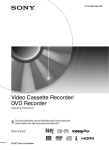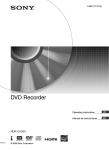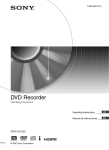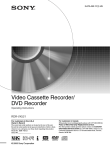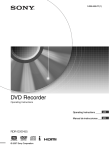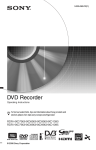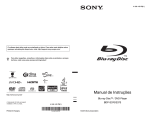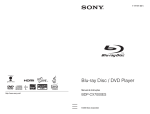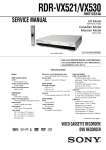Download Manual de instruções
Transcript
3-213-481-62(1)PT Video Cassette Recorder/ DVD Recorder Manual de Instruções Para obter sugestões, conselhos e informações úteis sobre os produtos e serviços da Sony, visite: www.sony-europe.com/myproduct RDR-VX450 PAL © 2007 Sony Corporation PAL SECAM Precauções AVISO Para reduzir o risco de incêndio ou de choques eléctricos, não exponha o aparelho à chuva ou humidade. Para evitar choques eléctricos não abra a caixa do aparelho. A assistência técnica só pode ser prestada por técnicos autorizados. O cabo de alimentação só pode ser substituído num serviço de assistência técnica autorizado. As baterias ou aparelhos com baterias não devem ser expostos a calor excessivo como à luz solar, ao fogo ou algo semelhante. Este aparelho está classificado como um produto CLASS 1 LASER. A indicação CLASS 1 LASER PRODUCT MARKING está localizada no exterior da parte de trás do aparelho. CUIDADO A utilização de instrumentos ópticos com este produto aumenta o risco de lesões oculares. Como o raio laser utilizado neste gravador de DVD é prejudicial para a vista, não tente desmontar a caixa do aparelho. A assistência técnica só pode ser prestada por técnicos autorizados. DANGER CAUTION VORSICHT ADVARSEL ADVARSEL VARNING VARO! VISIBLE AND INVISIBLE LASER RADIATION WHEN OPEN AVOID DIRECT EXPOSURE TO BEAM CLASS 3B VISIBLE AND INVISIBLE LASER RADIATION WHEN OPEN. AVOID DIRECT EXPOSURE TO THE BEAM. KLASSE 3B SICHTBARE UND UNSICHTBARE LASERSTRAHLUNG WENN GEÖFFNET. DIREKTEN KONTAKT MIT DEM STRAHL VERMEIDEN. SYNLIG OG USYNLIG LASERSTRÅLING AF KLASSE 3B VED ÅBNING. UNDGÅ DIREKTE UDSÆTTELSE FOR STRÅLING. SYNLIG OG USYNLIG LASERSTRÅLING I KLASSE 3B NÅR DEKSEL ÅPNES. UNNGÅ DIREKTE EKSPONERING FOR STRÅLEN. KLASS 3B SYNLIG OCH OSYNLIG LASERSTRÅLNING NÄR DENNA DEL ÄR ÖPPNAD. UNDVIK ATT DIREKT EXPONERA DIG FÖR STRÅLNINGEN. AVATTUNA LUOKAN 3B NÄKYVÄÄ JA NÄKYMÄTÖNTÄ LASERSÄTEILYÄ. VÄLTÄ SUORAA ALTISTUMISTA SÄTEELLE. A etiqueta está localizada na estrutura de protecção laser no interior da caixa. 2 • A unidade funciona com 220 – 240 V CA, 50 Hz. Verifique se a tensão de funcionamento do aparelho é idêntica à tensão da rede de corrente eléctrica local. • Para evitar riscos de incêndio ou choque eléctrico não coloque objectos que contenham líquidos, como jarros, em cima do aparelho. • Instale este sistema de forma a que possa ser desligado imediatamente da tomada de parede em caso de problema. SHOWVIEW é marca registada de Gemstar Development Corporation. O sistema SHOWVIEW está fabricado sob licença de Gemstar Development Corporation. Tratamento de Equipamentos Eléctricos e Electrónicos no final da sua vida útil (Aplicável na União Europeia e em países Europeus com sistemas de recolha selectiva de resíduos) Este símbolo, colocado no produto ou na sua embalagem, indica que este não deve ser tratado como resíduo urbano indiferenciado. Deve sim ser colocado num ponto de recolha destinado a resíduos de equipamentos eléctricos e electrónicos. Assegurando-se que este produto é correctamente depositado, irá prevenir potenciais consequências negativas para o ambiente bem como para a saúde, que de outra forma poderiam ocorrer pelo mau manuseamento destes produtos. A reciclagem dos materiais contribuirá para a conservação dos recursos naturais. Para obter informação mais detalhada sobre a reciclagem deste produto, por favor contacte o município onde reside, os serviços de recolha de resíduos da sua área ou a loja onde adquiriu o produto. Tratamento de pilhas no final da sua vida útil (Aplicável na União Europeia e em países Europeus com sistemas de recolha selectiva de resíduos) Este símbolo, colocado na pilha ou na sua embalagem, indica que estes produtos não devem ser tratados como resíduos urbanos indiferenciados. Devem antes ser colocados num ponto de recolha destinado a resíduos de pilhas e acumuladores. Assegurando-se que estas pilhas são correctamente depositadas, irá prevenir potenciais consequências negativas para o ambiente bem como para a saúde, que de outra forma poderiam ocorrer pelo mau manuseamento destas pilhas. A reciclagem dos materiais contribuirá para a conservação dos recursos naturais. Se por motivos de segurança, desempenho ou protecção de dados, os produtos necessitem de uma ligação permanente a uma pilha integrada, esta só deve ser substituída por profissionais qualificados. Acabado o período de vida útil do aparelho, coloque-o no ponto de recolha de produtos eléctricos/ electrónicos de forma a garantir o tratamento adequado da bateria integrada. Para as restantes pilhas, por favor, consulte as instruções do equipamento sobre a remoção da mesma. Deposite a bateria num ponto de recolha destinado a resíduos de pilhas e baterias. Para informações mais detalhadas sobre a reciclagem deste produto, por favor contacte o município onde reside, os serviços de recolha de resíduos da sua área ou a loja onde adquiriu o produto. O fabricante deste produto é a Sony Corporation, 1-7-1 Konan Minato-ku Tokyo, 108-0075 Japão. O Representante Autorizado para a EMC e segurança do produto é a Sony Deutschland GmbH, Hedelfinger Strasse 61, 70327 Stuttgart, Alemanha. Em relação a quaisquer assuntos de assistência técnica ou de garantia, consulte as moradas que constam dos documentos separados de assistência ou garantia. Precauções Segurança Se cair algum objecto ou líquido dentro da caixa do aparelho, desligue o gravador e mande verificá-lo por um técnico qualificado antes de voltar a utilizálo. Fontes de alimentação • Mesmo que desligue o gravador, este continua ligado à rede de corrente (CA) enquanto não o desligar da tomada de parede. • Se não vai utilizar o gravador durante um longo período, desligue-o da tomada de parede. Para desligar o cabo de alimentação CA (cabo eléctrico), puxe-o pela ficha e nunca pelo cabo. • Não coloque o gravador numa posição inclinada. Este gravador foi concebido para funcionar apenas na posição horizontal. • Mantenha o gravador, os discos e as cassetes afastados de equipamento com ímans fortes, como fornos microondas ou grandes altifalantes. • Não coloque objectos pesados sobre o gravador. • Quando tiver que transportar o gravador, retire primeiro os discos. Se não o fizer, pode danificá-los. Gravação • Os conteúdos da gravação não podem ser compensados se a gravação ou reprodução não for efectuada devido a uma avaria do gravador, do disco, etc. • Faça gravações experimentais antes de efectuar a gravação final. Instalação Direitos de autor • Coloque o gravador num local com ventilação adequada para evitar o sobreaquecimento interno. • Se transportar o gravador de um local frio para um local quente ou se o colocar numa sala muito húmida, pode ocorrer condensação de humidade na lente no interior e danificar a cabeça do vídeo, a cassete e o bloco óptico. Nesse caso, este não poderá funcionar correctamente. Quando instala o gravador, pela primeira vez, ou quando o transporta de um local frio para um local quente, remova o disco e a cassete e deixeo ligado cerca de três horas até começar a utilizá-lo. • Não coloque o gravador sobre uma superfície macia, como um tapete, pois pode bloquear os orifícios de ventilação. • Não coloque o gravador num espaço confinado como uma estante ou uma unidade semelhante. • Não coloque o gravador junto de fontes de calor ou num local exposto à luz solar directa, pó excessivo ou choques mecânicos. • Programas televisivos, filmes, cassetes vídeo, discos e outros materiais poderão ter direitos de autor. A gravação não autorizada de tal material pode ser contrária às cláusulas das leis de direitos de autor. Além disso, a utilização deste gravador com transmissão televisiva via cabo pode requerer autorização do transmissor da televisão via cabo e/ou proprietário do programa. • Este produto inclui tecnologia de protecção de direitos de autor protegida por patentes dos EUA e por outros direitos de propriedade intelectual. A utilização da tecnologia de protecção de direitos de autor tem de ser autorizada pela Macrovision. Esta tecnologia destina-se apenas à visualização doméstica ou noutras situações limitadas, excepto mediante autorização expressa em contrário da Macrovision. É interdita a engenharia inversa ou desmontagem do aparelho. Função de protecção contra cópia Como o gravador possui uma função de protecção contra cópia, os programas recebidos através de um sintonizador externo (não fornecido) podem conter sinais de protecção contra cópia (função de protecção contra cópia) e, como tal, podem não ser graváveis, dependendo do tipo de sinal. AVISO IMPORTANTE Atenção: Este gravador pode manter indefinidamente uma imagem fixa de vídeo ou uma imagem de opções do menu no ecrã do televisor. Se a imagem fixa de vídeo ou do menu permanecer no ecrã do televisor, durante um longo período de tempo, corre o risco de danificar definitivamente o ecrã. Uma situação deste tipo pode ocorrer especialmente com os televisores com ecrã de plasma e com os televisores de projecção. Se tiver dúvidas ou problemas relacionados com o gravador, consulte o agente da Sony mais próximo. ,continuação 3 Sobre este manual • As instruções contidas neste manual referem-se aos controlos do telecomando. Pode também utilizar os controlos do gravador se tiverem o mesmo nome ou um nome semelhante aos do telecomando. • As ilustrações das opções do menu utilizadas neste manual poderão não corresponder aos gráficos apresentados no ecrã do seu televisor. • As explicações relativas aos discos neste manual dizem respeito aos discos criados neste gravador. As explicações não se aplicam a discos criados noutros gravadores e reproduzidos neste gravador. • Ícones, tais como DVD ou , listados na parte superior de cada explicação, indicam o tipo de suporte que pode ser utilizado com a função explicada. Para mais informações sobre os discos que podem ser reproduzidos, consulte “Guia Rápido para Tipos de Discos” na página 32. Ícone Significado +RW Funções disponíveis para DVD+RW -RWVR Funções disponíveis para DVD-RW em modo VR (Gravação de Vídeo) -RWVideo Funções disponíveis para DVD-RW em modo de vídeo +R -RVR Funções disponíveis para DVD-R em modo VR (Gravação de Vídeo) -RVideo Funções disponíveis para DVD-R em modo de vídeo DVD Funções disponíveis para DVD VIDEO VCD Funções disponíveis para VIDEO CD, Super VCD ou CD-R/CD-RW em formato vídeo CD ou Super VCD CD DATA CD 4 Funções disponíveis para DVD+R Funções disponíveis para CD de música ou CD-R/CD-RW em formato CD de música Funções disponíveis para DATA CD (CD-ROM/CD-R/CD-RW com faixas áudio MP3*1 , ficheiros de imagem JPEG ou ficheiros vídeo DivX*2) Ícone DATA DVD Significado Funções disponíveis para DATA DVD (DVD-ROM/DVD+RW/ DVD-RW/DVD+R/DVD-R com faixas áudio MP3*1, ficheiros de imagem JPEG ou ficheiros vídeo DivX*2) Funções disponíveis para VHS VIDEO *1 MP3 (MPEG1 Audio Layer 3) é um formato padrão definido pela ISO/MPEG que comprime dados de áudio. *2 DivX® é uma tecnologia de compressão de ficheiros vídeo desenvolvida pela DivXNetworks, Inc. DivX, DivX Certified, e logótipos associados são marcas registadas da DivXNetworks, Inc. e são utilizados sob licença. Índice AVISO . . . . . . . . . . . . . . . . . . . . . . . . . . . . . . . . . . . . . . . . . . . . . . . . . . . . . . . . . . . . . . 2 Precauções . . . . . . . . . . . . . . . . . . . . . . . . . . . . . . . . . . . . . . . . . . . . . . . . . . . . . . . . . . 3 O que é um Video Cassette Recorder/DVD Recorder? . . . . . . . . . . . . . . . . . . . . . . . . 8 Como utilizar os menus no ecrã . . . . . . . . . . . . . . . . . . . . . . . . . . . . . . . . . . . . . . . . . 10 Ligações e Definições . . . . . . . . . . . . . . . . . . . . . . . . . . . . . . . . . . . . . 12 Ligar o Gravador . . . . . . . . . . . . . . . . . . . . . . . . . . . . . . . . . . . . . . . . . . . . . . . . . . . . . 12 Passo 1: Desembalar . . . . . . . . . . . . . . . . . . . . . . . . . . . . . . . . . . . . . . . . . . . . . . . . . 12 Passo 2: Ligar o Cabo da Antena . . . . . . . . . . . . . . . . . . . . . . . . . . . . . . . . . . . . . . . . 13 Passo 3: Ligar ao seu Televisor . . . . . . . . . . . . . . . . . . . . . . . . . . . . . . . . . . . . . . . . . 14 Passo 4: Ligar ao seu Amplificador AV (Receptor) . . . . . . . . . . . . . . . . . . . . . . . . . . 18 Passo 5: Ligar os Cabos de Alimentação . . . . . . . . . . . . . . . . . . . . . . . . . . . . . . . . . . 20 Passo 6: Preparar o Telecomando . . . . . . . . . . . . . . . . . . . . . . . . . . . . . . . . . . . . . . . 20 Passo 7: Configuração Fácil . . . . . . . . . . . . . . . . . . . . . . . . . . . . . . . . . . . . . . . . . . . . 23 Ligar outro Videogravador ou Dispositivo Semelhante . . . . . . . . . . . . . . . . . . . . . . . 27 Ligar a um Sintonizador por Satélite ou Digital . . . . . . . . . . . . . . . . . . . . . . . . . . . . . 29 Ligar a um descodificador PAY-TV/Canal Plus . . . . . . . . . . . . . . . . . . . . . . . . . . . . . 30 Guia Rápido para Tipos de Discos . . . . . . . . . . . . . . . . . . . . . . . . . . . . . 32 Discos que podem ser Reproduzidos e Gravados . . . . . . . . . . . . . . . . . . . . . . . . . . . 32 Discos que podem ser reproduzidos . . . . . . . . . . . . . . . . . . . . . . . . . . . . . . . . . . . . . 35 Funcionamento DVD Reprodução de DVD . . . . . . . . . . . . . . . . . . . . . . . . . . . . . . . . . . . . . . . 37 Reproduzir Discos . . . . . . . . . . . . . . . . . . . . . . . . . . . . . . . . . . . . . . . . . . . . . . . . . . . 37 Opções de Reprodução . . . . . . . . . . . . . . . . . . . . . . . . . . . . . . . . . . . . . . . . . . . . . . . 38 Reproduzir um Título da Lista de Títulos . . . . . . . . . . . . . . . . . . . . . . . . . . . . . . . . . . 41 Procurar um Título/Capítulo/Faixa, etc. . . . . . . . . . . . . . . . . . . . . . . . . . . . . . . . . . . . 42 Reproduzir Faixas Áudio MP3 e Ficheiros de Imagem JPEG . . . . . . . . . . . . . . . . . . 43 Reproduzir Ficheiros de Vídeo DivX® . . . . . . . . . . . . . . . . . . . . . . . . . . . . . . . . . . . . 47 Apresentação do Tempo de Reprodução e Informação da Reprodução . . . . . . . . . . 49 Gravação de DVD . . . . . . . . . . . . . . . . . . . . . . . . . . . . . . . . . . . . . . . . 50 Antes da Gravação . . . . . . . . . . . . . . . . . . . . . . . . . . . . . . . . . . . . . . . . . . . . . . . . . . . 50 Gravar DVD Sem o Temporizador . . . . . . . . . . . . . . . . . . . . . . . . . . . . . . . . . . . . . . . 52 Gravação Programada no DVD (Standard/ShowView) . . . . . . . . . . . . . . . . . . . . . . . 54 Gravar a Partir de um Equipamento Ligado Com um Temporizador (Synchro Rec) . . . . . . . . . . . . . . . . . . . . . . . . . . . . . . . . . . . . . . . . . . . . . . . . . . . . 58 Alterar ou Cancelar Programações do Temporizador DVD (Timer List) . . . . . . . . . . 59 Gravar a Partir do Equipamento Ligado Sem um Temporizador . . . . . . . . . . . . . . . . 61 ,continuação 5 Edição DVD . . . . . . . . . . . . . . . . . . . . . . . . . . . . . . . . . . . . . . . . . . . . 62 Antes da Edição . . . . . . . . . . . . . . . . . . . . . . . . . . . . . . . . . . . . . . . . . . . . . . . . . . . . . 62 Editar um Título . . . . . . . . . . . . . . . . . . . . . . . . . . . . . . . . . . . . . . . . . . . . . . . . . . . . . . 63 Alterar o Nome de um Título . . . . . . . . . . . . . . . . . . . . . . . . . . . . . . . . . . . . . . . . . . . . 66 Criar uma Playlist . . . . . . . . . . . . . . . . . . . . . . . . . . . . . . . . . . . . . . . . . . . . . . . . . . . . 67 Editar uma Playlist . . . . . . . . . . . . . . . . . . . . . . . . . . . . . . . . . . . . . . . . . . . . . . . . . . . 69 Formatar/Alterar o Nome/Proteger um Disco . . . . . . . . . . . . . . . . . . . . . . . . . . . . . . . 73 Funcionamento Videogravador Reprodução no Videogravador . . . . . . . . . . . . . . . . . . . . . . . . . . . . . . . 75 Reproduzir uma Cassete VHS . . . . . . . . . . . . . . . . . . . . . . . . . . . . . . . . . . . . . . . . . . 75 Opções de Reprodução . . . . . . . . . . . . . . . . . . . . . . . . . . . . . . . . . . . . . . . . . . . . . . . 77 Procurar Utilizando Várias Funções . . . . . . . . . . . . . . . . . . . . . . . . . . . . . . . . . . . . . . 78 Apresentação do Tempo de Reprodução e Informação da Reprodução . . . . . . . . . . 79 Seleccionar o Som Durante a Reprodução . . . . . . . . . . . . . . . . . . . . . . . . . . . . . . . . 79 Gravação com o Videogravador . . . . . . . . . . . . . . . . . . . . . . . . . . . . . . 81 Antes da Gravação . . . . . . . . . . . . . . . . . . . . . . . . . . . . . . . . . . . . . . . . . . . . . . . . . . . 81 Gravar com o Videogravador Sem o Temporizador . . . . . . . . . . . . . . . . . . . . . . . . . . 82 Gravação Programada no Videogravador (Standard/ShowView) . . . . . . . . . . . . . . . 84 Gravar a Partir de um Equipamento Ligado Com um Temporizador (Synchro Rec) . . . . . . . . . . . . . . . . . . . . . . . . . . . . . . . . . . . . . . . . . . . . . . . . . . . . 88 Alterar ou Cancelar Programações do Temporizador do Videogravador (Timer List) . . . . . . . . . . . . . . . . . . . . . . . . . . . . . . . . . . . . . . . . . . . . . . . . . . . . . . 89 Gravar a Partir do Equipamento Ligado Sem um Temporizador . . . . . . . . . . . . . . . . 91 Duplicação (CASSETE y DVD) . . . . . . . . . . . . . . . . . . . . . . . . . . . . . . 92 Duplicação a Partir de uma Cassete VHS para DVD . . . . . . . . . . . . . . . . . . . . . . . . . 92 Duplicação a Partir de um DVD para uma Cassete VHS . . . . . . . . . . . . . . . . . . . . . . 93 Finalizar um Disco (Preparar um Disco para ser Reproduzido Noutro Equipamento) . . . . . . . . . . . . . . . . . . . . . . . . . . . . . . . . . . . . . . . . . . . . . . . . . . . . 96 Duplicação DV (DV t DVD) . . . . . . . . . . . . . . . . . . . . . . . . . . . . . . . . 98 Antes da Duplicação DV . . . . . . . . . . . . . . . . . . . . . . . . . . . . . . . . . . . . . . . . . . . . . . . 98 Ligar uma Câmara de Vídeo Digital à Tomada DV IN . . . . . . . . . . . . . . . . . . . . . . . . 98 Duplicação a Partir de uma Cassete de Formato DV para DVD . . . . . . . . . . . . . . . . 99 Definições e Ajustes . . . . . . . . . . . . . . . . . . . . . . . . . . . . . . . . . . . . . 102 Utilizar os Ecrãs de Configuração . . . . . . . . . . . . . . . . . . . . . . . . . . . . . . . . . . . . . . . 102 Configuração da Recepção de Antena (Tuner Preset) . . . . . . . . . . . . . . . . . . . . . . . 103 Configuração do Relógio (Clock Set) . . . . . . . . . . . . . . . . . . . . . . . . . . . . . . . . . . . . 105 Configurações Vídeo (Video) . . . . . . . . . . . . . . . . . . . . . . . . . . . . . . . . . . . . . . . . . . 106 Configuração Áudio (Audio) . . . . . . . . . . . . . . . . . . . . . . . . . . . . . . . . . . . . . . . . . . . 108 Gravação e Definições do Videogravador (Features) . . . . . . . . . . . . . . . . . . . . . . . . 111 Idioma, Definições de Controlo Parental/Definições de Fábrica (Options) . . . . . . . . 113 Easy Setup (Reiniciar o Gravador) . . . . . . . . . . . . . . . . . . . . . . . . . . . . . . . . . . . . . . 115 6 Informações Adicionais . . . . . . . . . . . . . . . . . . . . . . . . . . . . . . . . . . . 116 Resolução de problemas . . . . . . . . . . . . . . . . . . . . . . . . . . . . . . . . . . . . . . . . . . . . . 116 Notas Sobre Este Gravador . . . . . . . . . . . . . . . . . . . . . . . . . . . . . . . . . . . . . . . . . . . 122 Características técnicas . . . . . . . . . . . . . . . . . . . . . . . . . . . . . . . . . . . . . . . . . . . . . . 123 Sobre i.LINK . . . . . . . . . . . . . . . . . . . . . . . . . . . . . . . . . . . . . . . . . . . . . . . . . . . . . . . 125 Guia das Peças e Controlos . . . . . . . . . . . . . . . . . . . . . . . . . . . . . . . . . . . . . . . . . . . 127 Glossário . . . . . . . . . . . . . . . . . . . . . . . . . . . . . . . . . . . . . . . . . . . . . . . . . . . . . . . . . 131 Idioma das Legendas/Áudio do DVD . . . . . . . . . . . . . . . . . . . . . . . . . . . . . . . . . . . . 133 Índice remissivo . . . . . . . . . . . . . . . . . . . . . . . . . . . . . . . . . . . . . . . . . . . . . . . . . . . . 134 7 O que é um Video Cassette Recorder/DVD Recorder? Este aparelho é um gravador de DVD com uma unidade de vídeo VHS incorporada e permite a gravação/ reprodução de discos DVD e cassetes VHS. Também é possível fazer edição de DVD. Gravação e gravação programada One Touch Dubbing - DVD y VHS Grave os seus programas de televisão num DVD ou numa cassete VHS, manualmente ou utilizando o temporizador. Copie em ambas as direcções de um disco DVD e uma cassete VHS premindo simplesmente um botão. Tenha em atenção que os sinais protegidos contra cópia não serão gravados. VIDEO DVD Alterne facilmente entre o DVD e o Videogravador Acesso rápido aos títulos gravados Lista de Títulos Simplesmente, prima o botão DVD ou VIDEO para seleccionar o formato multimédia que pretende utilizar. Mostrar a Lista de Títulos para visualizar todos os títulos de um disco e seleccionar um título para reprodução ou edição. DVD 2 1/4 3 4 5 6 7 8 9 T Prog. 1 16.May.2007 08:00 0 VIDEO DVD 8 Title List (Original) VIDEO 1 10:10 No. Title Length Edit 01 Prog. 1 01:29:03 > 02 Prog. 2 00:31:23 > 03 Prog. 4 01:59:00 > 04 Prog. 3 00:58:56 > Criar o seu próprio programa Playlist Duplicação One Touch - Duplicação DV Grave um programa de televisão num DVD-RW (modo VR) ou DVD-R (modo VR) e depois apague, mova ou adicione cenas sem alterar os conteúdos originais. Ligue a sua câmara de vídeo digital à tomada DV IN e prima o botão ONE TOUCH DUBBING para duplicar uma cassete em formato DV para um disco. Original Controlo Duplicação ONE-TOUCH DUBBING Playlist Restrições de operação Operações Simultâneas Possíveis Operação Actual Reprodução no Videogravador Gravação com o Videogravador Reprodução de DVD Gravação de DVD — Não Não Sim Gravar numa cassete VHS Não — Sim Sim*3 Reproduzir um DVD*2 Não Sim — Não Gravar num DVD Sim Sim*3 Não — *1 *2 *3 Reproduzir uma cassete VHS*1 Quando premir DVD, a reprodução do videogravador pára. Quando premir VIDEO, a reprodução do DVD pára. Apenas o mesmo programa pode ser gravado num DVD e numa cassete VHS. 9 A Como utilizar os menus no ecrã “Title List” Apresenta a lista de conteúdos do disco, nomeadamente a informação de gravação e a imagem em miniatura do vídeo, o que permite seleccionar um título a reproduzir ou editar. Os três seguintes ecrãs são utilizados principalmente para colocar o gravador em funcionamento. Logo que estiver familiarizado com as operações básicas, vai perceber como é fácil utilizá-lo. Title List (Original) 1/4 10:10 No. Title Length Edit 01 Prog. 1 01:29:03 > 02 Prog. 2 00:31:23 > 03 Prog. 4 01:59:00 > 04 Prog. 3 00:58:56 > T Prog. 1 1 2 3 4 5 6 7 8 9 02.May.2007 08:00 0 B SYSTEM MENU M/m/</,, ENTER OPTIONS O RETURN “Timer” Utilizado para definir uma nova gravação programada para um disco ou cassete VHS, tal como para alterar ou cancelar as gravações programadas que definiu. C “Edit” Utilizado para criar ou editar uma Playlist (apenas DVD-RW (modo VR)/DVD-R (modo VR) não finalizados). D Menu Sistema O Menu de Sistema surge quando premir SYSTEM MENU, e apresenta entradas de todas as funções principais do gravador, tais como gravação programada e configuração. Seleccione uma opção premindo M/m e ENTER. Title List (Original) Title List Timer Edit Dubbing Disc Setting Setup 10 Press ENTER : Title Menu for DVD Title List. 10:10 “Dubbing” Utilizado para duplicar um disco para uma cassete VHS e vice-versa e, também, duplicar a partir de uma cassete DV para um disco. E “Disc Setting” Utilizado para mudar o nome, proteger, formatar ou finalizar um disco ou apagar todos os títulos do disco. Para além disso, apresenta informação do disco. F “Setup” Apresenta o ecrã “Setup” para programar o gravador de acordo com as suas preferências. Opções seleccionáveis Menu Secundário O menu secundário aparece quando selecciona um item de uma lista (p. ex., um título do menu Lista de Títulos) e prime ENTER. O menu secundário apresenta as opções aplicáveis apenas ao item seleccionado. As opções apresentadas podem variar, dependendo da situação e do tipo de disco. Seleccione uma opção premindo M/m e ENTER. As opções seleccionáveis no Menu de Sistema diferem dependendo do tipo de multimédia, das condições do disco e do estado da reprodução. Exemplo: Quando um disco ou uma cassete VHS são parados. Tipo +RW Exemplo: O menu da Lista de Títulos Title List (Original) 1/4 No. Title 02 Prog. 2 03 Prog. 4 04 Prog. 3 Length -RWVideo Edit Play 01:29:03 > 00:31:23 > Title Erase +R Chapter01:59:00 Erase > Protect00:58:56 > A·B Erase 02.May.2007 08:00 Divide Title -RVideo Opções para o item seleccionado DVD Exemplo: Quando prime OPTIONS enquanto está a ser reproduzido um DVD VIDEO. DVD VIDEO Title 1/4 Chapter 1/1 Time 00:00:25 Audio ENG Dolby D2ch (1/1) Remain 00:01:30 *1 *1 *1 *1 *1 *1 VCD OPTIONS O menu OPTIONS aparece quando premir OPTIONS. Pode procurar um título/capítulo/ faixa, verificar o tempo restante e de reprodução ou alterar as definições de áudio/ângulo/legendas. As opções apresentadas podem variar, dependendo do tipo de multimédia. Prima M/m para seleccionar uma opção, prima </, para seleccionar o item pretendido e prima ENTER. *1 -RVR Title Name T Prog. 1 T *1 -RWVR 10:10 01 Prog. 1 C Opção seleccionável CD DATA CD DATA DVD *2 *1 *2 Apenas disco não finalizado Com um disco introduzido Para voltar ao ecrã anterior Prima O RETURN. Notas • O menu OPTIONS pode não aparecer durante a gravação de um DVD. • O Menu de Sistema não aparece durante a gravação ou duplicação. • Não pode utilizar os botões DVD ou VIDEO com o Sistema de Menu ligado. Subtitle 2/2 ENG Angle 1/1 11 Ligações e Definições Ligar o Gravador Siga os passos de 1 a 7 para ligar e ajustar as definições do gravador. Notas • Ligue bem os cabos para evitar interferências indesejadas. • Consulte as instruções fornecidas com os componentes que pretende ligar. • Não pode ligar este gravador a um televisor que não possua uma tomada de entrada de vídeo ou SCART. • Certifique-se de que desliga o cabo de alimentação de todos os componentes, antes de efectuar a ligação. Passo 1: Desembalar Verifique se possui os seguintes itens: • Cabo de áudio/vídeo (tomada phono × 3 y tomada phono × 3) (1) • Cabo da antena (1) • Cabo SCART (1) (fornecido com os modelos franceses) • Telecomando (remoto) (1) • Pilhas R6 (tamanho AA) (2) 12 Passo 2: Ligar o Cabo da Antena Ligue o cabo da antena através dos seguintes passos. Não ligue o cabo de alimentação até chegar ao “Passo 5: Ligar os Cabos de Alimentação” (página 20). Ligações e Definições Gravador de DVD-VÍDEO a AERIAL IN Tel a AERIAL OUT ONE-TOUCH DUBBING Cabo da antena (fornecido) : Fluxo do sinal 1 Desligue o cabo da antena do seu televisor e ligue-o a AERIAL IN no painel traseiro do gravador. 2 Ligue AERIAL OUT do gravador à entrada da antena do seu televisor, utilizando o cabo da antena fornecido. 13 Passo 3: Ligar ao seu Televisor Ligar às tomadas LINE 2 OUT Ligue o cabo de áudio/vídeo fornecido às tomadas LINE 2 OUT (VIDEO/AUDIO L/R) do gravador. Para obter imagens de qualidade superior, ligue um cabo S vídeo (não fornecido) em vez da ficha amarela (vídeo). Quando utilizar esta ligação, certifique-se de que liga o cabo de áudio às tomadas LINE 2 OUT (AUDIO L/R). INPUT S VIDEO INPUT Televisor ou projector AUDIO R L VIDEO (vermelho) (branco) (amarelo) Cabo S Vídeo (não fornecido) (amarelo) Cabo de áudio/ vídeo (fornecido) (branco) a S VIDEO OUT Gravador de DVD-VÍDEO (vermelho) a LINE 2 OUT (VIDEO/AUDIO L/R) : Fluxo do sinal Quando reproduzir imagens em “ecrã panorâmico” Algumas imagens gravadas podem não se ajustar ao ecrã do seu televisor. Para alterar o tamanho da imagem, consulte a página 106. Notas • Não ligue as tomadas S VIDEO OUT e LINE 2 OUT amarelo (VIDEO) ao mesmo tempo. • Durante a gravação de um DVD, não poderá visualizar imagens VHS ao premir VIDEO, pois a tomada S VIDEO OUT irá emitir apenas sinais de vídeo DVD de saída. • Não ligue as tomadas de saída áudio do televisor às tomadas LINE 2 IN (AUDIO L/R) em simultâneo. Isto irá provocar interferências indesejadas nas colunas do seu televisor. 14 Ligar à tomada SCART SCART INPUT Televisor ou projector Ligações e Definições Ligue à tomada LINE 1-TV, utilizando um cabo SCART. Verifique se as ligações foram efectuadas correctamente para evitar zumbidos e interferências. Consulte as instruções de funcionamento fornecidas com o televisor que pretende ligar. Quando utilizar esta ligação, seleccione “Video” ou “RGB” para a definição de saída Line 1 no passo 16 em Configuração Fácil (página 23). Cabo SCART (fornecido com os modelos franceses) Gravador de DVD-VÍDEO a i LINE 1-TV : Fluxo do sinal Nota Se ligar o gravador ao televisor através das tomadas SCART, a fonte de entrada do televisor é regulada automaticamente para o gravador quando iniciar a reprodução. Se necessário, prima TV/VIDEO no telecomando para voltar a mudar a entrada do televisor (página 21). ,continuação 15 Se o televisor possuir uma tomada de entrada HDMI Ligue a tomada HDMI* OUT utilizando um cabo HDMI certificado (não fornecido). Irá obter imagem e som de alta qualidade. O indicador HDMI acende-se no painel frontal quando o gravador emite sinais através da tomada HDMI OUT. Certifique-se de que desliga o gravador antes de ligar um cabo HDMI. Televisor ou projector HDMI IN à entrada HDMI Cabo HDMI (não fornecido) a HDMI OUT Gravador de DVD-VÍDEO : Fluxo do sinal * Este gravador DVD integra tecnologia HDMI™ (High-Definition Multimedia Interface). HDMI, o logótipo HDMI e High-Definition Multimedia Interface são marcas comerciais ou marcas comerciais registadas da HDMI Licensing LLC. Notas • Não é possível ligar a tomada HDMI OUT às tomadas DVI que não são compatíveis com HDCP (por ex., tomadas DVI em monitores de PC). • Durante a gravação de um DVD, não poderá visualizar imagens VHS ao premir VIDEO, pois a tomada HDMI OUT irá emitir apenas sinais de vídeo DVD. 16 Se o televisor possuir tomadas de entrada de vídeo do componente COMPONENT VIDEO IN INPUT Televisor ou projector Y PB/CB Ligações e Definições Ligue as tomadas COMPONENT VIDEO OUT, utilizando um cabo de vídeo do componente (não fornecido) ou três cabos de vídeo (não fornecidos) do mesmo tipo e comprimento. Irá obter imagens de alta qualidade e uma reprodução de cores precisa. Quando utilizar esta ligação, seleccione “On” para a definição de saída do componente no passo 12 em Configuração Fácil (página 23). Se o televisor aceitar sinais de formato progressivo 525p/625p, deve utilizar esta ligação e, em seguida, programe “Progressive” em “On” na configuração “Video” (página 108). Quando utilizar esta ligação, certifique-se de que liga o cabo de áudio às tomadas LINE 2 OUT (AUDIO L/R). L PR/CR (verde) (azul) (vermelho) AUDIO R (branco) (vermelho) Cabo de áudio/vídeo (fornecido) Cabo de vídeo do componente (não fornecido) (verde) (azul) (branco) (vermelho) (vermelho) a COMPONENT VIDEO OUT a LINE 2 OUT (AUDIO L/R) Gravador de DVD-VÍDEO : Fluxo do sinal Nota Durante a gravação de DVD, não poderá visualizar imagens VHS ao premir VIDEO, pois as tomadas COMPONENT VIDEO OUT irão apenas emitir sinais de vídeo DVD. 17 Passo 4: Ligar ao seu Amplificador AV (Receptor) Seleccione um dos seguintes padrões A ou B, de acordo com a tomada de entrada do amplificador AV (receptor). Isto permite-lhe ouvir som através do amplificador AV (receptor). Quando utilizar esta ligação, seleccione o tipo de tomada que está a utilizar no passo 18 em Configuração Fácil (página 23). A INPUT (branco) Cabo de áudio (não fornecido) (branco) L AUDIO R (vermelho) (vermelho) Amplificador AV (receptor) a AUDIO OUT L/R Gravador de DVD-VÍDEO a DIGITAL AUDIO OUT (COAXIAL ou OPTICAL) a HDMI OUT Cabo digital óptico (não fornecido) ou Cabo HDMI (não fornecido) à entrada HDMI Cabo digital coaxial (não fornecido) ou à entrada digital coaxial ou óptica [Colunas] [Colunas] Traseira (E) Dianteira (E) Dianteira (D) Amplificador AV (receptor) com descodificador Central : Fluxo do sinal 18 B Traseira (D) Subwoofer A Ligar às tomadas áudio L/R Esta ligação utiliza as duas colunas dianteiras do amplificador estéreo (do receptor) para emitir som. Utilize esta ligação se o seu amplificador AV (receptor) possuir um descodificador áudio Dolby*1 Digital, DTS*2 ou MPEG e uma tomada de entrada digital. Pode obter o efeito surround de Dolby Digital (5.1canais), DTS (5.1canais) ou áudio MPEG (5.1canais). Surround 1 Ligações e Definições Pode obter um efeito surround criado pelas colunas virtuais a partir de duas colunas estéreo. Seleccione “Surround1,” “Surround2,” ou “Surround3” em “Surround” na configuração “Audio” (página 110). B Ligar a uma tomada de entrada áudio digital *1 Fabricado sob licença da Dolby Laboratories. “Dolby” e o símbolo DD são marcas comerciais da Dolby Laboratories. *2 “DTS” e “DTS Digital Out” são marcas comerciais da DTS, Inc. Surround 2 z Sugestões • Para uma localização correcta das colunas, consulte as instruções de funcionamento fornecidas com os componentes ligados. • O sinal áudio digital também pode ser emitido quando reproduzir uma cassete VHS. Notas Surround 3 Coluna virtual Nota Verifique se a sua posição de audição está entre as colunas e a igual distância das mesmas e se as colunas estão localizadas no mesmo ambiente. • Durante a gravação DVD, não ouve som VHS premindo VIDEO, dado as tomadas DIGITAL AUDIO OUT ou HDMI OUT apenas emitirem sinais de áudio DVD. • Após concluir a ligação, efectue as definições adequadas em Configuração Fácil (página 23). Se o seu amplificador AV (receptor) possuir uma função de descodificador áudio MPEG, programe “Digital Out” – “MPEG” para “MPEG” na configuração “Audio” (página 109). Caso contrário, não será emitido qualquer som ou ruído das colunas. • Com uma ligação digital coaxial ou óptica, não pode utilizar os efeitos virtuais surround deste gravador. • Quando o som for emitido a partir das tomadas DIGITAL AUDIO OUT, se premir AUDIO não será possível alterar os sons bilingues de um DVD-RW (modo VR) ou DVD-R (modo VR). • Quando liga o gravador a um amplificador AV (receptor) utilizando um cabo HDMI, terá de realizar uma das seguintes operações: – Ligue o amplificador AV (receptor) ao televisor com um cabo HDMI. – Ligue o gravador ao televisor com um cabo de vídeo que não o cabo HDMI (cabo de vídeo do componente, cabo S VIDEO ou cabo de áudio/ vídeo). 19 Passo 5: Ligar os Cabos de Alimentação Passo 6: Preparar o Telecomando Ligue o cabo de alimentação do gravador e televisor a uma tomada. Após ligar o cabo de alimentação, deve esperar um pouco antes de utilizar o gravador. Pode utilizar o gravador apenas quando o visor do painel frontal se acender e o gravador entrar no modo de espera. Se ligar equipamento adicional a este gravador (página 27), certifique-se de que liga o cabo de alimentação após todas as ligações terem sido efectuadas. Pode controlar o gravador com o telecomando fornecido. Insira duas pilhas R6 (tamanho AA), fazendo corresponder os pólos 3 e # das pilhas, com as marcas existentes no interior do respectivo compartimento. Certifique-se de que fecha correctamente a tampa do compartimento das pilhas. Quando utilizar o telecomando, aponte-o para o sensor remoto do gravador. à tomada de corrente Notas • Se o telecomando fornecido interferir com qualquer outro gravador ou leitor de DVD Sony, mude o número do modo de comando para este gravador (página 22). • Utilize as pilhas correctamente para evitar possíveis fugas e corrosão. Não toque no líquido directamente com as mãos desprotegidas em caso de fuga de líquido das pilhas. Tenha em atenção o seguinte: – Não utilize uma pilha nova com uma pilha usada, nem pilhas de diferentes fabricantes. – Não tente recarregar as pilhas. – Se não pretender utilizar o telecomando durante um longo período de tempo, retire as pilhas. – Se ocorrer fuga do líquido das pilhas, limpe os vestígios de líquido no interior do compartimento das pilhas e introduza pilhas novas. • Não exponha o sensor remoto (com a marca no painel frontal) à luz forte, tal como luz solar directa ou luz de candeeiros. O gravador pode não responder ao telecomando. • Com uma utilização normal, as pilhas devem durar entre três a seis meses. • Não deixe o telecomando num local extremamente quente ou húmido. • Não deixe cair objectos estranhos no compartimento das pilhas, principalmente durante a substituição das pilhas. 20 TV t (selecção de Altere a fonte de entrada entrada) do seu televisor Controlar televisores com o telecomando Pode ajustar o sinal do telecomando para controlar o seu televisor. • Dependendo do televisor, alguns ou todos os botões de baixo poderão não funcionar para o televisor. • Se introduzir um novo número de código, o número de código introduzido anteriormente será eliminado. • Quando substituir as pilhas do telecomando, o número de código pode ser reposto para o valor predefinido. Volte a programar o número de código apropriado. Botões numéricos 1 2 3 4 5 6 7 8 9 TV/VIDEO 0 O botão TV/VIDEO alterna entre o gravador e a última fonte de entrada seleccionada no televisor. Aponte o telecomando para o gravador ao utilizar este botão. Se ligar o gravador ao televisor através das tomadas SCART, a fonte de entrada do televisor é regulada automaticamente para o gravador quando iniciar a reprodução. Para mudar a fonte de entrada da TV para TV, prima o botão TV/ VIDEO. A indicação “TV” aparece no visor do painel frontal. Lembre-se de que quando liga um dispositivo como um sintonizador de satélite ou digital a este gravador através da tomada LINE 3/DECODER, a entrada de sinal da tomada LINE 3/DECODER pode ter prioridade de saída para a TV. Ligações e Definições Notas Para utilizar o botão TV/VIDEO (apenas para ligações SCART) Números de código de televisores que podem ser comandados Se existir mais do que um número de código na lista, tente introduzir um de cada vez, até encontrar o que funciona com o seu televisor. TV "/1 TV t TV 2 +/– TV PROG +/– 1 3 Número de código Sony 01 (predefinição) Aiwa 01 (predefinição) Grundig 11 Hitachi 23, 24, 72 Loewe 06, 45 Nokia 15, 16, 69, 73 Mantendo TV "/1 premido, introduza o código do fabricante do televisor (ver em baixo) utilizando os botões numéricos. Panasonic 17, 49 Philips 06, 07, 08, 23, 45, 72 Saba 12, 13, 36, 43, 74, 75 Solte TV "/1. Samsung 06, 22, 23, 71, 72 Os seguintes botões destinam-se ao televisor. Sanyo 25 Sharp 29 Telefunken 12, 13, 36, 43, 74, 75 Thomson 12, 13, 43, 74, 75 Toshiba 38 LG 06 JVC 33 Mantenha premido TV "/1, na parte inferior do telecomando. Não prima "/1 na parte superior do telecomando. 2 Fabricante Prima Para TV "/1 Ligar/desligar o televisor TV 2 (volume) +/– Regule o volume do televisor TV PROG +/– Seleccione a posição do programa do televisor ,continuação 21 Se possuir um leitor de DVD Sony ou mais do que um gravador de DVD Sony Se o telecomando fornecido interferir com o seu outro gravador ou leitor de DVD Sony, programe o número do modo de comando para este gravador e o telecomando fornecido para o que difere do outro gravador ou leitor DVD Sony depois de completar o “Passo 7: Configuração Fácil”. A definição do modo de comando predefinido para este gravador e para o telecomando fornecido é DVD 3. 4 Seleccione “Options” e prima ENTER. No Disc Language Timer Parental Edit Dubbing 2 3 4 5 6 7 8 9 5 : DVD 3 Factory Setting Options Title List Language Timer Parental Dubbing Front Display : Auto Command Mode : DVD1 DVDNo 1 Factory Setting DVD 2 DVD 3 Setup O RETURN Verifique se a Configuração Fácil (página 23) foi concluída. Se a Configuração Fácil não tiver sido concluída, realize primeiro a Configuração Fácil. Prima SYSTEM MENU. 6 Seleccione o modo de comando (“DVD 1”, “DVD 2” ou “DVD 3”) e prima ENTER. 7 Programe o modo de comando para o telecomando de modo a que corresponda ao modo de comando do gravador que configurou em cima. Siga os passo em baixo para definir o modo de comando no telecomando. A Mantenha ENTER premido. B Enquanto mantém ENTER premido, introduza o número de código do modo de comando utilizando os botões numéricos. Surge System Menu. Modo de Comando Número de código Seleccione “Setup” e prima ENTER. DVD1 botão numérico 1 DVD2 botão numérico 2 DVD3 botão numérico 3 No Disc Setup 10:10 Title List Tuner Preset Timer Clock Set Edit Video Audio Dubbing Features Disc Setting Options Setup Easy Setup C Mantenha premidos ambos os botões numéricos e ENTER simultaneamente durante mais de três segundos. Para voltar ao ecrã anterior Prima O RETURN. 22 10:10 Disc Setting M/m/</,, ENTER 3 : Auto Command Mode Seleccione “Command Mode” e prima ENTER. Edit SYSTEM MENU 2 Front Display Disc Setting 0 1 10:10 Setup No Disc 1 Options Title List Para verificar o modo de comando para o gravador Prima x (parar) no gravador quando o gravador estiver desligado. O modo de comando para o gravador aparece no visor do painel frontal. Siga os passos em baixo para efectuar o mínimo possível de ajustes básicos para utilizar o gravador. Se não completar a Configuração Fácil, esta opção irá surgir cada vez que ligar o gravador. As definições são efectuadas na seguinte ordem. Configuração do Idioma OSD m Alterar as posições de programa do gravador utilizando o telecomando Pode alterar as posições de programa do gravador através dos botões numéricos. Ligações e Definições Se o modo de comando para o gravador não tiver sido alterado, defina o modo de comando para o telecomando para a predefinição de DVD3. Se o modo de comando para o telecomando for alterado para DVD1 ou DVD2, não será possível utilizar este gravador. Passo 7: Configuração Fácil Configuração do Sintonizador e do Canal m Configuração do Relógio m Configuração do Tipo de Televisor m Botões numéricos 1 2 3 4 5 6 7 8 9 Configuração da Ligação de Vídeo m 0 SET Configuração da Ligação de Áudio m Concluída! Exemplo: para a posição de programa 50 Prima “5,” “0,” e, de seguida, prima SET. "/1 z Sugestão A posição de programa muda automaticamente três segundos após introduzir os números sem premir SET. 1 2 3 4 5 6 7 8 9 0 M/m/</,, ENTER O RETURN 1 2 Ligue o televisor. Prima "/1. O gravador é ligado. ,continuação 23 3 Regule o selector de entrada do televisor, para que o sinal do gravador surja no ecrã do televisor. 7 A função Tuner Preset é iniciada automaticamente. No Disc Surge a mensagem “Initial settings necessary to operate the DVD recorder will be made. You can change them later using setup. (Serão efectuadas as regulações iniciais necessárias para utilizar o gravador de DVD. Pode alterálas mais tarde, utilizando a configuração.)”. • Se esta mensagem não aparecer, seleccione “Easy Setup” no ecrã “Setup” para aceder à Configuração Fácil (página 115). 4 Searching for receivable channels. 25% Scanning... Please wait. Prima ENTER. É apresentado o ecrã de configuração para seleccionar o idioma utilizado nas opções de ecrã. No Disc Easy Setup Para programar os canais manualmente, consulte a página 103. 8 Após concluir a transferência ou a procura, a função Clock é iniciada automaticamente. No Disc Select the screen language. Easy Setup Easy Setup English Searching for clock data. Please wait. Français Español Deutsch Italiano Nederlands 5 Seleccione um idioma e prima ENTER. Surge o ecrã de configuração para seleccionar o seu país. Exemplo No Disc Se a data e hora actuais não estiverem definidas, programe o relógio manualmente. No Disc Easy Setup 12:00 Easy Setup Set the time and date manually. Day Month Year Select a country. 6 24 Austria Italy Turkey Belgium Norway Greece Denmark Portugal Hungary Finland Spain Poland Germany Sweden Czech Nederlands Switzerland Others Seleccione o seu país e prima ENTER. 01 01 Mon 2007 Hour Min Auto Adjust 12 : 00 On Prima M/m para definir o dia e prima ,. Defina o mês, ano, hora e minutos da mesma forma. Programe “Auto Adjust” para “On” para activar função Auto Clock Set. O gravador ajusta o relógio automaticamente sempre que o gravador é desligado. 9 14 Seleccione o tipo de sinal que pretende Prima ENTER. Aparece o ecrã de configuração para seleccionar o tamanho da imagem do televisor ligado. No Disc Easy Setup 10:10 emitir a partir da tomada i LINE 1-TV. “Video”: Emite sinais de vídeo. “RGB”: Emite sinais RGB. Tenha em atenção que ao seleccionar “On” no passo 12, não pode seleccionar “RGB”. Surge o ecrã de configuração para seleccionar o tipo de tomada utilizada para ligar ao seu amplificador (receptor). 16 : 9 4 : 3 Letter Box 4 : 3 Pan Scan No Disc Easy Setup 10:10 Is this recorder connected to an amplifier (receiver)? Select the type of jack you are using. 10 Seleccione a opção que corresponde ao Yes : LINE2 OUT(R-AUDIO-L) Yes : DIGITAL OUT seu tipo de televisor. “4:3 Letter Box”: Para televisores com ecrã 4:3. Apresenta as imagens em “ecrã panorâmico” com faixas negras na parte superior e inferior do ecrã. “4:3 Pan Scan”: Para televisores com ecrã 4:3. Apresenta automaticamente as imagens em “ecrã panorâmico” em todo o ecrã e elimina as partes excedentes. “16:9”: Para televisores com ecrã panorâmico ou televisores com modo de ecrã panorâmico. Para mais informações, consulte “Configurações Vídeo (Video)” na página 106. 11 Prima ENTER. Surge o ecrã de configuração para as tomadas de saída dos componentes. 12 Seleccione se pretende ou não utilizar as tomadas COMPONENT VIDEO OUT. Seleccione “On” se estiver a utilizar as tomadas COMPONENT VIDEO OUT. Caso contrário, seleccione “Off ”. 13 Prima ENTER. Easy Setup No 16 Seleccione o tipo de tomada (se alguma) que está a utilizar para ligar ao amplificador (receptor). Se não ligou um amplificador AV (receptor), seleccione “No” e, em seguida, vá para o passo 21. Se ligou um amplificador AV (receptor) às tomadas LINE 2 OUT (AUDIO L/R) ou AUDIO OUT L/R através de um cabo de áudio, seleccione “Yes: LINE 2 OUT (RAUDIO-L)” e, em seguida, vá para o passo 21. Se ligou um amplificador AV (receptor) através de um cabo óptico digital ou coaxial, seleccione “Yes: DIGITAL OUT”. 17 Prima ENTER. É apresentado o ecrã de configuração para seleccionar o tipo de sinal Dolby Digital. No Disc Surge o ecrã de configuração para seleccionar o tipo de emissão do sinal de vídeo a partir da tomada i LINE 1-TV. No Disc Ligações e Definições 15 Prima ENTER. Select your TV screen type. 10:10 Easy Setup 10:10 Dolby Digital D-PCM Dolby Digital Select the Line1 Output signal. Video RGB ,continuação 25 18 Seleccione o tipo de sinal Dolby Digital que pretende enviar para o seu amplificador (receptor). Se o amplificador AV (receptor) possuir um descodificador Dolby Digital, seleccione “Dolby Digital”. Caso contrário, seleccione “D-PCM”. 19 Prima ENTER. É apresentado o ecrã de configuração para o sinal DTS. No Disc Easy Setup 10:10 DTS On Off 20 Seleccione se pretende ou não enviar um sinal DTS para o seu amplificador (receptor) e prima ENTER. Se o amplificador AV (receptor) possuir um descodificador DTS, seleccione “On”. Caso contrário, seleccione “Off ”. 21 Prima ENTER quando aparecer “Finish”. A Configuração Fácil está concluída. Todas as ligações e configurações foram concluídas. No Disc Easy Setup 10:10 Easy Setup is finished. Finish Para voltar ao ecrã anterior Prima O RETURN. z Sugestões • Se o amplificador AV (receptor) possuir um descodificador áudio MPEG, programe “Digital Out” – “MPEG” para “MPEG” na configuração “Audio” (página 109). • Se pretender executar a Configuração Fácil novamente, seleccione “Easy Setup” no ecrã “Setup” (página 115). 26 Nota Para gravar programas da televisão utilizando o temporizador, tem de programar o relógio correctamente. Ligar outro Videogravador ou Dispositivo Semelhante Ligar às tomadas LINE 2 IN no painel frontal Ligações e Definições Quando ligar equipamento adicional a este gravador, certifique-se de que liga o cabo de alimentação após todas as ligações estarem concluídas (página 20). Consulte também o manual de instruções fornecido com o equipamento ligado. Para gravar neste gravador, seleccione uma fonte de entrada (LINE 2 ou LINE 3) que se adapte à tomada que ligou. Consulte “Gravar a Partir do Equipamento Ligado Sem um Temporizador” nas páginas 61 e 91. Ligue o seu equipamento à tomada LINE 3/DECODER do gravador para gravar utilizando a função Syncro Rec (páginas 58 e 88). Tenha em atenção que este gravador possui uma função de protecção contra cópia (páginas 51 e 81). As imagens com sinais de protecção contra cópia que proíbem qualquer cópia não podem ser gravadas. Pode gravar de DVD VIDEO para este gravador. Ligue outro videogravador ou dispositivo de gravação similar às tomadas LINE 2 IN deste gravador. Se o equipamento possuir uma tomada S video, pode utilizar um cabo S video (não fornecido) em vez da ficha amarela (vídeo) do cabo de áudio/vídeo. Pode ligar um segundo leitor de DVD e gravar DVD. Outro videogravador, etc. OUTPUT S VIDEO VIDEO AUDIO L R Cabo S Vídeo (não fornecido) Cabo de áudio/vídeo (não fornecido) LINE 2 IN S VIDEO L (MONO) R DV IN a LINE 2 IN Gravador de DVD-VÍDEO : Fluxo do sinal z Sugestão Quando o equipamento ligado emitir apenas som mono, ligue um cabo áudio à tomada LINE 2 IN o (audio) L (MONO). Notas • Não ligue a tomada amarela LINE 2 IN t (vídeo) quando utilizar um cabo S video. • Ligue o gravador para ver as imagens do equipamento ligado. ,continuação 27 Ligar à tomada LINE 3/DECODER Ligue outro VCR ou dispositivo de gravação similar à tomada LINE 3/DECODER através de um cabo SCART. Quando activar o equipamento ligado, o gravador irá enviar automaticamente o sinal do equipamento para o televisor sem se ligar. Televisor Videogravador Cabo SCART (fornecido um cabo com os modelos franceses) a entrada SCART Gravador de DVD-VÍDEO a i LINE1-TV a i LINE 3/DECODER Notas • Não ligue mais de um tipo de cabo de vídeo ao gravador e televisor, simultaneamente. • Não ligue a tomada de saída deste gravador à tomada de entrada de outro equipamento com a tomada de saída do outro equipamento ligada à tomada de entrada deste gravador. Pode provocar interferência (feedback). • Se os sinais do gravador forem transmitidos através do videogravador, pode não receber uma imagem nítida no ecrã do televisor. Gravador de DVD-VÍDEO Videogravador Televisor Certifique-se de que liga o seu videogravador ao gravador de DVD-VÍDEO e ao televisor, pela ordem indicada em baixo. Para ver cassetes de vídeo, faça-o através de uma segunda entrada de linha no televisor. Entrada linha 1 Videogravador Gravador de DVD-VÍDEO Televisor Entrada linha 2 28 Ligar a um Sintonizador por Satélite ou Digital Televisor Ligações e Definições Ligue um sintonizador por satélite ou digital a este gravador, utilizando a tomada LINE 3/DECODER. Desligue o cabo de alimentação do gravador da corrente quando ligar o sintonizador. Quando ligar o sintonizador, o gravador irá enviar automaticamente o sinal do sintonizador para o televisor sem estar ligado. Para utilizar a função Synchro Rec, consulte em baixo. a entrada SCART Cabo SCART (fornecido um cabo com os modelos franceses) Sintonizador de satélite, etc. Gravador de DVD-VÍDEO ai LINE1-TV Se o sintonizador por satélite conseguir emitir sinais RGB Este gravador aceita sinais RGB. Se o sintonizador por satélite conseguir emitir sinais RGB, ligue a ficha TV SCART do sintonizador por satélite à tomada LINE 3/DECODER. Quando pretender utilizar a função Synchro Rec Esta ligação é necessária para utilizar a função Synchronized Recording. Consulte “Gravar a Partir de um Equipamento Ligado Com um Temporizador (Synchro Rec)” (páginas 58 e 88). Se estiver a utilizar um sintonizador B Sky B, certifique-se de que liga a tomada VCR SCART do sintonizador à tomada LINE 3/DECODER. a i LINE 3/DECODER Notas • A função Synchronized Recording não funciona com alguns sintonizadores. Para mais informações, consulte as instruções de funcionamento do sintonizador. • O gravador não pode gravar sinais RGB originais do sintonizador, mas grava-os no formato de vídeo composto. • Se ligar o gravador ao televisor através das tomadas SCART, a fonte de entrada do televisor é regulada automaticamente para o gravador quando iniciar a reprodução. 29 Ligar a um descodificador PAY-TV/Canal Plus Pode visualizar ou gravar programas da PAY-TV/Canal Plus se ligar um descodificador (não fornecido) ao gravador. Desligue o cabo de alimentação do gravador da corrente quando ligar o descodificador. Quando ligar o descodificador, o gravador irá enviar automaticamente o sinal do descodificador para o televisor sem se ligar. Para visualizar ou gravar programas da PAY-TV/Canal Plus, programe o gravador para receber os canais utilizando o ecrã “Setup”. Configure “Manual Set” – “Pay TV/Canal+” para “On” na configuração “Tuner Preset”. Para mais informações, consulte a página 103. Cabo da antena (fornecido) Televisor a AERIAL IN a entrada SCART Descodificador PAY-TV/Canal Plus Cabo SCART (fornecido com os modelos franceses) Cabo SCART (não fornecido) Gravador de DVD-VÍDEO ai LINE1-TV a i LINE 3/DECODER a AERIAL OUT Nota Se pretende visualizar programas da PAY-TV/Canal Plus com o gravador desligado, não configure “Front Display” para “Off” na configuração “Options” (página 114). 30 Ligações e Definições 31 Guia Rápido para Tipos de Discos Discos que podem ser Reproduzidos e Gravados Tipo de Disco DVD+RW Modo VR Logótipo do Disco Ícone utilizado neste manual Formatação (novos discos) Compatibilidade com outros leitores DVD (finalização) +RW Formatado automaticamente Pode ser reproduzido nos leitores compatíveis com DVD+RW (finalização automática) -RWVR Formatar no modo VR*2 (página 51) Apenas pode ser reproduzido em leitores compatíveis com o modo VR (finalização não necessária) (página 96) -RWVideo Formatar no modo de vídeo*2 (página 51) Pode ser reproduzido na maioria dos leitores de DVD (finalização necessária) (página 96) Formatado automaticamente Pode ser reproduzido na maioria dos leitores compatíveis com DVD+R (finalização necessária) (página 96) DVDRW Modo de vídeo DVD+R +R DVD+R DL Modo VR -RVR Formatar no modo VR utilizando o ecrã “Disc Setting” (página 73) Apenas pode ser reproduzido em leitores compatíveis com o modo DVD-R VR (finalização necessária) (página 96) Modo de vídeo -RVideo Formatado automaticamente no modo de vídeo Pode ser reproduzido na maioria dos leitores de DVD (finalização necessária) (página 96) DVD-R Versões de discos que pode utilizar (a partir de Abril de 2007) • DVD+RW de 8 velocidades ou inferior • DVD-RW de 6 velocidades ou inferior (Ver.1.1, Ver.1.2 com CPRM*1) • DVD+R de 16 velocidades ou inferior • DVD-R de 16 velocidades ou inferior (Ver.2.0, Ver.2.1 com CPRM) 32 • Discos DVD+R DL (dupla camada) de 8 velocidades ou inferior*6 Os logótipos “DVD+RW”, “DVD-RW”, “DVD+R”, “DVD+R DL” e “DVD-R” são marcas comerciais. Funções de Gravação Capítulo Automático (página 53) Mudar Nome do Título (página 66) Apagar Título/ Capítulo (página 63) Apagar A-B (página 64) Dividir Título (página 65) Playlist (página 67) Sim Sim Sim Sim/Não*3 Sim Sim Não Sim Sim Sim Sim/Sim*4 Sim Sim Sim Sim Sim Sim Sim/Não*3 Não Não Não Não Sim Sim Sim/Não*5 Não Não Não Não Sim Sim Sim/Sim*5 Sim Sim Sim Não Sim Sim Sim/Não*5 Não Não Não *1 *2 *3 *4 *5 A CPRM (Content Protection for Recordable Media) é uma tecnologia de codificação que protege os direitos de autor quanto a imagens. Os DVD-RW não usados são formatados automaticamente de acordo com a definição de “Format DVD-RW” na configuração “Features” (página 111). Ao apagar títulos, apenas irá libertar espaço no disco se apagar o último título. Apagar títulos ou capítulos liberta espaço no disco. Apagar títulos ou capítulos não irá libertar espaço no disco. *6 Guia Rápido para Tipos de Discos Regravar (página 73) Funções de Edição Ao utilizar discos DVD+R DL (Dupla Camada), consulte as instruções incluídas com o disco. ,continuação 33 Discos de 12 cm/8 cm 12 cm 8 cm Tipo de Disco Reprodução Gravação Reprodução Gravação Sim Sim Sim Não Modo VR Sim Sim Sim Não Modo de vídeo Sim Sim Sim Não Modo VR Sim Sim — — Modo de vídeo Sim Sim Sim Não Sim Sim — — DVD+RW DVD-RW DVD-R DVD+R Discos que não podem ser gravados em • Discos de 8 cm • DVD-RAM 34 Discos que podem ser reproduzidos Tipo de Disco Logótipo do Disco Ícone utilizado neste manual Características DVD VIDEO CD VCD VIDEO CD ou CD-R/CD-RW em formato VIDEO CD/Super VIDEO CD (com função PBC) CD CD ou CD-R/CD-RW de música em formato CD que podem ser comprados DATA CD CD-ROM/CD-R/CD-RW criado num PC ou noutro dispositivo similar em formato de música ou formato MP3, JPEG ou DivX que esteja em conformidade com ISO9660* Nível 1/Nível 2 DVD-ROM/DVD+RW/DVD-RW/DVD+R/ DVD-R em formato MP3, JPEG ou DivX em conformidade com UDF (Universal Disk Format). CD DATA CD DATA DVD — DATA DVD 8 cm DVD+RW/ DVD-RW/DVD-R — — Os logótipos “DVD VIDEO” e “CD” são marcas comerciais. * Um formato lógico de ficheiros e pastas em DATACD, definido pela ISO (International Organization for Standardization). z Sugestão Este gravador reproduz DVD-RAM de 12 cm/8 cm que contenha ficheiros de Vídeo DVD, MP3, JPEG ou DivX. Apenas podem ser reproduzidos discos sem (ou retirados do) cartucho. Guia Rápido para Tipos de Discos Discos que podem ser comprados ou alugados DVD VIDEO 8 cm DVD+RW, DVD-RW e DVD-R gravados com uma câmara de vídeo DVD (Imagens fixas gravadas com uma câmara de vídeo DVD não podem ser reproduzidas.) Discos que não podem ser reproduzidos • CD-ROMs/CD-Rs/CD-RWs que não forem gravados em formato de CD de música ou CD Video ou não contiverem faixas áudio MP3, ficheiros de imagem JPEG ou ficheiros vídeo DivX. • Parte de dados de CD-Extras • DVD-ROMs que não tiverem sido gravados em formato DVD Video ou não contiverem faixas áudio MP3, ficheiros de imagem JPEG ou ficheiros vídeo DivX. • Discos DVD Audio • Camada HD em Super Audio CD • DVD VIDEO com um código de região diferente (consulte a página 36) • DVD-RAMs do tipo apenas cartucho e/ou DVDRAMs que não estejam gravados no formato DVD Video ou não contenham faixas áudio MP3, ficheiros de imagem JPEG ou ficheiros vídeo DivX. ,continuação 35 Nota sobre as operações de reprodução de DVD VIDEO/VIDEO CD Algumas operações de reprodução de DVD VIDEO/VIDEO CD podem ser intencionalmente definidas pelos fabricantes de software. Como este leitor reproduz DVD VIDEO/VIDEO CD de acordo com o respectivo conteúdo criado pelos fabricantes de software, algumas das funções de reprodução poderão não estar disponíveis. Consulte também as instruções fornecidas com os DVD VIDEO/VIDEO CD. Nota sobre DualDiscs Um DualDisc é um disco de dois lados que faz corresponder o material gravado no DVD num lado com o material áudio digital no outro lado. No entanto, como o lado de material de áudio não está conforme a norma de discos compactos (CD), a reprodução neste equipamento não está garantida. Código de região (apenas DVD VIDEO) O gravador tem um código de região impresso na parte traseira da unidade e só poderá reproduzir discos DVD VIDEO (apenas reprodução) com códigos de região idênticos. Este sistema é utilizado para proteger os direitos de autor. Os DVD VIDEO rotulados com ALL também podem ser reproduzidos neste gravador. Se tentar reproduzir qualquer outro DVD VIDEO, surgirá uma mensagem no ecrã para indicar que o disco não pode ser reproduzido. Dependendo do disco DVD VIDEO, pode não haver nenhuma indicação sobre o código de região, mesmo que a reprodução do DVD VIDEO esteja proibida por limites de área. RDR-VX450 NO. X Código de região Discos de música codificados com tecnologias de protecção de direitos de autor Este equipamento foi concebido para reproduzir discos que estejam em conformidade com a norma Compact Disc (CD). Recentemente, têm sido editados vários discos de música codificados com tecnologias de protecção de direitos de autor por algumas editoras. Alguns destes discos não respeitam a norma CD e a sua reprodução poderá ser proibida neste equipamento. 36 Nota sobre DVD+RW/DVD+R, DVD-RW/DVD-R ou CD-RW/CD-R gravados em outros equipamentos Alguns discos DVD+RW/DVD+R, DVD-RW/ DVD-R ou CD-RW/CD-R não podem ser reproduzidos neste gravador devido à qualidade da gravação, condições físicas do disco e características do dispositivo de gravação e do software de autoria. O disco só será reproduzido se tiver sido correctamente finalizado. Para mais informações, consulte as instruções de funcionamento do dispositivo de gravação. Notas • Não é possível misturar o modo VR e o modo de vídeo no mesmo DVD-RW ou DVD-R. Para alterar o formato DVD-RW, reformate o disco (página 73). Tenha em atenção que o conteúdo do disco será apagado após a sua reformatação. • Não é possível diminuir o tempo pretendido de gravação, mesmo em discos de alta velocidade. Para além disso, não poderá gravar no disco se o disco não for compatível com velocidades de 1x. • É recomendado que utilize discos com a indicação “For Video” impressa na embalagem. • Não é possível adicionar novas gravações ao DVD-RW (modo de vídeo), DVD+R ou DVD-R (modo de vídeo) que contenham gravações efectuadas noutro equipamento de DVD. • Pode não poder continuar a gravação num DVD+RW gravado noutro equipamento. Note que a gravação nesses discos pode levar a que o gravador volte a gravar o menu de DVD. • Se o disco possuir dados de PC que não são reconhecidos por este gravador, os dados poderão ser apagados. Reprodução de DVD Reproduzir Discos +RW DVD -RWVR -RWVideo VCD Z DVD +R -RVideo -RVR DATA CD DATA DVD 1 2 3 4 5 6 7 8 9 Notas • Para reproduzir um disco gravado com outro equipamento, finalize primeiro o disco no equipamento de gravação. • Para utilização simultânea de VHS e DVD, consulte a página 9. 0 Utilizar o Menu do DVD +RW H x 1 2 -RWVideo +R -RVideo Reprodução de DVD TOP MENU MENU CD z Sugestões • Quando reproduzir um DVD+RW, DVD-RW, DVD+R e DVD-R, pode seleccionar o título a partir do menu Lista de Títulos. Consulte “Reproduzir um Título da Lista de Títulos” (página 41). • Para reproduzir DATA CD ou DATA DVD que contenham faixas MP3, ficheiros JPEG ou ficheiros vídeo DivX consulte as páginas 43 e 47. • Se introduziu um DVD VIDEO, VIDEO CD ou CD, a reprodução é iniciada automaticamente dependendo do disco. DVD Quando reproduzir um DVD VIDEO ou um DVD+RW, DVD-RW (modo de vídeo), DVD+R ou DVD-R (modo de vídeo) finalizado, pode visualizar o menu do disco, pressionando TOP MENU ou MENU. Prima DVD para utilizar o gravador de DVD. Prima Z (abrir/fechar) e introduza um disco no tabuleiro. Lado de reprodução voltado para baixo 3 Prima Z para fechar o tabuleiro do disco. Aguarde até desaparecer “LOAD” do visor do painel frontal. 4 Prima H (reproduzir). É iniciada a reprodução. Para parar a reprodução Prima x (parar). 37 Opções de Reprodução Z Botões numéricos ANGLE MENU 1 2 3 4 5 6 7 8 9 0 SUBTITLE AUDIO M/m/</,, ENTER / . > H x X Botão Operação Disco Z (abrir/fechar) Pára a reprodução e abre o tabuleiro do disco. Todos os discos AUDIO Selecciona uma das faixas de áudio gravadas no disco quando premido repetidamente. -RWVR -RVR : Selecciona o som principal ou secundário. Selecciona um idioma para as legendas quando premido repetidamente. -RVR DVD VCD DATA CD * DATA DVD * DVD DATA CD * DATA DVD *: Selecciona o formato áudio ou idioma. VCD : Selecciona as faixas áudio estéreo ou mono. SUBTITLE -RWVR * Ficheiros vídeo DivX apenas . DVD DATA CD * DATA DVD * * Ficheiros vídeo DivX apenas ANGLE Selecciona um ângulo quando premido repetidamente. Se vários ângulos (multi-ângulos) para uma cena são gravados no disco, “ ” aparece no visor do painel frontal. / (repetição/ avanço) • Permite repetir ou avançar ligeiramente uma cena quando premido durante a reprodução. • Permite ir para o fotograma anterior ou seguinte quando premido durante o modo de pausa. DVD +RW +R -RWVR -RWVideo -RVR -RVideo DVD DATA CD * DATA DVD * * Ficheiros vídeo DivX apenas 38 Botão Operação Disco ./> (anterior/ seguinte) • Permite ir para o início do título/capítulo/cena/faixa actual ou seguinte e inicia a reprodução quando premido durante a reprodução. • Permite ir para o início do título/capítulo/cena/faixa anterior quando . é premido dentro de três segundos após a inicialização de um título/capítulo/cena/faixa. Todos os discos Efectua o recuo rápido ou o avanço rápido do disco quando premido durante a reprodução. A velocidade de procura é alterada cada vez que premir: Todos os discos (recuo rápido/ avanço rápido) (câmara lenta) Reproduz em câmara lenta quando premido no modo de pausa. A velocidade de reprodução é alterada cada vez que premir: recuo em câmara lenta T TT TTT X (pausa) avanço rápido t FF1*1 t t FF2*2 t t t FF3*3 avanço em câmara lenta t tt ttt Interrompe a reprodução. Se interromper a reprodução durante mais de cinco minutos, a reprodução é iniciada automaticamente. com som (Procurar Áudio) está disponível para DVD com faixas sonoras Dolby Digital. *2FR2 e FF2 não estão disponíveis para faixas MP3. *3FR3 e FF3 não estão disponíveis para CD e faixas MP3. +RW Reprodução de DVD recuo rápido FR1 T FR2*2 T T FR3*3 T T T *1FF1 -RWVR -RWVideo +R -RVR -RVideo 1 VCD * 1 2 1 2 DATA CD * * DATA DVD * * DVD *1Apenas direcção de reprodução *2Ficheiros vídeo DivX apenas Todos os discos Para retomar a reprodução normal, após reprodução a várias velocidades, prima H. z Sugestões • Pode alterar as opções de reprodução, como legenda, faixa áudio, ângulo, etc., utilizando o menu OPTIONS (página 11). • Durante a reprodução ou modo de pausa, os botões do gravador m/M os botões do telecomando ./> funcionam da mesma forma (página 39). Mantenha os botões premidos durante a reprodução para efectuar o avanço rápido ou o recuo rápido. No modo de pausa, a reprodução pode ser efectuada em câmara lenta. Estão disponíveis três velocidades, dependendo da duração com que os botões forem premidos. • Consulte “Idioma das Legendas/Áudio do DVD” na página 133 para o significado das abreviações dos idiomas. Notas • Se interromper a reprodução de um CD ou DATA CD/DATA DVD que contenha faixas áudio MP3 ou vídeo DivX, a reprodução não será iniciada até premir H ou X. • O som será interrompido durante a opção Procurar Áudio (página 40). Notas sobre a reprodução de faixas de som DTS num CD Ao reproduzir CD codificados em DTS, ouve-se um ruído excessivo das tomadas estéreo analógicas. Para evitar possíveis danos no sistema áudio, deve tomar as devidas precauções sempre que as tomadas estéreo analógicas do gravador estiverem ligadas a um sistema de amplificação. ,continuação 39 Para desfrutar de uma reprodução DTS Digital Surround™, um sistema descodificador 5.1 canais externo tem de estar ligado à tomada digital do gravador. Para cancelar a Reprodução PBC Notas sobre a reprodução de DVD com uma faixa sonora DTS Retomar a reprodução a partir do ponto onde parou o disco (Retomar Reprodução) Os sinais sonoros DTS apenas são emitidos através da tomada DIGITAL AUDIO OUT (COAXIAL ou OPTICAL)/HDMI OUT. Quando reproduzir um DVD com faixas sonoras DTS, defina “Digital Out” – “DTS” para “On” na configuração “Audio” (página 109). Se ligar o gravador a equipamento áudio sem um descodificador DTS, não defina “DTS” para “On” na configuração “Audio”. Um ruído alto (ou nenhum som) poderá sair das colunas, que podem perturbar a sua audição ou danificar as colunas. Reproduzir rapidamente com som (Procurar Áudio) (apenas DVD com faixas sonoras Dolby Digital) É possível reproduzir rapidamente com diálogo ou som durante o avanço rápido FF1 de um DVD com faixas sonoras Dolby Digital. Prima apenas M durante a reprodução. z Sugestão Para desligar a função Procurar Áudio, defina “Scan Audio” para “Off ” na configuração “Audio” (página 110). Nota +RW DVD -RWVR -RWVideo +R -RVR -RVideo VCD Prima H novamente após parar o disco para retomar a reprodução a partir do mesmo ponto. Para começar do início, prima x duas vezes e prima H. O ponto onde parou a reprodução desaparece se: – abrir o tabuleiro do disco. – reproduzir outro título. – alterar o menu Lista de Títulos para original ou Playlist (apenas DVD-RW (modo VR)/DVD-R (modo VR)). – editar o título depois de parar a reprodução. – efectuar uma gravação. Reproduzir DVD com restrições (Controlo Parental) DVD Se reproduzir um DVD com restrições, irá aparecer uma mensagem a perguntar se pretende cancelar a restrição. O som será interrompido durante a opção Scan Audio. 1 Reproduzir VIDEO CD com funções PBC Seleccione “OK” e prima ENTER. É apresentado o ecrã para introduzir a sua senha. 2 Introduza a sua senha de quatro dígitos utilizando os botões numéricos. O gravador inicia a reprodução. VCD A função PBC (Controlo de Reprodução) permite reproduzir interactivamente VIDEO CD, utilizando um menu no ecrã do seu televisor. Ao iniciar a reprodução de um VIDEO CD com funções PBC, o menu aparece. Seleccione um item utilizando os botões numéricos e prima ENTER. A seguir, siga as instruções do menu (prima H quando aparecer “Press SELECT”). As operações variam consoante o disco. Consulte as instruções fornecidas com o disco. 40 Prima MENU para visualizar “Menu: Off”. Para utilizar as funções PBC, prima MENU novamente para visualizar “Menu: On”. Para registrar ou alterar a senha, consulte “Parental (apenas DVD VIDEO)” na página 113. Bloquear o gravador (Bloqueio para Crianças) Pode bloquear todos os botões do gravador para que as definições não sejam canceladas por engano. Reproduzir um Título da Lista de Títulos +RW +R -RWVR -RWVideo -RVideo -RVR O menu Lista de Títulos apresenta os títulos do programa do disco. TOP MENU MENU Com o gravador ligado e parado, mantenha premido x (parar) no gravador durante mais de dez segundos. O gravador desliga-se e “CHILD LOCK” aparece no visor do painel frontal. O indicador permanece ligado se existir uma programação do temporizador. O gravador não irá funcionar, excepto para as gravações programadas. Para desbloquear o gravador, mantenha premido x no gravador até “CHILD LOCK” desaparecer do visor do painel frontal. O gravador é desbloqueado e liga-se. Para parar a gravação programada com o gravador bloqueado, prima x duas vezes. A gravação pára e o gravador é desbloqueado. 1 2 3 4 5 6 7 8 9 Reprodução de DVD DVD 0 ORIGINAL/ PLAYLIST TITLE LIST M/m/</,, ENTER 1 Prima DVD para utilizar o gravador de DVD. 2 3 Introduza um disco no tabuleiro. Prima TITLE LIST. Exemplo: DVD-RW (modo VR) 1 Nota O gravador ficará desbloqueado se: – parar a gravação programada, premindo x. – inserir uma cassete. Title List (Original) 1/4 2 10:10 No. Title Length 4 Edit 01 Prog. 1 01:29:03 > 02 Prog. 2 00:31:23 > 03 Prog. 4 01:59:00 > 04 Prog. 3 00:58:56 > 3 T Prog. 1 3 02.May.2007 08:00 A Tipo de disco: Apresenta um tipo de disco: Também apresenta o tipo de título (original ou Playlist) para DVD-RW (modo VR) e DVD-Rs (modo VR). B Imagem em miniatura do vídeo ,continuação 41 C Informação do título: Apresenta o número do título, nome do título, data de gravação e modo de gravação. “ ” indica um título protegido, enquanto “ ” indica desprotegido. D Relógio 4 Seleccione o título e prima ENTER. Aparece o menu secundário. 5 Seleccione “Play” e prima ENTER. A reprodução é iniciada a partir do título seleccionado no disco. Procurar um Título/ Capítulo/Faixa, etc. +RW -RWVR -RWVideo DVD VCD DATA CD * -RVR +R * DATA DVD -RVideo Pode procurar um DVD por título ou capítulo e um VIDEO CD por faixa ou cena. Como os títulos e as faixas têm números individuais no disco, seleccione o título ou faixa introduzindo o número respectivo. Também pode procurar uma cena utilizando a codificação de tempo. * Ficheiros vídeo DivX apenas Sobre a Lista de Títulos para DVD-RW (modo VR) e DVD-R (modo VR) Botões numéricos Pode alterar a Lista de Títulos para mostrar o original ou a Playlist. Enquanto o menu Lista de Títulos estiver activado, prima ORIGINAL/PLAYLIST repetidamente para seleccionar “Title List (Original)” ou “Playlist”. Para mais informações, consulte “Edite opções para DVD-RW (modo VR)/DVD-R (modo VR)” na página 62. 1 2 3 4 5 6 7 8 9 0 M/m/</,, ENTER OPTIONS Para desactivar a Lista de Títulos Prima TITLE LIST. Notas • A Lista de Títulos não aparece para DVD-RW (modo de vídeo), DVD+R ou DVD-R (modo de vídeo) que tenham sido finalizados. Para visualizar um título, prima TOP MENU ou MENU (página 37). • A Lista de Títulos pode não aparecer para discos criados com outros gravadores de DVD. • As letras que não podem ser visualizadas são substituídas por “*”. 1 Prima OPTIONS durante a reprodução. É apresentado o menu OPTIONS. 2 Seleccione um método de procura. “Title” (para DVD) “Chapter” (para DVD) “Track” (para VIDEO CD com a função PBC desactivada) “Album”, “File” (para ficheiros vídeo DivX em DATA CD/DATA DVD) “Time” (para DVD/VIDEO CD com a função PBC desligada): Procura um ponto de início introduzindo a codificação de tempo. 3 Prima M/m/</, para seleccionar o número do título, capítulo, faixa, etc. ou prima os botões numéricos para introduzir a codificação de tempo. Por exemplo: “Time” Para encontrar uma cena às 2 horas, 5 minutos e 20 segundos, introduza “20520”. Se cometer um erro, aguarde um momento até o visor voltar para o ecrã do tempo de reprodução decorrido e, em seguida, seleccione outro número. 42 4 Prima ENTER. O gravador inicia a reprodução a partir do ponto seleccionado. Para desligar o visor, prima OPTIONS. Notas DATA CD DATA DVD Também pode reproduzir DATA CD (CD-ROM/ CD-R/CD-RW)/DATA DVD (DVD-ROM/ DVD+RW/DVD-RW/DVD+R/DVD-R) que contenham faixas áudio MP3 ou ficheiros de imagem JPEG. z Sugestão Para reproduzir um disco que contenha ficheiros vídeo DivX, consulte “Reproduzir Ficheiros de Vídeo DivX®” (página 47). DVD 1 2 3 4 5 6 7 8 9 Reprodução de DVD • Dependendo do disco, poderá não ser possível utilizar o menu OPTIONS para procurar um título/capítulo/ faixa ou introduzir a codificação de tempo para um ponto da reprodução. • Quando reproduzir um título de Playlist, poderá não ser possível procurar uma cena através da codificação de tempo. Reproduzir Faixas Áudio MP3 e Ficheiros de Imagem JPEG 0 TOP MENU M/m/</,, ENTER O RETURN OPTIONS ./> H x X Reproduzir faixas áudio MP3 Pode reproduzir faixas áudio MP3 em DATA CD ou DATA DVD. 1 Prima DVD para utilizar o gravador de DVD. 2 Introduza um DATA CD/DATA DVD no respectivo tabuleiro. Se introduzir um DATA CD/DATA DVD com faixas áudio MP3 e ficheiros de imagem JPEG, irá aparecer o ecrã para seleccionar o tipo de multimédia. Quando selecciona “Mix”, pode desfrutar de uma apresentação de diapositivos com som (página 45). ,continuação 43 10:10 Music Reproduzir ficheiros de imagem JPEG Press ENTER : Photo Music menu for this disc. Mix Pode reproduzir ficheiros de imagem JPEG em DATA CD ou DATA DVD. 1 Prima DVD para utilizar o gravador de DVD. 2 Introduza um DATA CD/DATA DVD no respectivo tabuleiro. Se introduzir um DATA CD/DATA DVD apenas com faixas áudio MP3, irá aparecer o ecrã “Music”. Vá para o passo 4. 3 Se introduzir um DATA CD/DATA DVD com faixas áudio MP3 e ficheiros de imagem JPEG, irá aparecer o ecrã para seleccionar o tipo de multimédia. Quando selecciona “Mix”, pode desfrutar de uma apresentação de diapositivos com som (página 45). Seleccione “Music” e prima ENTER. Aparece o ecrã “Music”. 4 Seleccione um álbum e prima ENTER. 10:10 Music 10:10 Music Press ENTER : Surround:Off Photo Stop 00:00:00 MP3_001 Prev Directory 0/9 Music menu for this disc. Mix 01-Track1.mp3 02-Track2.mp3 03-Track3.mp3 04-Track4.mp3 05-Track5.mp3 5 Se introduzir um DATA CD/DATA DVD que contenha apenas ficheiros de imagem JPEG, irá aparecer o ecrã “Photo”. Vá para o passo 4. Seleccione uma faixa e prima ENTER. A reprodução começa na faixa seleccionada. Quando uma faixa ou álbum estiver a ser reproduzido, o título é apresentado numa caixa. 3 Seleccione “Photo” e prima ENTER. Aparece o ecrã “Photo”. 4 Seleccione uma pasta e prima ENTER. Informações do directório Para parar a reprodução Photo 10:10 Prima x. Slideshow \\abc\defg Para efectuar uma pausa na reprodução Prima X. Para reiniciar a reprodução, prima H ou X. Para voltar ao ecrã anterior Page 1 / 2 Prima O RETURN. Para alternar entre faixas áudio MP3 e ficheiros de imagem JPEG Prima x e prima TOP MENU. z Sugestão Quando a reprodução de todas as faixas áudio MP3 do álbum terminar, o gravador pára. 44 Para visualizar a página anterior ou seguinte, prima ./>. 5 Seleccione um ficheiro de imagem e prima ENTER. A imagem seleccionada é apresentada em ecrã total. Para visualizar a imagem anterior ou seguinte, prima ./>. Os seguintes ícones do menu aparecem na parte superior do ecrã. : Regressa ao ecrã “Photo”. : Inicia a apresentação de diapositivos (página 45). : Roda a imagem (página 45). : Amplia a imagem (página 45). Prima OPTIONS para activar/desactivar os ícones do menu. Para iniciar a apresentação de diapositivos 2 Prima </, para seleccionar “ ”, e prima ENTER. É apresentado o menu “Slideshow Speed”. “ ”: Lenta “ ”: Normal “ ”: Ráp Desfrutar de uma apresentação de diapositivos com som Quando um disco contém faixas áudio MP3 e ficheiros de imagem JPEG, pode desfrutar de uma apresentação de diapositivos com som. 1 Prima DVD para utilizar o gravador de DVD. 2 Introduza um DATA CD/DATA DVD que contenha as faixas áudio MP3 e os ficheiros de imagem JPEG. É apresentado o ecrã de selecção do tipo de multimédia. Prima </, para seleccionar a velocidade da apresentação pretendida e prima ENTER. A apresentação de diapositivos começa a partir da imagem seleccionada. Para parar a reprodução, prima x. 10:10 Music Press ENTER : Photo Mix Para rodar a imagem seleccionada Prima </, para seleccionar “ ”, e prima ENTER. Cada vez que premir ENTER, a imagem roda 90° no sentido dos ponteiros do relógio. Para ampliar a imagem Prima </, para seleccionar “ ”, e prima ENTER. Cada vez que premir ENTER, a ampliação muda da seguinte forma: 2× t 4× t 2× t normal Para voltar ao ecrã anterior 3 Prima x e prima TOP MENU. z Sugestão Também pode iniciar a apresentação de diapositivos, premindo H no passo 5 em cima. Notas • Não pode utilizar M/m/</, para mover a imagem no ecrã enquanto amplia. • A apresentação de diapositivos pode ser reproduzida apenas numa direcção. Music menu for this disc. Seleccione “Mix” e prima ENTER. Aparece o ecrã “Music”. 4 5 Seleccione um álbum e prima ENTER. Seleccione uma faixa e prima ENTER. A reprodução começa na faixa seleccionada e o ecrã pede uma confirmação. 6 Seleccione “Yes” e prima ENTER. Aparece o ecrã “Photo”. Prima O RETURN. Para alternar entre faixas áudio MP3 e ficheiros de imagem JPEG Reprodução de DVD 1 • Não pode rodar nem ampliar durante a apresentação de diapositivos. • Se seleccionar “ ” no ecrã da imagem rodada, as imagens do ecrã “Photo” não serão rodadas. 7 Seleccione a pasta que pretende visualizar e prima ENTER. 8 Prima H para iniciar a apresentação de diapositivos. É apresentado o menu “Slideshow Speed”. 9 Prima </, para seleccionar a velocidade da apresentação de diapositivos e prima ENTER. A apresentação de diapositivos é iniciada com som. ,continuação 45 Para parar a apresentação de diapositivos Prima x. z Sugestões • Quando reproduzir imagens JPEG, pode também utilizar o menu do ecrã. Para mais informações, consulte “Reproduzir ficheiros de imagem JPEG” (página 44). • A apresentação de diapositivos é reproduzida repetidamente até a reprodução de MP3 parar. Sobre as faixas áudio MP3 e ficheiros de imagem JPEG MP3 é uma tecnologia de compressão áudio que cumpre as normas ISO/IEC MPEG. JPEG é uma tecnologia de compressão de imagem. Pode reproduzir DATA CD (CD-ROM/CD-R/ CD-RW) ou DATA DVD (DVD-ROM/ DVD+RW/DVD-RW/DVD+R/DVD-R) gravados em MP3 (MPEG1 Audio Layer 3) e em formato JPEG. No entanto, este gravador apenas reproduz DATA CD cujo formato lógico seja ISO9660 Nível 1/Nível 2 ou Joliet e DATA DVD do formato Universal Disk Format (UDF). Consulte as instruções fornecidas com as unidades do disco e do software de gravação (não fornecido) para obter informações sobre o formato de gravação. Nota O gravador pode não ser capaz de reproduzir alguns DATA CD ou DATA DVD criados no formato Packet Write. As faixas áudio MP3 ou ficheiros de imagem JPEG que o gravador pode reproduzir O gravador pode reproduzir as seguintes faixas e ficheiros: – Faixas áudio MP3 (MPEG1 Audio Layer 3). – Faixas áudio MP3 com a extensão “.MP3”. – Ficheiros de imagem JPEG com a extensão “.JPEG” ou “.JPG”. z Sugestões • Se adicionar números (01, 02, 03, etc.) aos nomes dos ficheiros, os ficheiros serão reproduzidos por essa ordem. • Como a reprodução de um disco com muitas árvores pode levar mais tempo a começar, recomenda-se que crie álbuns com um máximo de duas árvores. 46 Notas • Dependendo do formato do ficheiro, alguns DATA CD ou DATA DVD podem não ser reproduzidos neste gravador. • Apenas uma sessão de um DATA-DVD multi-sessões pode ser reproduzida. • Pode utilizar apenas letras do alfabeto e números para nomes de álbuns ou faixas. O restante é apresentado com um asterisco. • O gravador reproduz todos os dados com as extensões “.MP3”, mesmo que não estejam no formato MP3. A reprodução destes dados pode emitir um som forte que pode danificar o sistema de colunas. • O gravador não pode reproduzir faixas áudio no formato MP3PRO. • O gravador pode reconhecer até 499 faixas áudio MP3 num só álbum. O gravador pode não reconhecer alguns discos dependendo do dispositivo de gravação utilizado para a gravação ou da condição do disco. • O gravador pode reproduzir faixas áudio MP3 gravadas nas frequências de amostragem seguintes: 32 kHz, 44,1 kHz, 48 kHz. • As etiquetas ID3 não são visualizadas. • Se adicionar a extensão “.JPG” ou “.JPEG” aos dados que não estejam em formato JPEG, irá aparecer uma mensagem a indicar que o formato não é suportado. • De acordo com o disco ou com o tamanho ou número total de ficheiros, a reprodução pode demorar para iniciar. • O gravador pode reconhecer até 999 ficheiros de imagem JPEG numa só pasta. O gravador pode não reconhecer alguns discos dependendo do dispositivo de gravação utilizado para a gravação ou da condição do disco. • Os ficheiros de imagem JPEG progressivos e de compressão sem perda não são suportados. • O tamanho de imagem que o gravador consegue apresentar está limitado a uma largura de 32 - 7.680 pixéis por uma altura de 32 - 8.192 pixéis. • Não são suportados os ficheiros de imagem JPEG em conformidade com o formato de ficheiros de imagem DCF*. * “Design rule for Camera File system”: Normas de imagem para câmaras digitais reguladas por JEITA (Japan Electronics and Information Technology Industries Association). Reproduzir Ficheiros de Vídeo DivX® 3 Seleccione “DivX” e prima ENTER. Aparece o ecrã “DivX”. 4 Seleccione um álbum e prima ENTER. DivX DATA CD DATA DVD 10:10 Album File Stop 00:00:00 Pode reproduzir ficheiros de vídeo DivX em DATA CD (CD-ROM/CD-R/CD-RW) ou DATA DVD (DVD-ROM/DVD+RW/DVD+R/DVDRW/DVD-R). DivX_001 0/15 Prev Directory DivX file01.avi DivX file02.avi DivX file03.avi DivX file04.avi DVD 1 2 3 4 5 6 7 8 9 DivX file05.avi 5 Seleccione um ficheiro e prima ENTER. É iniciada a reprodução. Para mais informações sobre as opções de reprodução, consulte a página 38. Reprodução de DVD z Sugestão Para reproduzir um disco que contenha faixas áudio MP3 ou ficheiros de imagem JPEG, consulte “Reproduzir Faixas Áudio MP3 e Ficheiros de Imagem JPEG” (página 43). Para parar a reprodução Prima x. O ecrã regressa para a lista de ficheiro vídeo DivX. 0 TOP MENU M/m/</,, ENTER Para efectuar uma pausa na reprodução Prima X. Para reiniciar a reprodução, prima H ou X. O RETURN H x X 1 Prima DVD para utilizar o gravador de DVD. 2 Introduza um DATA CD/DATA DVD no respectivo tabuleiro. Se introduziu um DATA CD/DATA DVD com faixas áudio MP3, ficheiros de imagem JPEG ou vídeo DivX, irá aparecer o ecrã para seleccionar o tipo de multimédia. 10:10 Music Para voltar ao ecrã anterior Prima O RETURN. Para voltar ao ecrã para seleccionar o tipo de multimédia Prima x duas vezes e prima TOP MENU. z Sugestões • Alguns ficheiros de vídeo DivX incluem uma função de menu que lhe permite procurar um capítulo, alterar as definições de áudio e de legendas, etc. Quando aparecer um menu no ecrã do televisor, siga as instruções do menu. As opções e operações do menu podem variar, dependendo do ficheiro vídeo. • Também pode alterar as opções de reprodução, como legenda, formato áudio, etc., utilizando o menu OPTIONS (página 11). Press ENTER : Photo Mix Music menu for this disc. DivX Se introduzir um DATA CD/DATA DVD apenas com ficheiros vídeo DivX irá aparecer o ecrã “DivX”. Vá para o passo 4. ,continuação 47 Sobre os ficheiros vídeo DivX DivX® é uma tecnologia de compressão de ficheiros vídeo desenvolvida pela DivXNetworks, Inc. Este produto é um produto Certificado DivX®. Pode reproduzir DATA CD (CD-ROM/CD-R/ CD-RW) ou DATA DVD (DVD-ROM/ DVD+RW/DVD+R/DVD-RW/DVD-R) que contenham ficheiros vídeo DivX. No entanto, os discos devem ser gravados de acordo com a ISO9660 Nível 1/Nível 2 ou com o formato Joliet e com discos DATA DVD do formato Universal Disk Format (UDF) para que o gravador reconheça os ficheiros. Consulte as instruções fornecidas com as unidades do disco e do software de gravação (não fornecido) para obter informações sobre o formato de gravação. Para verificar o código de registo do gravador Seleccione “DivX Registration Code” da configuração “Features” (página 112). Para obter mais informações vá para http://www.divx.com/vod na Internet. z Sugestões • Se adicionar números (01, 02, 03, etc.) aos nomes dos ficheiros, os ficheiros serão reproduzidos por essa ordem. • Como a reprodução de um disco com muitas árvores pode levar mais tempo a começar, recomenda-se que crie álbuns com um máximo de duas árvores. Notas • Dependendo do formato do ficheiro, alguns DATA CD ou DATA DVD podem não ser reproduzidos neste gravador. • Apenas uma sessão de um DATA-DVD multi-sessões pode ser reproduzida. • Pode utilizar apenas letras do alfabeto e números para nomes de álbuns ou ficheiros. O restante é apresentado com um asterisco. • O gravador pode reproduzir ficheiros vídeo DivX com a extensão “.AVI” ou “.DIVX”. O gravador não irá reproduzir os ficheiros que não contenham um vídeo DivX, mesmo que tenham a extensão “.AVI” ou “.DIVX”. • O gravador não reproduz um ficheiro vídeo DivX quando este tiver sido combinado a partir de dois ou mais ficheiros vídeo DivX. • O gravador não reproduz um ficheiro vídeo DivX de tamanho superior a 720 (largura) × 576 (altura)/2 GB. 48 • Dependendo do disco, pode não ser possível uma reprodução normal. Por exemplo, a imagem pode não ser nítida, a reprodução pode não ser estável, o som pode ser omitido, etc. • A reprodução de ficheiros vídeo DivX de duração superior a dez horas não é garantida. • O gravador pode não ser capaz de reproduzir alguns DATA CD/DATA DVD criados no formato Packet Write. • Dependendo do disco, a reprodução poderá demorar algum tempo para começar. • Dependendo do ficheiro de vídeo DivX, a imagem pode parar ou não ser nítida. Em qualquer um dos casos, recomendamos que crie o ficheiro a uma taxa de bits inferior. Caso o som ainda apresente ruído, MP3 é o formato de áudio recomendado. No entanto, note que este gravador não é compatível com o formato WMA (Windows Media Audio). • Dependendo do ficheiro de vídeo DivX, o som poderá não corresponder às imagens no ecrã. • O gravador reconhece até 1.499 ficheiros num disco. Tenha em atenção de que a ordem de reprodução pode não ser aplicável, dependendo do software utilizado para criar o ficheiro de vídeo DivX, ou se existir mais de 500 álbuns e 499 ficheiros de vídeo DivX em cada álbum. Apresentação do Tempo de Reprodução e Informação da Reprodução +RW -RWVR -RWVideo VCD DVD CD -RVideo -RVR +R DATA CD DATA DVD 1 2 3 4 5 6 7 8 9 F Data e hora *1 Também surge no modo parado com a função Retomar Reprodução activada (página 40). *2 Tipo de título (original ou Playlist) para DVD-RW (modo VR)/DVD-R (modo VR). Reprodução de DVD Pode verificar a informação do disco, como o tempo de reprodução, o modo de gravação e o espaço restante no disco. E Posição do programa ou origem da entrada*2 0 DISPLAY Prima DISPLAY. O ecrã de informação aparece. Sempre que premir o botão, o ecrã muda da seguinte forma: Informação da cassete e do disco/data e hora m Apenas informação do disco m Sem apresentação Play Stop 0:05:30 0:30:00 HQ SP Rem 00:25 Rem 01:30 Original Prog.1 Wed 02 May. 2007 10:10 ◆ DVD A Estado da reprodução B Tempo de reprodução C Modo de gravação D Espaço restante no disco (no modo parado) Tempo restante do título actual (durante a reprodução*1) 49 Modo de gravação e tempo de gravação Gravação de DVD Antes da Gravação A seguinte tabela é uma referência aproximada para o tempo de gravação de um único DVD (4,7 GB). Modo de gravação Tempo de gravação (minutos) aproximado HQ (Alta qualidade) 60 Antes de iniciar a gravação… • Este gravador pode gravar em vários tipos de discos. Seleccione o tipo de disco que se adequa às suas necessidades (página 32). • Verifique se o disco tem suficiente espaço disponível para a gravação (página 49). Para os DVD+RW ou DVD-RW, pode apagar títulos para libertar espaço no disco (página 63). z Sugestão Para reproduzir um disco gravado com este gravador noutro equipamento, finalize o disco (página 96). Notas • As gravações programadas não poderão ser efectuadas se o gravador estiver ligado (página 54). O gravador desliga-se automaticamente depois de concluída uma gravação. • Este gravador grava a uma velocidade de ×1. • Este gravador partilha um único sintonizador para o gravador de DVD e para o videogravador. Não é possível gravar diferentes programas para um DVD e para uma cassete VHS ao mesmo tempo. Modo de gravação Tal como no modo de gravação SP ou LP do videogravador, este gravador possui oito modos de gravação diferentes. Seleccione um modo de gravação de acordo com o tempo e qualidade de imagem necessários. Por exemplo, se a qualidade de imagem for a sua prioridade máxima, seleccione “HQ” (qualidade elevada). Se o tempo de gravação for a sua prioridade, poderá escolher “SLP”. Prima REC MODE repetidamente para alterar os modos de gravação. Pretendo gravar com a melhor qualidade de imagem possível, por isso selecciono HQ. 50 HSP R SP (Modo normal) 90 120 LSP r 150 ESP r 180 LP r 240 EP r 360 SEP (Longa duração) 480 z Sugestão O tempo de reprodução aproximado dos discos DVD+R DL (Dupla Camada) é o seguinte: HQ: 1 hora 48 minutos HSP: 2 horas 42 minutos SP: 3 horas 37 minutos LSP: 4 horas 31 minutos ESP: 5 horas 25 minutos LP: 7 horas 14 minutos EP: 10 horas 51 minutos SLP: 14 horas 28 minutos Notas • Quando se encontrar num modo de gravação que não HQ, o gravador comprime os dados áudio/vídeo antes da gravação. Uma vez que a taxa de compressão tem de ser reduzida para imagens rápidas ou se existirem interferências na imagem, o tamanho dos dados gravados aumenta e o tempo de gravação disponível é encurtado. Quando gravar essas imagens, recomendase um modo de gravação que permita um tempo de gravação mais longo. • As situações descritas em baixo podem provocar ligeiras imperfeições no tempo de gravação. – Gravação de imagens rápidas ou imagens com interferências. – Gravar um programa com fraca recepção ou um programa ou origem de vídeo com uma imagem de fraca qualidade – Gravar num disco que já tenha sido editado – Gravar apenas uma imagem fixa ou apenas o som • Uma vez que o modo de gravação para os títulos gravados é calculado após a amostragem dos dados gravados durante a reprodução, este poderá ser apresentado de modo diferente em relação ao modo seleccionado para gravação. Contudo, a gravação efectiva é realizada correctamente no modo seleccionado. Gravar programas bilingues e em estéreo Sistema ZWEITON (Estéreo alemão) Quando é recebido um programa ZWEITON em estéreo ou bilingue, “STEREO” aparece no visor do painel frontal. Sistema NICAM Quando é recebido um programa estéreo ou bilingue baseado em NICAM, “STEREO” e “NICAM” aparecem no visor do painel frontal. Para gravar um programa NICAM, certifique-se de que define “Manual Set” – “Tuner Audio” para “NICAM” (predefinição) na configuração “Tuner Preset” (página 103). Se o som não for claro quando estiver a ouvir transmissões NICAM, seleccione “Standard”. z Sugestão Pode seleccionar o tipo de áudio (principal ou secundário) durante a gravação de programas bilingues utilizando o botão AUDIO. Isto não afecta o som gravado. As imagens com protecção contra cópia não podem ser gravadas neste gravador. A gravação pára quando é detectado um sinal de protecção contra cópia. Controlo de cópia sinais Cópia Sem Restrições Cópia Única Discos graváveis +RW +R -RWVR -RWVideo -RVR -RVideo -RWVR Ver.1.1, Ver.1.2 com CPRM* -RVR Ver.2.0, Ver.2.1 com CPRM* Cópia Não Permitida Nenhum * O disco gravado apenas pode ser reproduzido em equipamento compatível com CPRM (página 32). Gravação de DVD O gravador pode receber e gravar automaticamente programas bilingues e em estéreo baseados no sistema ZWEITON ou no sistema NICAM. Um DVD-RW (modo VR) e um DVD-R (modo VR) podem gravar os sons principais e sub. Prima o botão AUDIO para alternar entre principal e secundário quando reproduzir o disco. Um DVD+RW, DVD-RW (modo de vídeo), DVD+R ou DVD-R (modo de vídeo) pode gravar apenas uma faixa sonora (principal ou secundária) de cada vez. Seleccione a faixa de som utilizando o ecrã “Setup” antes de iniciar a gravação. Programe “DVD Bilingual Rec.” para “Main” (predefinição) ou “Sub” na configuração “Features” (página 112). Imagens não graváveis Formatar um novo disco Os discos novos, não formatados são automaticamente formatados quando introduzidos pela primeira vez no gravador. Para DVD-RW/DVD-R seleccione um formato de gravação (modo VR ou modo de vídeo) de acordo com as suas necessidades (página 32). • Os DVD-RW não usados são formatados automaticamente de acordo com a definição de “Format DVD-RW” na configuração “Features” (página 111). • Os DVD-R não usados são formatados automaticamente no modo de vídeo. Para formatar no modo VR, altere o formato de gravação utilizando o ecrã “Disc Setting” (página 73). Notas • Não é possível misturar o modo VR e o modo de vídeo no mesmo DVD-RW ou DVD-R. • Pode alterar o formato de gravação no DVD-RW reformatando (página 73). • Pode alterar o formato de gravação em DVD-R usados. • O gravador grava DVD-R novos no modo de vídeo, excepto se formatar primeiro os discos no modo VR. 51 Gravar DVD Sem o Temporizador +RW -RWVR -RWVideo +R -RVR -RVideo 4 Prima PROG +/– ou INPUT repetidamente para seleccionar a posição do programa ou a fonte de entrada do programa que deseja gravar. 5 Prima REC MODE repetidamente para seleccionar o modo de gravação. O visor no ecrã do televisor altera da seguinte forma: Z DVD 1 2 3 4 5 6 7 8 9 0 VIDEO PROG +/– TV/VIDEO HSP SP LSP SLP EP LP ESP Para mais informações sobre o modo de gravação, consulte a página 50. DISPLAY 6 H z REC HQ INPUT x X REC MODE TV t Prima z REC. A gravação é iniciada. A gravação continua até parar a gravação ou até o disco estar cheio. Para parar a gravação Prima x. Tenha em atenção que poderá levar alguns segundos até que a gravação pare. Para efectuar uma pausa na gravação 1 Prima DVD para utilizar o gravador de DVD. Prima X. Para reiniciar a gravação, prima X novamente. 2 Prima Z (abrir/fechar) e introduza um disco gravável no tabuleiro. Para ver uma cassete VHS durante a gravação Prima VIDEO para utilizar o videogravador, introduza uma cassete e prima H. Para ver outro programa de televisão durante a gravação Lado de gravação voltado para baixo 3 Prima Z para fechar o tabuleiro do disco. Aguarde até desaparecer “LOAD” do visor do painel frontal. Os discos não usados são formatados automaticamente. Para o formato de gravação DVD-RW/DVD-R (modo VR ou modo de vídeo), consulte “Formatar um novo disco” na página 51. 52 Se o seu televisor estiver ligado à tomada i LINE 1 - TV, defina o televisor para a entrada TV através do botão TV/VIDEO e seleccione o programa que deseja ver. Se o seu televisor estiver ligado às tomadas LINE 2 OUT, S VIDEO OUT, HDMI OUT ou COMPONENT VIDEO OUT, defina o televisor para a entrada TV através do botão TV t (página 21). z Sugestões • Para reproduzir um disco gravado com este gravador noutro equipamento, finalize o disco (página 96). • Para seleccionar uma posição de programa, pode utilizar os botões numéricos (página 23). • Pode seleccionar uma fonte de vídeo das tomadas LINE, utilizando o botão INPUT. • Pode desligar o televisor durante a gravação. Quando utiliza um descodificador, certifique-se de que o deixa ligado. Notas Gravação com Quick Timer (One-touch Timer Recording) Pode programar a gravação para gravar em incrementos de 30 minutos. 1 2 Prima DVD para utilizar o gravador de DVD. Prima repetidamente z REC para programar a duração. Cada vez que é premido, o tempo avança em 30 minutos até oito horas*. 0:30 1:00 7:30 8:00 (Gravação normal) “c” e “OTR” acendem-se e o tempo restante de gravação surge no visor do painel frontal. Quando o contador atinge “0:00” o gravador termina a gravação e desliga-se. * 14 horas 30 minutos para discos DVD+R DL (Dupla Camada). no visor do painel frontal. O gravador regressa ao modo de gravação normal. Para parar a gravação Prima x duas vezes. Tenha em atenção que poderá levar alguns segundos até que a gravação pare. Verificar o estado do disco durante a gravação Pode verificar informações relativas à gravação, tal como o tempo de gravação ou o tipo de disco. Prima DISPLAY durante a gravação. O ecrã de informação aparece. Prima o botão repetidamente para alterar o ecrã (página 49). Gravação de DVD • A gravação não se inicia imediatamente após premir z REC. • Não pode alterar o modo de gravação durante a gravação ou durante a pausa efectuada na gravação. • Se houver uma falha de corrente, o programa que está a ser gravado poderá ser eliminado. • Não pode alterar a posição do programa ou da fonte de entrada durante a gravação. • Não pode assistir a um programa PAY-TV/Canal Plus durante a gravação de outro programa PAY-TV/Canal Plus. Para cancelar o Quick Timer Prima z REC repetidamente até o contador surgir Record 0:00:03 HQ Rem 00:59 Prog. 1 A Tipo de disco B Estado da gravação C Tempo de gravação D Modo de gravação E Espaço restante no disco F Posição do programa ou fonte de entrada Criar capítulos num título O gravador divide automaticamente uma gravação (um título) em capítulos, introduzindo marcas de capítulos em intervalos de 5 ou 15 minutos durante a gravação. Seleccione o intervalo, “5 min” (predefinição) ou “15 min” em “DVD Auto Chapter” da configuração “Features” (página 111). Se não pretender dividir títulos, seleccione “Off”. 53 Gravação Programada no DVD (Standard/ShowView) +RW -RWVR -RWVideo +R -RVR 2 Prima Z (abrir/fechar) e introduza um disco gravável no tabuleiro. -RVideo Pode programar o temporizador para um total de 12 programas com a gravação programada DVD e Videogravador, até um mês de antecedência. Tenha em atenção que o tempo máximo contínuo de gravação para um só título é de 12 horas. Não serão gravados conteúdos depois de ultrapassado este limite de tempo. Há dois métodos para programar o temporizador: o método standard e o método ShowView. • Standard: Programe manualmente a data, a hora e a posição do programa. • ShowView: Introduza o número ShowView determinado para cada programa de televisão (página 56). Lado de gravação voltado para baixo 3 Prima Z para fechar o tabuleiro do disco. Aguarde até desaparecer “LOAD” do visor do painel frontal. Os discos não usados são formatados automaticamente. Para o formato de gravação DVD-RW/DVD-R (modo VR ou modo de vídeo), consulte “Formatar um novo disco” na página 51. 4 Prima TIMER. Timer – Standard Nota O gravador tem de estar no modo de espera para ser efectuada uma gravação com o temporizador. Programar manualmente o temporizador (Standard) Z DVD 2 3 4 5 6 Date Start Stop Prog. 01 DVD 04/15 09:00 10:00 PR 1 02Media DVD 04/30 Date 09:15 Start 09:45 End PDC PR 2 SPModeOff Prog. 03 --DVD --/-Today --:-10 : 10 --:-10 : 15 -------Prog. 1 SP Off 04 --- --/-- --:-- --:-- ---- --- --- 05 --- --/-- --:-- --:-- ---- --- --- 06 --- --/-ShowView --:-- --:-- ---- --- --- SP Off /VPS 7 8 9 • Se o menu Timer (ShowView) aparecer, prima < para alterar o visor para “Standard”. 5 TIMER M/m/</,, ENTER x 1 No. Media No.01 )/1 1 0 SYSTEM MENU 10:10 Mode PDC /VPS Edit Prima DVD para utilizar o gravador de DVD. Seleccione um item utilizando </, e proceda aos ajustes utilizando M/m. A “Media”: Seleccione “DVD”. B “Date”: Define a data utilizando M. Para gravar o mesmo programa todos os dias ou no mesmo dia de cada semana prima m. O item muda da seguinte forma: Today (Hoje) y Sun~Sat (Domingo a Sábado) y Mon~Sat (Segunda a Sábado) y Mon~Fri (Segunda a Sexta) y Sun (todos os Domingos) y Mon (todas as Segundas) y … y Sat (todos os Sábados) y 1 mês depois y … y Today (Hoje) C “Start”: Programa a hora de início. 54 D “End”: Programa a hora de paragem. E “Prog.”: Selecciona a posição do programa ou a fonte de entrada. F “Mode”: Selecciona o modo de gravação (página 50). Para utilizar a função Ajuste do Modo de Gravação (página 55), seleccione “AUTO”. G “PDC/VPS”: Define a função PDC/ VPS. Consulte “Sobre a função PDC/ VPS” (página 55). 6 7:00 8:00 9:00 10:00 9:00 10:00 Programa 1 Programa 2 será cortado 7:00 8:00 Programa 1 Programa 2 será cortado Prima ENTER. Aparece o menu da Lista de Temporização (página 59). Se as definições do temporizador se sobrepuserem, surge uma mensagem. Para alterar ou cancelar uma gravação programada, seleccione “Edit” da Lista de Temporização (página 59). Para alterar ou cancelar a gravação programada 7 Prima SYSTEM MENU para desligar o menu. 8 Prima )/1 (ligado/em espera) para desligar o gravador. Se o espaço restante do disco não for suficiente para a gravação actual, o gravador ajusta automaticamente o modo de gravação. Seleccione “AUTO” para “Mode” quando programar o temporizador. O indicador c acende-se no visor do painel frontal e o gravador está pronto para iniciar a gravação. Se o indicador c piscar no visor do painel frontal, verifique se introduziu um disco gravável e se há espaço suficiente para a gravação. Consulte “Alterar ou Cancelar Programações do Temporizador DVD (Timer List)” na página 59. Gravação de DVD • Se cometer um erro, seleccione o item e altere a programação. início do programa que começa mais tarde será cortado. Para utilizar a função Ajuste do Modo de Gravação Sobre a função PDC/VPS Os sinais PDC/VPS são transmitidos com programas de televisão em alguns sistemas de transmissão. Estes sinais garantem que são efectuadas gravações programadas independentemente de quaisquer atrasos na transmissão, inícios antecipados ou interrupções na transmissão. Para parar a gravação Prima x duas vezes. Tenha em atenção que poderá levar alguns segundos até que a gravação pare. Se as programações do temporizador estiverem sobrepostas O programa que inicia primeiro tem prioridade e o segundo programa começa a gravar apenas após o primeiro programa ter terminado. Se os programas começarem à mesma hora, o programa que surge em primeiro lugar no menu terá prioridade. Se a hora de finalização de uma programação e a hora de início de uma outra programação do temporizador coincidirem, o ◆Para utilizar a função PDC/VPS Programe o “PDC/VPS” para “On” no passo 5 em cima. O gravador começa a percorrer o canal antes de se iniciar a gravação temporizada. z Sugestões • Pode reproduzir o programa gravado, seleccionando o título do programa no menu Lista de Títulos (página 41). • Pode utilizar o gravador depois de programar o temporizador. Basta premir )/1 para ligar o gravador. Desligue o gravador para o voltar a colocar na gravação em modo de espera antes da gravação programada se iniciar. ,continuação 55 • Quando a hora de início e a posição do programa ou fonte de entrada a ser gravadas são a mesma, mas a configuração “Media” difere, o programa é gravado simultaneamente para o disco DVD e para a cassete VHS. • Pode também ligar o menu de programação do temporizador a partir do System Menu. Prima SYSTEM MENU para seleccionar “Timer” e seleccione “Timer-Standard”. DVD )/1 Botões numéricos 1 2 3 4 5 6 7 8 9 0 SYSTEM MENU TIMER M/m/</,, ENTER Notas • Para gravar um programa do satélite, ligue o sintonizador do satélite e seleccione o programa do satélite que deseja gravar. Mantenha o sintonizador do satélite ligado até que o gravador termine a gravação. Se ligar equipamento com a função de temporização, pode utilizar a função Synchro Rec (página 58). • Mesmo quando programado correctamente, o programa pode não ser gravado se outra gravação estiver a decorrer ou outra definição prioritária de temporizador se sobrepuser. • Antes da gravação temporizada iniciar, “TIMER REC” pisca no visor do painel frontal. • O gravador desliga-se automaticamente depois de concluída uma gravação programada. • O gravador não grava programas com sinais Cópia Não Permitida. As gravações desses programas são interrompidas após alguns segundos. • O início de algumas gravações poderá não ser efectuado ao utilizar a função PDC/VPS. 1 2 3 Prima DVD para accionar o gravador DVD. Introduza um disco gravável. Prima TIMER. Timer – ShowView 10:10 Title List Set ShowView code number.[0~9] Timer Edit Dubbing Disc Setting Gravar programas de televisão utilizando o sistema ShowView O sistema ShowView é uma função que simplifica a programação do temporizador. Basta introduzir o número ShowView apresentado no guia de programas de televisão. A data, hora e a posição desse programa são automaticamente programados. Certifique-se de que os canais estão programados correctamente na configuração “Tuner Preset” (página 103). x CLEAR Standard Setup • Se o menu de programação de Temporizador (Standard) aparecer, prima < para alterar o visor para “ShowView”. 4 Prima os botões numéricos para introduzir o número ShowView. • Se cometer um erro, prima CLEAR e volte a introduzir o número correcto. 5 Prima ENTER. A data, hora de início e fim, posição do programa, modo de gravação, definições PDC/VPS (página 55), etc. aparecem. Timer – Standard 56 10:10 Mode PDC /VPS Edit No. Media No.01 Date Start Stop Prog. 01 DVD 04/15 09:00 10:00 PR 1 02Media DVD 04/30 Date 09:15 Start 09:45 End PDC PR 2 SPModeOff Prog. 03 --DVD --/-15/04 --:-09 : 00 --:-10 : 00 -------Prog. 1 SP Off 04 --- --/-- --:-- --:-- ---- --- --- 05 --- --/-- --:-- --:-- ---- --- --- 06 --- --/-ShowView --:-- --:-- ---- --- --- SP Off /VPS • Se quiser alterar a programação, prima </, para seleccionar o item e prima M/m para mudar a programação. 6 Seleccione “DVD” em “Media” e prima ENTER. Aparece o menu da Lista de Temporização (página 59). Se as definições do temporizador se sobrepuserem, surge uma mensagem. Para alterar ou cancelar uma gravação programada, seleccione “Edit” da Lista de Temporização (página 59). Prima SYSTEM MENU para desligar o menu. 8 Prima )/1 (ligado/em espera) para desligar o gravador. O indicador c acende-se no visor do painel frontal e o gravador está pronto para iniciar a gravação. Se o indicador c piscar no visor do painel frontal, verifique se introduziu um disco gravável e se há espaço suficiente para a gravação. Notas • Para gravar um programa do satélite, ligue o sintonizador do satélite e seleccione o programa do satélite que deseja gravar. Mantenha o sintonizador do satélite ligado até que o gravador termine a gravação. Se ligar equipamento com a função de temporização, pode utilizar a função Synchro Rec (página 58). • Mesmo quando programado correctamente, o programa pode não ser gravado se outra gravação estiver a decorrer ou outra definição prioritária de temporizador se sobrepuser. • Antes da gravação temporizada iniciar, “TIMER REC” pisca no visor do painel frontal. • O gravador desliga-se automaticamente depois de concluída uma gravação programada. • O gravador não grava programas com sinais Cópia Não Permitida. As gravações desses programas são interrompidas após alguns segundos. • O início de algumas gravações poderá não ser efectuado ao utilizar a função PDC/VPS. Gravação de DVD 7 • Pode também ligar o menu de programação do temporizador a partir do System Menu. Prima SYSTEM MENU para seleccionar “Timer” e seleccione “Timer - ShowView”. Para parar a gravação Prima x duas vezes. Tenha em atenção que poderá levar alguns segundos até que a gravação pare. Se as programações do temporizador estiverem sobrepostas Consulte a página 55. Para alterar ou cancelar a gravação programada Consulte “Alterar ou Cancelar Programações do Temporizador DVD (Timer List)” na página 59. z Sugestões • Pode reproduzir o programa gravado, seleccionando o título do programa no menu Lista de Títulos. • Pode utilizar o gravador depois de programar o temporizador. Basta premir )/1 para ligar o gravador. Desligue o gravador para o voltar a colocar na gravação em modo de espera antes da gravação programada se iniciar. • Quando a hora de início e a posição do programa ou fonte de entrada a ser gravadas são a mesma, mas a configuração “Media” difere, o programa é gravado simultaneamente para o disco DVD e para a cassete VHS. 57 Gravar a Partir de um Equipamento Ligado Com um Temporizador (Synchro Rec) +RW -RWVR -RWVideo +R -RVR 2 3 5 6 7 8 9 HSP SP LSP SLP EP LP ESP Para mais informações sobre o modo de gravação, consulte a página 50. 5 Prima SYSTEM MENU enquanto o gravador está parado. 6 7 Seleccione “Setup” e prima ENTER. Seleccione “Features” e prima ENTER. Aparece a configuração “Features”. 8 Seleccione “Synchro Recording” e prima ENTER. menu. 11 Programe o temporizador no equipamento 0 ligado para a hora que deseja gravar e desligue-o. SYSTEM MENU M/m/</,, ENTER x REC MODE SYNCHRO REC 1 Prima DVD para utilizar o gravador de DVD. 2 3 Introduza um disco gravável. Seleccione a entrada de linha áudio. Programe “Line Audio Input” para “Stereo” ou “Bilingual” na configuração “Audio” (página 111). 58 HQ 9 Seleccione “to DVD” e prima ENTER. 10 Prima SYSTEM MENU para desligar o DVD 4 Prima REC MODE repetidamente para seleccionar o modo de gravação. O visor no ecrã do televisor altera da seguinte forma: -RVideo Pode programar o gravador de forma a gravar programas automaticamente a partir de equipamento ligado que possua a função de temporização (tal como um sintonizador de satélite). Ligue o seu equipamento à tomada LINE 3/DECODER na parte traseira do gravador (página 29). Quando o equipamento ligado é activado, o gravador inicia a gravação de um programa a partir da tomada LINE 3/DECODER. 1 4 12 Prima SYNCHRO REC. O indicador SYNCHRO REC acende-se no painel frontal e o gravador está pronto para uma Gravação Sincronizada. O gravador inicia a gravação quando um sinal é recebido a partir de equipamento ligado. Quando o equipamento ligado é desactivado, a gravação pára e o gravador é desligado. Para parar a gravação Prima x duas vezes. Para cancelar a função Synchro Rec Prima SYNCHRO REC antes de iniciar a gravação. O indicador SYNCHRO REC no gravador é desligado. Se premir SYNCHRO REC durante a Gravação Sincronizada, a gravação é interrompida, o indicador SYNCHRO REC desliga-se e o gravador é desligado. Se as definições do temporizador de uma Gravação Sincronizada e outra gravação programada se sobrepuserem Independentemente de ser ou não um programa de Gravação Sincronizada, tem prioridade o programa que se inicia primeiro. O gravador inicia a gravação do segundo programa aproximadamente dez segundos após ter sido concluído o primeiro. Se a hora de finalização de uma programação e a hora de início de uma outra programação do temporizador coincidirem, o início do programa que começa mais tarde será cortado. 8:00 9:00 +RW -RVR +R -RWVR -RWVideo -RVideo Pode alterar ou cancelar as programações do temporizador utilizando o menu Timer List. 10:00 Programa 1 1 2 3 4 5 6 7 8 9 Gravação de DVD 7:00 Alterar ou Cancelar Programações do Temporizador DVD (Timer List) 0 Programa 2 SYSTEM MENU será cortado M/m/</,, ENTER Notas • O gravador começa a gravar apenas depois de detectar o sinal de vídeo recebido do equipamento ligado. O início do programa pode não ser gravado independentemente do gravador estar ou não ligado. • Para utilizar o equipamento ligado durante o modo de espera de Synchro-Rec, cancele o modo de espera premindo SYNCHRO REC. Para regressar ao modo de espera, certifique-se que desliga o equipamento e prime SYNCHRO REC, antes de se iniciar a Gravação Sincronizada. • A função Synchro-Rec não funciona com alguns sintonizadores. Para mais informações, consulte as instruções de funcionamento do sintonizador. • Durante o modo de espera da Gravação Sincronizada, a função de Programação Automática do Relógio não funciona (página 105). • Depois de uma gravação estar concluída, o gravador entra em modo de espera da Gravação Sincronizada até o indicador SYNCHRO REC se desligar. • Se a Gravação Sincronizada iniciar com o gravador ligado, o gravador desliga-se quando a gravação terminar. • O gravador não grava programas com sinais Cópia Não Permitida. As gravações desses programas são interrompidas após alguns segundos. O RETURN 1 Prima SYSTEM MENU. Surge System Menu. 2 3 Seleccione “Timer” e prima ENTER. Seleccione “Timer List” e prima ENTER. Timer List 10:10 Prog. Mode PDC /VPS Edit No. Media Date Start End 01 DVD 15/04 09:00 10:00 Prog. 1 SP Off 02 DVD 30/04 09:15 09:45 Prog. 2 SP Off 03 --- --/-- --:-- --:-- ---- --- -- 04 --- --/-- --:-- --:-- ---- --- -- 05 --- --/-- --:-- --:-- ---- --- -- 06 --- --/-- --:-- --:-- ---- --- -- A informação do temporizador apresenta a data de gravação, a hora, o modo de gravação, etc. Se houver mais de seis definições de temporizador, prima m para apresentar a próxima página. ,continuação 59 4 Seleccione a programação do temporizador que deseja alterar ou cancelar e prima ENTER. Aparece o menu secundário. Timer List 5 10:10 Prog. Mode PDC /VPS Edit No. Media Date Start End 01 DVD 15/04 09:00 10:00 Prog. 1 SP Edit Off 02 DVD 30/04 09:15 09:45 Prog. 2 SP Erase Off 03 --- --/-- --:-- --:-- ---- --- -- 04 --- --/-- --:-- --:-- ---- --- -- 05 --- --/-- --:-- --:-- ---- --- -- 06 --- --/-- --:-- --:-- ---- --- -- Seleccione uma das opções e prima ENTER. “Edit”: Altera a programação do temporizador. Seleccione um item utilizando </, e proceda aos ajustes utilizando M/m. Prima ENTER. Timer – Standard 10:10 Prog. Mode PDC /VPS Edit No. Media No.01 Date Start Stop 01 DVD 04/15 09:00 10:00 Prog. 1 02Media DVD 04/30 Date 09:15 Start 09:45 End PDC Prog. 2 SPModeOff Prog. 03 --DVD --/-15/04 --:-09 : 00 --:-10 : 00 -------Prog. 1 SP Off 04 --- --/-- --:-- --:-- ---- --- --- 05 --- --/-- --:-- --:-- ---- --- --- 06 --- --/-ShowView --:-- --:-- ---- --- --- SP Off /VPS “Erase”: Apaga a programação do temporizador. Seleccione “OK” e prima ENTER quando lhe for solicitada uma confirmação. Timer List 10:10 Date Start Stop 01 DVD 04/15 09:00 10:00 Prog. 1 SP Off 02 DVD 04/30 09:15 09:45 Prog. 2 SP Off 03 --- --/-- 04 --- --/-- Prog. Do you want to erase "No.01"? --:-- --:-- --:-- --:-- ---- --- --- ---- --- --- Cancel OK 6 Mode PDC /VPS Edit No Media 05 --- --/-- --:-- --:-- ---- --- --- 06 --- --/-- --:-- --:-- ---- --- --- Prima SYSTEM MENU para desligar a Lista de Temporização. Se alguma configuração se mantiver, desligue o gravador para regressar ao modo de espera de gravação. Para voltar ao ecrã anterior Prima O RETURN. 60 Notas • Mesmo quando programado correctamente, o programa pode não ser gravado se outra gravação estiver a decorrer ou outra definição prioritária de temporizador se sobrepuser. Para prioridade, consulte a página 55. • Não pode alterar as definições do temporizador para uma gravação quando esta está a decorrer. • A Lista de Temporização apresenta as definições do gravador DVD e do temporizador Videogravador. Gravar a Partir do Equipamento Ligado Sem um Temporizador +RW -RWVR -RWVideo +R -RVR 2 3 4 5 6 7 8 9 INPUT 0 HQ HSP SP LSP SLP EP LP ESP Para mais informações sobre o modo de gravação, consulte a página 50. 5 Seleccione a entrada de linha áudio. Programe “Line Audio Input” para “Stereo” ou “Bilingual” na configuração “Audio” (página 111). 6 Introduza a cassete original no equipamento ligado e programe para uma pausa na reprodução. 7 Prima simultaneamente z REC neste gravador e os botões de pausa ou reprodução no equipamento ligado. Gravação de DVD DVD Prima REC MODE repetidamente para seleccionar o modo de gravação. O visor no ecrã do televisor altera da seguinte forma: -RVideo Pode gravar a partir de um videogravador ligado ou dispositivo semelhante. Para obter mais informações sobre ligações, consulte “Ligar outro Videogravador ou Dispositivo Semelhante” na página 27. Utilize a tomada DV IN no painel frontal se o equipamento possuir uma tomada de saída DV (tomada i.LINK). Para gravar a partir de uma câmara de vídeo digital ligada à tomada DV IN, consulte a página 98. 1 4 A gravação é iniciada. Para parar a gravação, prima x neste gravador. Notas x REC MODE z REC 1 Prima DVD para utilizar o gravador de DVD. 2 3 Introduza um disco gravável. • Uma imagem de jogos de vídeo pode não ser gravada correctamente. • O gravador não grava programas com sinais Cópia Não Permitida. As gravações desses programas são interrompidas após alguns segundos. • Durante a gravação ou pausa da gravação, não pode alterar o modo de gravação. • Não pode alterar a posição do programa ou da fonte de entrada durante a gravação. Prima INPUT repetidamente para seleccionar uma fonte de entrada de acordo com a ligação que efectuou. O visor do painel frontal altera-se da seguinte forma: Posição de programa LINE1 LINE2 DV LINE3 61 Edite opções para DVD-RW (modo VR)/DVD-R (modo VR) Edição DVD Antes da Edição Este gravador oferece várias opções de edição para vários tipos de discos. Antes de editar, verifique o tipo de disco no visor do painel frontal e seleccione a opção disponível para o seu disco (página 32). Notas • Pode perder os conteúdos editados se retirar o disco ou se uma gravação programada se iniciar durante a edição. • Não é possível adicionar gravações em DVD-RW (modo de vídeo), DVD+R ou DVD-R (modo de vídeo) gravados noutro equipamento de DVD. Opções de edição para DVD+RW/ DVD-RW (modo de vídeo)/DVD+R/ DVD-R (modo de vídeo) +RW -RWVideo +R -RVideo Pode efectuar edições simples. Uma vez que os títulos de modo de vídeo são gravações no disco, não é possível anular quaisquer edições que efectuar. As funções de edição disponíveis para títulos de modo de vídeo são: – Alterar o nome de um título (página 66). – Apagar um título (página 63). – Definir protecção contra apagamento (apenas DVD+RW) (página 63). – Apagar uma secção de um título (A-B Erase) (DVD+RW apenas) (página 64). – Dividir um título (apenas DVD+RW) (página 65). Notas • Uma vez finalizado o disco, não é possível editar ou gravar no disco (excepto para DVD+RW). • Se for apresentada uma mensagem indicando que a informação de controlo do disco está cheia, elimine os ficheiros desnecessários. 62 -RWVR -RVR Pode utilizar funções de edição avançadas. Primeiro tem duas opções para DVD-RW (modo VR) e DVD-R (modo VR): editar a gravação original (chamada “original”), ou a informação de reprodução criada a partir do original (chamada “Playlist”). Uma vez que cada uma delas é de natureza diferente e oferece diferentes possibilidades, leia o seguinte e seleccione aquela que melhor se adapta às suas necessidades. Para editar títulos originais Edições efectuadas nos títulos originais são finais. Se pretender manter inalterada uma gravação original, crie e edite uma Playlist (ver em baixo). As funções de edição disponíveis para títulos originais são: – Alterar o nome de um título (página 66). – Apagar um título (página 63). – Apagar um capítulo (página 64). – Definir protecção contra apagamento (página 63). – Apagar uma secção de um título (A-B Erase) (página 64). – Dividir um título (página 65). Para criar e editar títulos de Playlist Uma Playlist é um grupo de títulos da Playlist criados a partir do título original para efeitos de edição. Quando criar uma Playlist, apenas é armazenada no disco a informação de controlo necessária à reprodução, como a ordem de reprodução. Uma vez que os títulos originais são deixados inalterados, os títulos de Playlist podem ser reeditados. Se apagar um título original utilizado numa Playlist, essa Playlist é também apagada. Exemplo: Gravou os últimos jogos de um torneio de futebol num DVD-RW (Modo VR). Pretende criar uma compilação com os golos e outros momentos, mas também quer conservar a gravação original. Editar um Título +RW -RWVR -RWVideo +R -RVR -RVideo Esta secção explica as funções básicas de edição. Note que a edição é irreversível. Para editar um DVD-RW (modo VR) ou DVD-R (modo VR) sem alterar as gravações originais, crie um título de Playlist (página 67). DVD z Sugestão Pode alterar a Lista de Títulos para mostrar o original ou a Playlist. Enquanto o menu Lista de Títulos estiver activado, prima ORIGINAL/PLAYLIST repetidamente. 1 2 3 4 5 6 7 8 9 0 ORIGINAL/ PLAYLIST M/m/</,, ENTER TITLE LIST O RETURN ./> Edição DVD Neste caso pode compilar os momentos mais importantes como um título Playlist. Pode até alterar a ordem das cenas dentro do título da Playlist. Consulte “Editar uma Playlist” na página 69. As funções de edição avançadas disponíveis para os títulos de Playlist são: – Alterar o nome de um título (página 66). – Apagar um título (página 63). – Apagar um capítulo (página 64). – Apagar uma secção de um título (A-B Erase) (página 64). – Editar uma cena da Playlist (página 69). – Dividir um título (página 65). – Combinar títulos (página 70). H x X 1 Prima DVD para utilizar o gravador de DVD. 2 Prima TITLE LIST. Quando editar um DVD-RW (modo VR) ou DVD-R (modo VR), prima ORIGINAL/ PLAYLIST para mudar para a “Title List (Original)”, se necessário. Notas • Não pode proteger títulos de Playlist. • Se for apresentada uma mensagem indicando que a informação de controlo do disco está cheia, elimine os ficheiros desnecessários. • Não é possível criar ou editar títulos de Playlist num disco finalizado. Quando desejar editar ou gravar no DVD-RW (modo VR) novamente, inverta o processo de finalização do disco (página 96). Title List (Original) 1/4 10:10 No. Title Length Edit 01 Prog. 1 01:29:03 > 02 Prog. 2 00:31:23 > 03 Prog. 4 01:59:00 > 04 Prog. 3 00:58:56 > T Prog. 1 02.May.2007 08:00 3 Seleccione um título e prima ENTER. Aparece o menu secundário. ,continuação 63 4 Seleccione uma opção e prima ENTER. Pode seleccionar de entre os seguintes: “Title Erase”: Apaga o título seleccionado. Seleccione “OK” quando lhe for pedida uma confirmação. “Chapter Erase”*1: Permite-lhe seleccionar um capítulo no título e apagá-lo (consulte em baixo). “Protect”*2: Protege o título. Seleccione “On” quando surgir o ecrã de Protecção. “ ” aparece para o título protegido. Para cancelar a protecção, seleccione “Off”. “ ” muda para “ ”. “Title Name”: Permite-lhe alterar o nome do título (página 66). “A-B Erase”*2: Apaga uma secção do título (página 64). “Divide Title”*2: Divide um título em dois (página 65). *1 apenas para DVD-RW (modo VR) e DVD-R (modo VR) *2 apenas para DVD+RW, DVD-RW (modo VR) e DVD-R (modo VR) 1 Prima ORIGINAL/PLAYLIST para mudar para a “Title List (Original)” se necessário. 2 z Sugestão Pode também alterar o nome de um disco (página 73). Notas • Quando editar um DVD-RW (modo de vídeo), DVD+R ou DVD-R, termine a edição antes de finalizar o disco. Não é possível editar um disco finalizado. • Não pode apagar títulos protegidos nem apagar capítulos de um título protegido. • Se apagar um título original utilizado numa Playlist, essa Playlist é também apagada. Apagar um capítulo (Chapter Erase) -RWVR -RVR Pode seleccionar um capítulo dentro de um título e apagá-lo. Note que não é possível anular a eliminação de capítulos de títulos originais. 64 Seleccione um título e prima ENTER. Aparece o menu secundário. 3 Seleccione “Chapter Erase” e prima ENTER. É apresentado o ecrã para apagar capítulos. Chapter Erase (Original) 10:10 Chapter No. 1/3 Title No.01 Check Erase 01 00:00:34 02 00:00:10 03 00:04:20 Modify Move Add Copy 4 Seleccione o capítulo que pretende apagar e prima ENTER. “Check” está seleccionado. Para prévisualizar o capítulo, prima ENTER. Quando a reprodução é concluída ou quando prime O RETURN, o ecrã regressa a “Chapter Erase (Original)”. Sobre como libertar espaço no disco Apagar títulos, capítulos ou cenas: – liberta espaço no disco num DVD-RW (modo VR). – liberta espaço no disco num DVD+RW/DVDRW (modo de vídeo) apenas quando apaga o último título ou capítulo. – não é possível libertar espaço no disco num DVD+R/DVD+R DL/DVD-R. Prima TITLE LIST. 5 Seleccione “Erase” e prima ENTER. O ecrã solicita confirmação. 6 Seleccione “OK” e prima ENTER. O capítulo seleccionado é apagado do título. Para apagar outros capítulos, repita a partir do passo 4. z Sugestão Pode também apagar capítulos de um título de Playlist (página 69). Nota Se apagar um título original utilizado numa Playlist, essa Playlist é também apagada. Apagar uma secção de um título (A-B Erase) +RW -RWVR -RVR Pode seleccionar uma secção (cena) dentro de um título e apagá-la. Note que não é possível anular a eliminação de cenas de títulos originais. 1 Prima TITLE LIST. Quando editar um DVD-RW (modo VR) ou DVD-R (modo VR), prima ORIGINAL/ PLAYLIST para mudar para a “Title List (Original)”, se necessário. 2 Seleccione um título e prima ENTER. Notas Aparece o menu secundário. 3 Seleccione “A-B Erase” e prima ENTER. É apresentado o ecrã para definir ponto A e B. “Start” está seleccionado. A-B Erase 10:10 Title No.01 Start End End 00:00:00 Finish Erase Title No.01 02.May.2007 08:00 Prima ENTER no início da secção a ser apagada (ponto A). Pode utilizar H, , ./>, e X para encontrar o ponto. No ponto que pretende seleccionar, prima H ou X, e prima ENTER. “End” encontra-se seleccionado. A-B Erase • As imagens e o som podem ser momentaneamente interrompidos no momento em que apaga uma secção do título. • As secções com menos de cinco segundos podem não ser apagadas. • Os pontos inicial e final de um título podem ser diferentes daqueles que definiu. • O tempo total de reprodução do título não se altera mesmo que uma cena tenha sido apagada. • Se apagar um título original utilizado numa Playlist, essa Playlist é também apagada. Dividir um título em dois (Divide Title) +RW 1 Start Title No.01 02.May.2007 08:00 5 2 End 00:00:00 Finish Prima ENTER no final da secção (ponto B). Seleccione um título e prima ENTER. Aparece o menu secundário. Erase 00:00:10 T Prima TITLE LIST. Quando editar um DVD-RW (modo VR) ou DVD-R (modo VR), prima ORIGINAL/ PLAYLIST para mudar para a “Title List (Original)”, se necessário. Title No.01 End 3 Seleccione “Divide Title” e prima ENTER. É apresentado o ecrã para definir o ponto de divisão. “Point” está seleccionado. “Erase” está seleccionado. Para repor o ponto inicial ou o ponto final, seleccione “Start” ou “End” e repita a partir dos passos 4 ou 5. 6 -RVR Pode dividir um título em dois. Note que não é possível anular a divisão de títulos originais. 10:10 Start 00:00:10 -RWVR Divide Title (Original) 10:10 Title No.01 Point Prima ENTER. Start 00:00:00 O ecrã solicita confirmação. 7 Edição DVD Start 00:00:00 00:00:07 T 4 z Sugestões • Foi inserida uma marca de capítulo depois de a cena ter sido eliminada. A marca de capítulo divide o título em capítulos separados de cada lado da marca. • Pode também apagar uma secção de um título de Playlist (página 69). Seleccione “OK” e prima ENTER. A cena é apagada. Para continuar, repita a partir do passo 4. Para terminar, seleccione “Finish” e prima ENTER. Divide 00:00:07 T Title No.01 02.May.2007 08:00 End 00:00:00 ,continuação 65 4 Prima ENTER no ponto onde deseja dividir o título. Pode utilizar H, , ./>, e X para encontrar o ponto. No ponto que pretende seleccionar, prima H ou X, e prima ENTER. “Divide” está seleccionado. Divide Title (Original) 10:10 Title No.01 Point Start 00:00:00 Alterar o Nome de um Título +RW +R -RWVR -RWVideo -RVR -RVideo Pode introduzir o nome de um título com um máximo de 32 caracteres. Uma vez que o número de caracteres apresentado é limitado, a sua aparência em menus como Title List poderá ser diferente. Quando o ecrã para a introdução de caracteres for apresentado, siga os passos em baixo. Divide 00:00:10 T 02.May.2007 08:00 5 DVD Title No.01 End 00:00:10 Seleccione “Yes” e prima ENTER. É apresentado o ecrã “Title Name”. 8 3 5 6 7 8 9 0 M/m/</,, ENTER O RETURN 1 Prima DVD para utilizar o gravador de DVD. 2 Prima TITLE LIST. Quando editar um DVD-RW (modo VR) ou DVD-R (modo VR), prima ORIGINAL/ PLAYLIST para mudar para a “Title List (Original)”, se necessário. Siga os passos 5 a 7 de “Alterar o Nome de um Título” (página 66) para concluir a alteração do nome. O título dividido surge na Lista de Títulos com o novo nome. ORIGINAL/ PLAYLIST TITLE LIST Seleccione “Yes” e prima ENTER. O ecrã pergunta se pretende alterar o nome do título. Para utilizar o mesmo nome utilizado antes, seleccione “No” e prima ENTER para concluir. 7 2 4 Prima ENTER. O ecrã solicita confirmação. Para repor o ponto de divisão, seleccione “No” e prima ENTER e, em seguida, repita a partir do passo 4. 6 1 3 Seleccione um título e prima ENTER. Aparece o menu secundário. z Sugestões • Pode também dividir um título de Playlist (página 69). • Se o ponto de divisão estiver definido demasiado próximo do início do título, o título não poderá ser dividido. 4 Seleccione “Title Name” e prima ENTER. É apresentado o ecrã “Title Name”. Cursor Linha de entradas Title Name A B F G H C D E a b c d e 1 2 3 4 5 J f g h i j 6 7 8 9 K L 0 M N O k l m n o - _ + = . @ # $ U & ) I S T p q r s t ~ ! V W X Y u v w x y % P Q R Z ^ ( z Backspace Botões de definição 66 10:10 K_ Space Delete Clear Finish Paleta de caracteres 5 Seleccione o carácter que pretende introduzir utilizando M/m/</, e prima ENTER. O carácter seleccionado aparece na linha de introdução. Apenas é possível introduzir os caracteres e símbolos visualizados. 6 -RWVR Notas • Se apagar um título original utilizado numa Playlist, essa Playlist é também apagada. • Não é possível criar ou editar títulos de Playlist num disco finalizado. Quando desejar editar ou gravar no DVD-RW (modo VR) novamente, inverta o processo de finalização do disco (página 96). DVD 1 2 3 4 5 6 7 8 9 0 SYSTEM MENU ORIGINAL/ PLAYLIST M/m/</,, ENTER TITLE LIST Repita o passo 5 para introduzir os restantes caracteres. Para regressar à Lista de Títulos sem alterar o nome do título, prima O RETURN. 7 -RVR Os títulos de Playlist permitem-lhe editar sem alterar as gravações originais (consulte “Edite opções para DVD-RW (modo VR)/DVD-R (modo VR)” na página 62). Pode criar um título de Playlist combinando até 99 secções (cenas) de títulos originais. ./> H Seleccione “Finish” e prima ENTER. z Sugestão Pode também alterar o nome de um disco (página 73). Siga os passos 5 a 7 acima quando surgir o ecrã “Disc Name”. Edição DVD • Para alterar a posição do cursor, seleccione a linha de introdução através de M e prima </,. • Para apagar um carácter, seleccione um dos seguintes botões de definição e prima ENTER. “Backspace”: Apaga o carácter à esquerda do cursor. “Delete”: Apaga o carácter na posição do cursor. “Clear”: Apaga todos os caracteres da linha de introdução. • Para introduzir um espaço, desloque o cursor para a posição desejada, seleccione “Space” e prima ENTER. • Para introduzir um carácter, desloque o cursor para a posição desejada, seleccione o carácter e prima ENTER. Criar uma Playlist x X 1 Prima DVD para utilizar o gravador de DVD. 2 Prima SYSTEM MENU enquanto o gravador está parado. Title List (Original) 10:10 Title List Timer Edit Press ENTER : Title Menu for DVD Title List. Dubbing Disc Setting Setup ,continuação 67 3 Seleccione “Edit” e prima ENTER. Edit 10:10 Title List Create Playlist Timer Edit Playlist Reproduzir um título de Playlist 1 2 Prima TITLE LIST. 3 Seleccione um título de Playlist e prima ENTER. Edit Dubbing Disc Setting Setup 4 Prima ORIGINAL/PLAYLIST para trocar para a Lista de Títulos de “Playlist”. Aparece o menu secundário. 4 Seleccione “Create Playlist” e prima ENTER. É apresentado o ecrã para criar uma Playlist. “Start” está seleccionado. Create Playlist 10:10 Seleccione “Play” e prima ENTER. z Sugestão Quando é criado um título de Playlist, os pontos de início e de fim tornam-se marcas de capítulo e cada cena tornase um capítulo. Scene No.01 Notas Start Start 00:00:00 End End 00:00:00 Finish Make 00:00:07 T Playlist No.01 --.---.---- --:-- 5 Prima ENTER no ponto de início. Pode utilizar H, , ./>, e X para encontrar o ponto. No ponto que pretende seleccionar, prima H ou X, e prima ENTER. “End” está seleccionado. Create Playlist 10:10 Scene No.01 Start Start 00:00:10 00:00:10 T Playlist No.01 --.---.---- --:-- 6 End Make End 00:00:00 Finish Prima ENTER no ponto final. “Make” encontra-se seleccionado. Para repor o ponto inicial ou o ponto final, seleccione “Start” ou “End” e repita a partir dos passos 5 ou 6. 7 Prima ENTER. A secção seleccionada é capturada como uma cena. Para continuar, repita a partir do passo 5. 8 68 Quando terminar a captura das cenas, seleccione “Finish” e prima ENTER. • A imagem pode ser interrompida durante a reprodução de uma cena editada. • Os pontos de início e de fim de um título podem ser diferentes daqueles que definiu. 4 Editar uma Playlist Seleccione “Edit Playlist” e prima ENTER. Surge a Lista de Títulos de “Playlist”. Playlist -RWVR -RVR 10:10 1/2 No. Title Pode editar títulos ou cenas de Playlist sem alterar as gravações actuais. Length Edit 01 Prog. 1 00:05:04 > 02 Prog. 2 00:00:51 > T Prog. 1 DVD 02.May.2007 1 2 3 4 5 6 7 8 9 03:25 5 0 SYSTEM MENU Aparece o menu secundário. M/m/</,, ENTER 6 x X Prima DVD para utilizar o gravador de DVD. 2 Prima SYSTEM MENU enquanto o gravador está parado. Title List (Original) “Title Erase”: Apaga o título. Seleccione “OK” quando lhe for pedida uma confirmação. “Chapter Erase”: Permite-lhe seleccionar capítulos no título da Playlist para apagar (página 64). “Title Name”: Permite-lhe alterar o nome do título (página 66). “A-B Erase”: Permite-lhe seleccionar capítulos no título para apagar (página 64). “Edit Scene”: Permite-lhe editar novamente cenas no título de Playlist. Vá para o passo 7. “Divide Title”: Divide o título em dois no ponto desejado (página 65). “Combine Titles”: Permite-lhe combinar dois títulos num só (página 70). 10:10 Title List Press ENTER : Edit Title Menu for DVD Title List. Dubbing Disc Setting 7 Setup Edição DVD H 1 Seleccione uma opção e prima ENTER. Seleccione entre as opções seguintes. Para obter mais informações, consulte as páginas entre parêntesis. O RETURN ./> Timer Seleccione um título de Playlist e prima ENTER. Seleccione “Edit Scene” e prima ENTER. É apresentado o ecrã para editar cenas. 3 Edit Scene Seleccione “Edit” e prima ENTER. 10:10 Scene No.01/03 Edit 10:10 Title List Create Playlist Timer Edit Playlist Edit Playlist No.01 Check Erase 01 00:00:34 02 00:00:10 03 00:04:20 Modify Move Add Copy Dubbing Disc Setting Setup “Check”: Permite-lhe pré-visualizar uma cena. Inicia a reprodução da cena seleccionada quando prime ENTER. O ecrã regressa ao ecrã “Edit Scene” quando é concluída a reprodução ou quando prime O RETURN. ,continuação 69 “Erase”: Apaga uma cena (página 70). “Modify”: Permite-lhe alterar o ponto de início e o ponto de fim da cena (página 71). “Move”: Permite-lhe alterar a ordem das cenas (página 71). “Add”: Permite-lhe adicionar outras cenas antes de uma cena seleccionada (página 72). “Copy”: Permite-lhe copiar uma cena (página 72). 3 Seleccione um título de Playlist para combinação. Playlist 3/4 10:10 No. Title Length Edit 01 Prog. 1 00:05:04 > 02 Prog. 3 00:00:51 > 03 Prog. 2 01:59:00 > 04 Prog. 4 00:58:56 > T Prog. 2 02.May.2007 11:30 Para voltar ao ecrã anterior Prima O RETURN. 4 Para desligar o visor O ecrã solicita confirmação. 5 Prima SYSTEM MENU. Nota Não é possível criar ou editar títulos de Playlist num disco finalizado. Quando desejar editar ou gravar no DVD-RW (modo VR) novamente, inverta o processo de finalização do disco (página 96). Seleccione “Yes” e prima ENTER. O ecrã pergunta se pretende alterar o nome do título. Para utilizar o mesmo nome utilizado antes, seleccione “No” e prima ENTER para concluir. z Sugestão A função Retomar Reprodução irá funcionar para reprodução das cenas. 6 Seleccione “Yes” e prima ENTER. É apresentado o ecrã “Title Name”. 7 Combinar dois títulos num só (Combine Titles) -RWVR Prima ENTER. Siga os passos 5 a 7 de “Alterar o Nome de um Título” (página 66) para concluir a alteração do nome. Os dois títulos de Playlist tornam-se um título de Playlist com o novo nome. -RVR Apagar uma cena (Erase) Pode seleccionar um título de Playlist e combinar com outro título de Playlist. -RWVR 1 Pode apagar a cena seleccionada. Siga os passos 1 a 5 de “Editar uma Playlist” (página 69) para seleccionar um título de Playlist. 1 Aparece o menu secundário. 2 Seleccione “Combine Titles” e prima ENTER. O título seguinte em baixo é também seleccionado. Playlist 1/4 T Prog. 1 02.May.2007 03:25 70 Length Edit 01 Prog. 1 00:05:04 > 02 Prog. 3 00:00:51 > 03 Prog. 2 01:59:00 > 04 Prog. 4 00:58:56 > Siga os passos 1 a 7 de “Editar uma Playlist” (página 69). É apresentado o ecrã “Edit Scene”. 2 Seleccione a cena que pretende apagar e prima ENTER. 3 Seleccione “Erase” e prima ENTER. O ecrã solicita confirmação. 10:10 No. Title -RVR 4 Seleccione “OK” e prima ENTER. A cena seleccionada é apagada. Para apagar outras cenas, repita a partir do passo 2. Modificar uma cena (Modify) -RWVR 2 3 Seleccione “Cancel” e prima ENTER. -RVR Nota Pode alterar o ponto inicial e final da cena seleccionada. 1 Para cancelar a modificação Os pontos inicial e final de uma cena podem ser diferentes daqueles que definiu. Siga os passos 1 a 7 de “Editar uma Playlist” (página 69). Mover uma cena (Move) É apresentado o ecrã “Edit Scene”. -RWVR Seleccione a cena que pretende modificar e prima ENTER. Seleccione “Modify” e prima ENTER. “Start” está seleccionado. Modify Pode modificar a ordem das cenas dentro do título da Playlist. 1 10:10 Seleccione a cena que pretende mover e prima ENTER. End 3 Seleccione “Move” e prima ENTER. Change 00:00:07 Edit Scene Playlist No.01 End 00:00:00 02.May.2007 03:25 4 Cancel Playlist No.01 Check Prima ENTER no ponto de início. Modify 10:10 Scene No.01 Start Start 00:00:10 Playlist No.01 02.May.2007 03:25 End Change 00:00:10 T End 00:00:00 Erase 01 00:00:34 02 00:00:10 03 00:04:20 Modify Move Add Copy 4 Seleccione uma nova localização utilizando </,, e prima ENTER. A cena seleccionada move-se para a nova localização. Para mover outras cenas, repita a partir do passo 2. Edit Scene Cancel 10:10 Scene No.03/03 Playlist No.01 Check Prima ENTER no ponto final. “Change” encontra-se seleccionado. Para repor o ponto inicial ou o ponto final, seleccione “Start” ou “End” e repita a partir dos passos 4 ou 5. 6 10:10 Scene No.02/03 Pode utilizar H, , ./>, e X para encontrar o ponto. No ponto que pretende seleccionar, prima H ou X, e prima ENTER. “End” encontra-se seleccionado. 5 Edição DVD 2 Start T Siga os passos 1 a 7 de “Editar uma Playlist” (página 69). É apresentado o ecrã “Edit Scene”. Scene No.01 Start 00:00:00 -RVR Erase 01 00:00:34 02 00:04:20 03 00:00:10 Modify Move Add Copy Prima ENTER. O ecrã regressa a “Edit Scene”. A secção seleccionar novamente é capturada como uma cena. Para modificar outras cenas, repita a partir do passo 2. ,continuação 71 Para cancelar a adição Adicionar uma cena (Add) -RWVR Seleccione “Cancel” e prima ENTER. -RVR Nota Pode adicionar uma cena antes da cena seleccionada. 1 2 Siga os passos 1 a 7 de “Editar uma Playlist” (página 69). Copiar uma cena (Copy) É apresentado o ecrã “Edit Scene”. -RWVR Seleccione a localização para onde pretende adicionar e prima ENTER. Pode copiar e adicionar uma cena seleccionada. Pode adicionar uma cena nova antes da cena seleccionada. 3 Os pontos inicial e final de uma cena podem ser diferentes daqueles que definiu. 1 Seleccione “Add” e prima ENTER. “Start” está seleccionado. Add Siga os passos 1 a 7 de “Editar uma Playlist” (página 69). É apresentado o ecrã “Edit Scene”. 2 Seleccione a cena que pretende copiar e prima ENTER. 3 Seleccione “Copy” e prima ENTER. 10:10 Scene No.01 -RVR Start Edit Scene Start 00:00:00 End End 00:00:00 Cancel Erase Playlist No.01 02.May.2007 03:25 4 Check Add 00:00:07 T 10:10 Playlist No.01 Scene No.02/03 01 00:00:34 02 00:00:10 03 00:04:20 Move Prima ENTER no ponto de início. Pode utilizar H, , ./>, e X para encontrar o ponto. No ponto que pretende seleccionar, prima H ou X, e prima ENTER. “End” encontra-se seleccionado. Add 10:10 Scene No.01 Start Start 00:00:10 Add Copy 4 Seleccione uma localização para onde copiar </, e prima ENTER. A cena é copiada para a localização seleccionada. Para copiar outras cenas, repita a partir do passo 2. End Edit Scene Add 00:00:10 T Playlist No.01 02.May.2007 03:25 5 End 00:00:00 Prima ENTER no ponto final. Prima ENTER. O ecrã regressa a “Edit Scene”. A secção seleccionada é adicionada antes da cena seleccionada no passo 2. Para adicionar outras cenas, repita a partir do passo 2. 72 10:10 Scene No.01/04 Playlist No.01 Check Cancel “Add” está seleccionado. Para repor o ponto inicial ou o ponto final, seleccione “Start” ou “End” e repita a partir dos passos 4 ou 5. 6 Modify Erase 01 00:00:10 02 00:00:34 03 00:00:10 Modify Move Add Copy 04 00:04:20 Formatar/Alterar o Nome/ Proteger um Disco +RW +R -RWVR -RWVideo -RVR -RVideo O ecrã “Disc Setting” permite-lhe verificar a informação do disco ou alterar o nome do disco. Dependendo do tipo de disco, pode também formatar ou definir a protecção. DVD 1 2 3 4 5 6 7 8 9 0 M/m/</,, ENTER D “Disc Finalise”: Finaliza um disco. Consulte a página 96 para obter mais informações. O RETURN E “Disc Information”: Mostra a seguinte informação. 1 Prima DVD para utilizar o gravador de DVD. 2 Prima SYSTEM MENU enquanto o gravador está parado. 3 Seleccione “Disc Setting” e prima ENTER. Aparece o ecrã “Disc Setting”. Disc Setting 10:10 Title List Disc Name Timer Disc Protect : Not Protected Disc Format : VR Mode Disc Finalise : Unfinalised Edit Dubbing Disc Setting : Disc Information Erase All Titles Setup 4 C “Disc Format” (apenas para DVD+RW/ DVD-RW/DVD-R): Apaga todos os conteúdos do disco, incluindo os títulos protegidos, criando um disco em branco (excepto para DVD-R). Para DVD-RWs, seleccione um formato de gravação (“VR Mode” ou “Video Mode”) de acordo com as suas necessidades. Para formatar DVD-Rs não utilizados no modo VR, seleccione “VR Mode” e, em seguida, “OK”. Edição DVD SYSTEM MENU B “Disc Protect” (apenas para DVD+RW/ DVD-RW (modo VR)/DVD-R (modo VR)): Protege todos os títulos no disco quando “Protected” está seleccionado. Para cancelar a protecção, seleccione “Not Protected”. Seleccione uma opção e prima ENTER. • Nome do disco • Tipo de disco (e formato de gravação para DVD-RW (modo VR)/DVD-R (modo VR)) • Número total de títulos • Definição da protecção • A data de gravação mais antiga e mais recente • O tempo de gravação total disponível em cada modo de gravação. Disc Information 10:10 Disc Name Disc 1 Media DVD-RW Title No. Original 6 / Playlist 1 Protected Not Protected Format Date 5.04.2007 - 30.04.2007 Remainder HQ : 0H 57M LSP : 2H 23M EP : 5H 46M VR Mode HSP : 1H 26M ESP : 2H 52M SLP : 7H 40M SP : 1H 55M LP : 3H 50M 4.4/4.7GB A “Disc Name”: Permite mudar o nome do disco. Para mais detalhes sobre como introduzir caracteres, consulte a página 66. ,continuação 73 F “Erase All Titles” (apenas DVD+RW/ DVD-RW/DVD-R (modo VR)): Apaga todos os títulos no disco (excepto os títulos protegidos). Seleccione “OK” quando lhe for pedida uma confirmação. Para um DVD-RW (modo VR)/DVD-R (modo VR), as Playlists criadas com títulos protegidos são também apagadas. Para voltar ao ecrã anterior Prima O RETURN. z Sugestões • Pode definir a protecção para títulos específicos (página 63). • Ao voltar a formatar, pode alterar o formato de gravação de DVD-RW ou voltar a gravar em DVD-RW (modo de vídeo) que tenham sido finalizados. Notas • Pode rotular um disco utilizando até 32 caracteres; contudo, o nome pode não ser visualizado noutro equipamento de DVD. • Não é possível rotular um disco DVD-R (modo de vídeo) não utilizado. Rotule o disco depois de gravá-lo. • Não é possível misturar o modo VR e o modo de vídeo no mesmo DVD-RW ou DVD-R. • Pode alterar o formato de gravação em DVD-R usados. • O gravador grava DVD-R novos no modo de Vídeo, excepto se formatar primeiro os discos no modo VR (página 51). 74 Reprodução no Videogravador Reproduzir uma Cassete VHS Z 1 2 3 4 5 6 7 8 9 "/1 VIDEO TRACKING +/– Para desligar a alimentação ao rebobinar (Rewind Shut Off) Prima "/1 enquanto a cassete está a rebobinar. A alimentação será desligada mas a cassete continuará a ser rebobinada até ao fim. Para utilizar o contador de tempo Prima CLEAR no ponto que deseja localizar mais tarde. O contador no visor do painel frontal é reposto em “0:00:00”. Para procurar automaticamente o ponto 0:00:00, consulte a página 78. Para apresentar o contador no ecrã da TV, prima DISPLAY. 0 Notas DISPLAY CLEAR x 1 Prima VIDEO para accionar o videogravador. 2 Inserir uma cassete. A reprodução inicia automaticamente se introduzir uma cassete sem a patilha de segurança. 3 Reprodução no Videogravador H • Durante a reprodução, o videogravador detecta automaticamente o sistema de gravação e o modo de gravação, SP (Standard Play) ou LP (Long Play), da cassete. As gravações de modo EP (Extended Play) efectuadas noutro equipamento poderão ser reproduzidas mas a qualidade de imagem não está garantida. • O contador é reposto a “0:00:00” sempre que a cassete é novamente inserida. • O contador pára a contagem sempre que atinge uma parte sem gravação. • Quando a reprodução não inicia mesmo quando introduz uma cassete com a patilha de segurança removida, defina “VCR Function” – “Auto Play” para “On” na configuração “Features” (página 112). • Se mudar para o Videogravador ao reproduzir um disco, a reprodução DVD pára. • Se reproduzir uma cassete em modo LP ou EP com sistema NTSC, o som passa a mono. • Para utilização simultânea de VHS e DVD, consulte a página 9. Prima H (reproduzir). O visor do painel frontal apresenta o tempo de reprodução. Quando a cassete chegar ao fim é automaticamente rebobinada. Para parar a reprodução Prima x (parar). Para ejectar a cassete Prima Z (ejectar). ,continuação 75 Ajustar a imagem (tracking) Pode ajustar manualmente o tracking se a qualidade de gravação for demasiado fraca para ser resolvida através do tracking automático do Videogravador (surge um regulador de tracking durante o tracking automático). Prima TRACKING +/–. Aparece o regulador de tracking. Prima TRACKING +/– repetidamente até que desapareça a distorção. Tracking Regulador de tracking Para retomar o tracking automático Prima TRACKING + e TRACKING – no gravador simultaneamente durante mais de dez segundos. Ou ejecte a cassete e volte a introduzila. 76 Opções de Reprodução 1 2 3 4 5 6 7 8 9 0 / . > H X (recuo rápido/ avanço rápido) Operação • Efectua o recuo rápido ou avanço rápido quando premido com o gravador parado. Quando mantiver premido durante o recuo rápido ou avanço rápido, pode visualizar a imagem. • Reproduz a alta velocidade quando premido brevemente durante a reprodução. Quando mantém o botão premido durante a reprodução, irá manter-se a reprodução a alta velocidade até soltar o botão. Reprodução no Videogravador Botão Reproduz em câmara lenta quando premido no modo de pausa. (câmara lenta) (avanço) • Avança um fotograma de cada vez que prime, no modo de pausa. • Efectua o avanço rápido na actual cena durante 30 segundos quando premido durante a reprodução.*1 (repetição) Volta a reproduzir a cena anterior quando premido durante a reprodução.*2 ./> (anterior/ seguinte) Prima durante a reprodução. A velocidade de reprodução é alterada cada vez que premir: –×7 y –×5 y –×3 y PAUSA y LENTO y REPRODUZIR y ×2 y ×3 y ×5 y ×7 X (pausa) Interrompe a reprodução. Se interromper a reprodução durante mais de cinco minutos, a reprodução é iniciada automaticamente. *1 Pode ser premido até quatro vezes para avançar cerca de dois minutos. *2 Durante 10 segundos no modo SP ou LP/durante 15 segundos no modo EP. Para retomar a reprodução normal, prima H. Notas • O som é cortado durante a reprodução a várias velocidades. • Podem existir interferências na imagem durante o retrocesso a alta velocidade. 77 Procurar Utilizando Várias Funções Para repor o contador a 0:00:00, prima CLEAR. Go to Zero 0:00:00 O Videogravador marca automaticamente a cassete com um sinal de índice no ponto onde começa cada uma das gravações. Pode encontrar facilmente um ponto específico utilizando várias funções de procura. “End Search”: Procura o início de um espaço em branco. Se não for encontrado qualquer espaço em branco, a cassete chega ao fim. Nota Durante a gravação do DVD, não pode utilizar as funções de procura do Videogravador. End search 0:00:13 VIDEO 1 2 3 4 5 6 7 8 9 0 M/m/</,, ENTER OPTIONS H “Forward Intro Scan”/“Reverse Intro Scan”: Procura uma marca de índice e reproduz cerca de cinco segundos nesse ponto. Prima H (reprodução) para visualizar esse programa. Se não premir H, o videogravador procura automaticamente a marca de índice seguinte ou chega ao fim da cassete. CLEAR Scan and play –0:00:01 1 Prima VIDEO para accionar o videogravador. 2 3 Prima OPTIONS. Seleccione um método de procura a partir do menu OPTIONS e prima ENTER. Go to Zero End Search Forward Intro Scan Reverse Intro Scan Move ENTER Enter “Go to Zero”: Procura o ponto 0:00:00 no contador da cassete. 78 Notas • O Videogravador pode não reconhecer o fim de um espaço em branco, dependendo do seu tamanho. • Nenhum sinal de índice é marcado se interromper uma gravação e, de seguida, continuar a gravar o mesmo programa. Para marcar um índice, prima x ou altere a posição de programa uma vez durante a pausa de gravação. Apresentação do Tempo de Reprodução e Informação da Reprodução Seleccionar o Som Durante a Reprodução Pode verificar a informação da reprodução, tal como o tempo decorrido ou restante, o modo de gravação, etc., no ecrã do televisor. 1 2 3 4 5 6 7 8 9 0 1 2 3 4 5 6 7 8 9 AUDIO 0 Para ouvir Opções do menu Visor do painel frontal Estéreo Hi-Fi STEREO Canal esquerdo Left STEREO Canal direito Right STEREO Canais esquerdo e direito misturados Mix STEREO Som mono na faixa áudio normal Mono STEREO* Prima DISPLAY durante a reprodução. O ecrã de informação aparece. Sempre que premir o botão, o ecrã muda da seguinte forma: Informação da cassete e do disco/Data e hora m Apenas informação da cassete m Sem apresentação Stop Play 0:05:30 0:30:00 HQ SP Rem 00:25 Rem 01:30 Prog. 1 Prog. 1 Wed 02 May. 2007 10:10 Reprodução no Videogravador Prima AUDIO várias vezes durante a reprodução. DISPLAY * Não aparece qualquer indicador no visor do painel frontal quando reproduz uma cassete sem gravação Hi-fi. A Estado da reprodução B Contador do tempo (tempo decorrido) C Modo de gravação D Duração restante da cassete E Posição do programa ou fonte de entrada F Data e hora ,continuação 79 Como é o som gravado numa cassete de vídeo O videogravador grava som em duas faixas separadas. O áudio Hi-fi é gravado na faixa principal juntamente com a imagem. O som mono é gravado na faixa de áudio normal ao longo do bordo da cassete. Faixa áudio normal Som mono Faixa áudio Hi-fi (faixa principal) Som estéreo (canais esquerdo/direito) Notas • Para reproduzir uma cassete em estéreo, deve utilizar as ligações A/V. • Quando reproduzir uma cassete gravada em mono, o som é mono independentemente da configuração áudio. 80 Tempo de gravação máximo Gravação com o Videogravador Antes da Gravação Antes de iniciar a gravação… • O videogravador grava em formato VHS. • Certifique-se de que a duração da cassete é maior do que o tempo de gravação (página 79). Duração de Cassete SP LP E180 3 hrs 6 hrs E240 4 hrs 8 hrs E260 4 hrs 20 mins 8 hrs 40 mins E300 5 hrs 10 hrs Notas Notas Para guardar uma gravação Para evitar um apagamento acidental, parta a patilha de segurança conforme indicado. Para voltar a gravar na cassete, tape a abertura da patilha com fita-adesiva. Gravar programas bilingues e em estéreo O gravador pode receber e gravar automaticamente programas bilingues e em estéreo baseados no sistema ZWEITON ou no sistema NICAM. Pode mudar entre o som principal e secundário enquanto reproduz uma cassete (página 79). Sistema ZWEITON (Estéreo alemão) Quando é recebido um programa ZWEITON em estéreo ou bilingue, “STEREO” aparece no visor do painel frontal. Patilha de segurança Modo de gravação “LP” (Long Play) ou “SP” (Standard Play) estão disponíveis para o modo de gravação (velocidade da cassete). “LP” fornece um tempo de gravação duas vezes superior ao do modo “SP”. No entanto, o modo “SP” produz uma melhor qualidade de imagem e de som. Gravação com o Videogravador • As gravações programadas não poderão ser efectuadas se o gravador estiver ligado (página 84). O gravador desliga-se automaticamente depois de concluída uma gravação. • Este gravador partilha um único sintonizador para o gravador de DVD e para o videogravador. Não é possível gravar diferentes programas para um DVD e para uma cassete VHS ao mesmo tempo. • Este gravador tem a função de protecção contra cópia. Os programas que contêm um sinal de protecção contra cópia Cópia Não Permitida não podem ser gravados correctamente no videogravador. • As cassetes gravadas por este videogravador em modo LP (×2) não podem ser reproduzidas em unidades de vídeo VHS apenas com modo SP. • Pode surgir ruído na imagem quando as cassetes gravadas por este videogravador em modo LP são reproduzidas noutras unidades de vídeo VHS com modo LP. Sistema NICAM Quando é recebido um programa estéreo ou bilingue baseado em NICAM, “STEREO” e “NICAM” aparecem no visor do painel frontal. Para gravar um programa NICAM, certifique-se de que define “Manual Set” – “Tuner Audio” para “NICAM” (predefinição) na configuração “Tuner Preset” (página 103). Se o som não for claro quando estiver a ouvir transmissões NICAM, seleccione “Standard”. z Sugestão Pode seleccionar o tipo de áudio (principal ou secundário) durante a gravação de programas bilingues utilizando o botão AUDIO. Isto não afecta o som gravado. 81 Para parar a gravação Gravar com o Videogravador Sem o Temporizador Prima x. Para efectuar uma pausa na gravação Prima X. Para reiniciar a gravação, prima X novamente. Se pausar a gravação durante mais de cinco minutos, a gravação pára automaticamente. Para ver um DVD durante a gravação DVD 1 2 3 4 5 6 7 8 9 VIDEO PROG +/– INPUT 0 TV/VIDEO DISPLAY H z REC x X REC MODE Prima DVD para utilizar o gravador de DVD, introduza um disco e prima H. Para ver outro programa de televisão durante a gravação Se o seu televisor estiver ligado à tomada i LINE 1 - TV, defina o televisor para a entrada TV através do botão TV/VIDEO e seleccione o programa que deseja ver. Se o seu televisor estiver ligado às tomadas LINE 2 OUT, S VIDEO OUT, HDMI OUT ou COMPONENT VIDEO OUT, defina o televisor para a entrada TV através do botão TV t (página 21). TV t 1 Prima VIDEO para accionar o videogravador. 2 Introduza uma cassete com a patilha de segurança. z Sugestões • Para seleccionar uma posição de programa, pode utilizar os botões numéricos (página 23). • Pode seleccionar uma fonte de vídeo da tomada LINE, utilizando o botão INPUT. • A informação da cassete apresentada no ecrã do televisor não será gravada na cassete. • Pode desligar o televisor durante a gravação. Quando utiliza um descodificador, certifique-se de que o deixa ligado. Notas 3 Prima PROG +/– ou INPUT repetidamente para seleccionar a posição do programa ou a fonte de entrada do programa que deseja gravar. 4 Prima REC MODE várias vezes para seleccionar o modo de gravação, “SP” ou “LP”. Para mais informações sobre o modo de gravação, consulte a página 81. 5 Prima z REC. “REC” aparece no visor do painel frontal e a gravação é iniciada. 82 • Não pode alterar o modo de gravação, a posição do programa ou a fonte de entrada durante a gravação. • Se introduzir uma cassete sem a patilha de segurança, esta será ejectada quando premir z REC. • Não pode assistir a um programa PAY-TV/Canal Plus durante a gravação de outro programa PAY-TV/Canal Plus. Gravação com Quick Timer (One-touch Timer Recording) Pode programar a gravação para gravar em incrementos de 30 minutos. 1 Prima VIDEO para accionar o videogravador. 2 Prima repetidamente z REC para programar a duração. Cada vez que é premido, o tempo avança em 30 minutos até 6 horas. 0:30 1:00 5:30 (Gravação normal) 6:00 Notas • A duração restante da cassete pode não ser indicada de modo exacto em cassetes pequenas como as E-20 ou as E-30 ou em cassetes gravadas em modo EP. • Depois de premir DISPLAY, pode levar um minuto até aparecer a duração restante da cassete. “c” e “OTR” acendem-se e o tempo restante de gravação surge no visor do painel frontal. Quando o contador do tempo atinge “0:00” o gravador termina a gravação e desliga-se. Para cancelar o Quick Timer Prima z REC repetidamente até o contador surgir no visor do painel frontal. O gravador regressa ao modo de gravação normal. Para parar a gravação Prima x duas vezes. Pode verificar a informação sobre a gravação, tal como a duração restante da cassete ou modo de gravação, etc. Prima DISPLAY durante a gravação. O ecrã de informação aparece. Prima o botão repetidamente para alterar o ecrã (página 79). Gravação com o Videogravador Verificar a duração restante da cassete Record 0:30:00 SP Rem 01:30 Prog. 1 A Estado da gravação B Contador de tempo C Modo de gravação D Duração restante da cassete E Posição actual do programa Para verificar a duração restante da cassete, configure correctamente “VCR Function” – “Tape Length” na configuração “Features” (página 112). 83 Gravação Programada no Videogravador (Standard/ ShowView) Pode programar o temporizador para um total de 12 programas com a gravação programada DVD e Videogravador, até um mês de antecedência. Há dois métodos para programar o temporizador: o método standard e o método ShowView. • Standard: Programe manualmente a data, a hora e a posição do programa. • ShowView: Introduza o número ShowView determinado para cada programa de televisão (página 86). Programar manualmente o temporizador (Standard) 1 2 3 4 5 6 7 8 9 )/1 VIDEO 84 10:10 Prog. Mode PDC /VPS Edit No. Media No.01 Date Start Stop 01 VCR 04/15 09:00 10:00 Prog. 1 02Media VCR 04/30 Date 09:15 Start 09:45 End PDC Prog. 2 SPModeOff Prog. 03 --VCR --/-Today --:-10 : 10 --:-10 : 15 -------Prog. 1 SP Off 04 --- --/-- --:-- --:-- ---- --- --- 05 --- --/-- --:-- --:-- ---- --- --- 06 --- --/-ShowView --:-- --:-- ---- --- --- SP Off /VPS • Se o menu Timer (ShowView) aparecer, prima < para alterar o visor para “Standard”. 4 Seleccione um item utilizando </, e proceda aos ajustes utilizando M/m. A “Media”: Seleccione “VCR”. Para gravar o mesmo programa todos os dias ou no mesmo dia de cada semana prima m. O item muda da seguinte forma: Today (Hoje) y Sun~Sat (Domingo a Sábado) y Mon~Sat (Segunda a Sábado) y Mon~Fri (Segunda a Sexta) y Sun (todos os Domingos) y Mon (todas as Segundas) y … y Sat (todos os Sábados) y 1 mês depois y … y Today (Hoje) TIMER D “End”: Programa a hora de paragem. M/m/</,, ENTER E “Prog.”: Selecciona a posição do programa ou a fonte de entrada. x 2 Timer – Standard C “Start”: Programa a hora de início. 0 1 Prima TIMER. B “Date”: Define a data utilizando M. Nota O gravador tem de estar no modo de espera para ser efectuada uma gravação com o temporizador. SYSTEM MENU 3 Prima VIDEO para accionar o videogravador. Introduza uma cassete com a patilha de segurança. F “Mode”: Selecciona o modo de gravação; “SP” ou “LP”. Para utilizar a função Ajuste do Modo de Gravação (página 85), seleccione “AUTO”. G “PDC/VPS”: Define a função PDC/ VPS. Consulte “Sobre a função PDC/ VPS” (página 85). • Se cometer um erro, seleccione o item e altere a programação. 5 Prima ENTER. Aparece o menu da Lista de Temporização (página 89). Se as definições do temporizador se sobrepuserem, surge uma mensagem. Para alterar ou cancelar uma gravação programada, seleccione “Edit” da Lista de Temporização (página 89). 6 Prima SYSTEM MENU para desligar o menu. 7 Prima )/1 (ligado/em espera) para desligar o gravador. O indicador c acende-se no visor do painel frontal e o gravador está pronto para iniciar a gravação. Se o indicador c piscar no visor do painel frontal, verifique se introduziu uma cassete com a patilha de segurança. Para parar a gravação Para utilizar a função Ajuste do Modo de Gravação Se a duração restante da cassete for demasiado curta para a gravação que está a ser efectuada, o videogravador altera o modo de gravação de SP para LP. Quando programar o temporizador, seleccione “AUTO” em “Mode” e verifique se a definição “Tape Length” corresponde à cassete introduzida (“VCR Function” - “Tape Length” na configuração “Features” (página 112)). Tenha em conta que pode aparecer algum ruído na imagem quando o modo de gravação é alterado. Se pretender manter o modo de gravação, seleccione “SP” ou “LP” para “Mode”. O programa que inicia primeiro tem prioridade e o segundo programa começa a gravar apenas após o primeiro programa ter terminado. Se os programas começarem à mesma hora, o programa que surge em primeiro lugar no menu terá prioridade. Se a hora de finalização de uma programação e a hora de início de uma outra programação do temporizador coincidirem, o início do programa que começa mais tarde será cortado. 8:00 9:00 10:00 Programa 1 Programa 2 será cortado 8:00 9:00 Programa 1 Programa 2 será cortado 10:00 Os sinais PDC/VPS são transmitidos com programas de televisão em alguns sistemas de transmissão. Estes sinais garantem que são efectuadas gravações programadas independentemente de quaisquer atrasos na transmissão, inícios antecipados ou interrupções na transmissão. ◆Para utilizar a função PDC/VPS Programe o “PDC/VPS” para “On” no passo 4, em cima. O gravador começa a percorrer o canal antes de se iniciar a gravação temporizada. Gravação com o Videogravador Se as programações do temporizador estiverem sobrepostas 7:00 Consulte “Alterar ou Cancelar Programações do Temporizador do Videogravador (Timer List)” na página 89. Sobre a função PDC/VPS Prima x duas vezes. 7:00 Para alterar ou cancelar a gravação programada z Sugestões • Pode utilizar o gravador depois de programar o temporizador. Basta premir )/1 para ligar o gravador. Desligue o gravador para o voltar a colocar na gravação em modo de espera antes da gravação programada se iniciar. • Quando a hora de início e a posição do programa ou fonte de entrada a ser gravadas são a mesma, mas a configuração “Media” difere, o programa é gravado simultaneamente para o disco DVD e para a cassete VHS. • Pode também ligar o menu de programação do temporizador a partir do System Menu. Prima SYSTEM MENU para seleccionar “Timer” e seleccione “Timer-Standard”. ,continuação 85 Notas • Para gravar um programa do satélite, ligue o sintonizador do satélite e seleccione o programa do satélite que deseja gravar. Mantenha o sintonizador do satélite ligado até que o gravador termine a gravação. Se ligar equipamento com a função de temporização, pode utilizar a função Synchro Rec (página 88). • Mesmo quando programado correctamente, o programa pode não ser gravado se outra gravação estiver a decorrer ou outra definição prioritária de temporizador se sobrepuser. • Não pode gravar numa cassete sem a patilha de segurança. • Antes da gravação temporizada iniciar, “TIMER REC” pisca no visor do painel frontal. • O gravador desliga-se automaticamente depois de concluída uma gravação programada. • O início de algumas gravações poderá não ser efectuado ao utilizar a função PDC/VPS. Gravar programas de televisão utilizando o sistema ShowView O sistema ShowView é uma função que simplifica a programação do temporizador. Basta introduzir o número ShowView apresentado no guia de programas de televisão. A data, hora e a posição desse programa são automaticamente programados. Certifique-se de que os canais estão programados correctamente na configuração “Tuner Preset” (página 103). VIDEO )/1 Botões numéricos 1 2 3 4 5 6 7 8 9 0 TIMER SYSTEM MENU M/m/</,, ENTER CLEAR x 1 Prima VIDEO para accionar o videogravador. 2 Introduza uma cassete com a patilha de segurança. 3 Prima TIMER. Timer – ShowView 10:10 Title List Timer Set ShowView code number.[0~9] Edit Dubbing Disc Setting Standard Setup • Se o menu de programação de Temporizador (Standard) aparecer, prima < para alterar o visor para “ShowView”. 86 4 5 Prima os botões numéricos para introduzir o número ShowView. Se as programações do temporizador estiverem sobrepostas • Se cometer um erro, prima CLEAR e volte a introduzir o número correcto. Consulte a página 85. Prima ENTER. A data, hora de início e fim, posição do programa, modo de gravação, definições PDC/VPS (página 85), etc. aparecem. Timer – Standard No. Media No.01 01 10:10 Date Start Stop Prog. Mode PDC /VPS Edit VCR 04/15 09:00 10:00 Prog. 1 02Media VCR 04/30 Date 09:15 Start 09:45 End PDC Prog. 2 SPModeOff Prog. 03 --VCR --/-15/04 --:-09 : 00 --:-10 : 00 -------Prog. 1 SP Off 04 --- --/-- --:-- --:-- ---- --- --- 05 --- --/-- --:-- --:-- ---- --- --- 06 --- --/-ShowView --:-- --:-- ---- --- --- SP Off /VPS • Se quiser alterar a programação, prima </, para seleccionar o item e prima M/m para mudar a programação. 6 Seleccione “VCR” em “Media” e prima ENTER. Aparece o menu da Lista de Temporização (página 89). Se as definições do temporizador se sobrepuserem, surge a mensagem. Para alterar ou cancelar uma gravação programada, seleccione “Edit” da Lista de Temporização (página 89). 7 Prima SYSTEM MENU para desligar o menu. 8 Prima )/1 (ligado/em espera) para desligar o gravador. Consulte “Alterar ou Cancelar Programações do Temporizador do Videogravador (Timer List)” na página 89. z Sugestões • Pode utilizar o gravador depois de programar o temporizador. Basta premir )/1 para ligar o gravador. Desligue o gravador para o voltar a colocar na gravação em modo de espera antes da gravação programada se iniciar. • Quando a hora de início e a posição do programa ou fonte de entrada a ser gravadas são a mesma, mas a configuração “Media” difere, o programa é gravado simultaneamente para o disco DVD e para a cassete VHS. • Pode também ligar o menu de programação do temporizador a partir do System Menu. Prima SYSTEM MENU para seleccionar “Timer” e seleccione “Timer - ShowView”. Notas • Para gravar um programa do satélite, ligue o sintonizador do satélite e seleccione o programa do satélite que deseja gravar. Mantenha o sintonizador do satélite ligado até que o gravador termine a gravação. Se ligar equipamento com a função de temporização, pode utilizar a função Synchro Rec. • Mesmo quando programado correctamente, o programa pode não ser gravado se outra gravação estiver a decorrer ou outra definição prioritária de temporizador se sobrepuser. • Antes da gravação temporizada iniciar, “TIMER REC” pisca no visor do painel frontal. • O gravador desliga-se automaticamente depois de concluída uma gravação programada. Gravação com o Videogravador Para voltar a introduzir o número do ShowView, prima CLEAR. Para alterar ou cancelar a gravação programada O indicador c acende-se no visor do painel frontal e o gravador está pronto para iniciar a gravação. Se o indicador c piscar no visor do painel frontal, verifique se introduziu uma cassete com a patilha de segurança. Para parar a gravação Prima x duas vezes. 87 Gravar a Partir de um Equipamento Ligado Com um Temporizador (Synchro Rec) 7 Seleccione “Synchro Recording” e prima ENTER. 8 9 Seleccione “to Video” e prima ENTER. Prima SYSTEM MENU para desligar o menu. 10 Programe o temporizador no equipamento ligado para a hora do programa que deseja gravar e desligue-o. Pode programar o gravador de forma a gravar programas automaticamente a partir de equipamento ligado que possua a função de temporização (tal como um sintonizador de satélite). Ligue o seu equipamento à tomada LINE 3/DECODER na parte traseira do gravador (página 29). Quando o equipamento ligado é activado, o gravador inicia a gravação de um programa a partir da tomada LINE 3/DECODER. 11 Prima SYNCHRO REC. O indicador SYNCHRO REC acende-se no painel frontal e o gravador está pronto para uma Gravação Sincronizada. O gravador inicia a gravação quando um sinal é recebido a partir de equipamento ligado. Quando o equipamento ligado é desactivado, a gravação pára e o gravador é desligado. Para parar a gravação Prima x duas vezes. VIDEO 1 2 3 4 5 6 7 8 9 Para cancelar a função Synchro Rec 0 SYSTEM MENU M/m/</,, ENTER x REC MODE SYNCHRO REC 1 Prima VIDEO para accionar o videogravador. 2 Introduza uma cassete com a patilha de segurança. 3 Prima REC MODE várias vezes para seleccionar o modo de gravação, “SP” ou “LP”. 4 Prima SYSTEM MENU enquanto o gravador está parado. 5 6 Seleccione “Setup” e prima ENTER. Seleccione “Features” e prima ENTER. Aparece a configuração “Features”. 88 Prima SYNCHRO REC antes de iniciar a gravação. O indicador SYNCHRO REC no gravador é desligado. Se premir SYNCHRO REC durante a Gravação Sincronizada, a gravação é interrompida, o indicador SYNCHRO REC desliga-se e o gravador é desligado. Se as definições do temporizador de uma Gravação Sincronizada e outra gravação programada se sobrepuserem Independentemente de ser ou não um programa de Gravação Sincronizada, tem prioridade o programa que se inicia primeiro. O gravador inicia a gravação do segundo programa aproximadamente dez segundos após ter sido concluído o primeiro. Se a hora de finalização de uma programação e a hora de início de uma outra programação do temporizador coincidirem, o início do programa que começa mais tarde será cortado. 7:00 8:00 9:00 Programa 1 Programa 2 será cortado 10:00 Notas • O gravador começa a gravar apenas depois de detectar o sinal de vídeo recebido do equipamento ligado. O início do programa pode não ser gravado independentemente do gravador estar ou não ligado. • Para utilizar o equipamento ligado durante o modo de espera de Synchro-Rec, cancele o modo de espera premindo SYNCHRO REC. Para regressar ao modo de espera, certifique-se de que desliga o equipamento e prime SYNCHRO REC, antes de se iniciar a Gravação Sincronizada. • A função Synchro-Rec não funciona com alguns sintonizadores. Para mais informações, consulte as instruções de funcionamento do sintonizador. • Durante o modo de espera da Gravação Sincronizada, a função de Programação Automática do Relógio (página 105) não funciona. • Depois de uma gravação estar concluída, o gravador entra em modo de espera da Gravação Sincronizada até o indicador SYNCHRO REC se desligar. • Não pode gravar numa cassete sem a patilha de segurança. • Se a Gravação Sincronizada iniciar com o gravador ligado, o gravador desliga-se quando a gravação terminar. Alterar ou Cancelar Programações do Temporizador do Videogravador (Timer List) Pode alterar ou cancelar as programações do temporizador utilizando o menu Timer List. 1 2 3 4 5 6 7 8 9 0 SYSTEM MENU M/m/</,, ENTER O RETURN Prima SYSTEM MENU. Surge System Menu. 2 3 Seleccione “Timer” e prima ENTER. Seleccione “Timer List” e prima ENTER. Timer List Gravação com o Videogravador 1 10:10 Prog. Mode PDC /VPS Edit No. Media Date Start End 01 VCR 15/04 09:00 10:00 Prog. 1 SP Off 02 VCR 30/04 09:15 09:45 Prog. 2 SP Off 03 --- --/-- --:-- --:-- ---- --- -- 04 --- --/-- --:-- --:-- ---- --- -- 05 --- --/-- --:-- --:-- ---- --- -- 06 --- --/-- --:-- --:-- ---- --- -- A informação do temporizador apresenta a data de gravação, a hora, o modo de gravação, etc. Se houver mais de seis definições de temporizador, prima m para apresentar a próxima página. ,continuação 89 4 Seleccione a programação do temporizador que deseja alterar ou cancelar e prima ENTER. Aparece o menu secundário. Timer List 5 10:10 Prog. Mode PDC /VPS Edit No. Media Date Start End 01 VCR 15/04 09:00 10:00 Prog. 1 SP Edit Off 02 VCR 30/04 09:15 09:45 Prog. 2 SP Erase Off 03 --- --/-- --:-- --:-- ---- --- -- 04 --- --/-- --:-- --:-- ---- --- -- 05 --- --/-- --:-- --:-- ---- --- -- 06 --- --/-- --:-- --:-- ---- --- -- Seleccione uma das opções e prima ENTER. “Edit”: Altera a programação do temporizador. Seleccione um item utilizando </, e proceda aos ajustes utilizando M/m. Prima ENTER. Timer – Standard 10:10 Prog. Mode PDC /VPS Edit No. Media No.01 Date Start Stop 01 VCR 04/15 09:00 10:00 Prog. 1 02Media VCR 04/30 Date 09:15 Start 09:45 End PDC Prog. 2 SPModeOff Prog. 03 --VCR --/-15/04 --:-09 : 00 --:-10 : 00 -------Prog. 1 SP Off 04 --- --/-- --:-- --:-- ---- --- --- 05 --- --/-- --:-- --:-- ---- --- --- 06 --- --/-ShowView --:-- --:-- ---- --- --- SP Off /VPS “Erase”: Apaga a programação do temporizador. Seleccione “OK” e prima ENTER quando lhe for solicitada uma confirmação. Timer List 10:10 Date Start Stop 01 VCR 04/15 09:00 10:00 Prog. 1 SP Off 02 VCR 04/30 09:15 09:45 Prog. 2 SP Off 03 --- --/-- 04 --- --/-- Do you want to erase "No.01"? --:-- --:-- --:-- --:-- ---- --- --- ---- --- --- Cancel OK 6 Prog. Mode PDC /VPS Edit No Media 05 --- --/-- --:-- --:-- ---- --- --- 06 --- --/-- --:-- --:-- ---- --- --- Prima SYSTEM MENU para desligar a Lista de Temporização. Se alguma configuração se mantiver, desligue o gravador para regressar ao modo de espera de gravação. Para voltar ao ecrã anterior Prima O RETURN. 90 Notas • Mesmo quando programado correctamente, o programa pode não ser gravado se outra gravação estiver a decorrer ou outra definição prioritária de temporizador se sobrepuser. Para prioridade, consulte a página 85. • Não pode alterar as definições do temporizador para uma gravação quando esta está a decorrer. • A Lista de Temporização apresenta as definições do gravador DVD e do temporizador Videogravador. Gravar a Partir do Equipamento Ligado Sem um Temporizador Pode gravar a partir de um videogravador ligado ou dispositivo semelhante. Para obter mais informações sobre ligações, consulte “Ligar outro Videogravador ou Dispositivo Semelhante” na página 27. VIDEO 1 2 3 4 5 6 7 8 9 6 Prima simultaneamente z REC neste gravador e os botões de pausa ou reprodução no equipamento ligado. A gravação é iniciada. Para parar a gravação, prima x neste gravador. Notas • Uma imagem de jogos de vídeo pode não ser gravada correctamente. • Não pode gravar numa cassete sem a patilha de segurança. • Durante a gravação ou pausa da gravação, não pode alterar o modo de gravação. • Não pode alterar o modo de gravação, a posição do programa ou a fonte de entrada durante a gravação. INPUT 0 REC MODE 1 Prima VIDEO para accionar o videogravador. 2 Introduza uma cassete com a patilha de segurança. 3 Prima INPUT repetidamente para seleccionar uma fonte de entrada de acordo com a ligação que efectuou. Gravação com o Videogravador x z REC O visor do painel frontal altera-se da seguinte forma: Posição de programa LINE1 LINE2 LINE3 4 Prima REC MODE várias vezes para seleccionar o modo de gravação, “SP” ou “LP”. 5 Introduza a cassete original no equipamento ligado e programe para uma pausa na reprodução. 91 1 Para seleccionar o modo de gravação, prima REC MODE várias vezes (consulte a página 50). Duplicação (CASSETE y DVD) Duplicação a Partir de uma Cassete VHS para DVD +RW +R -RWVR -RWVideo -RVR -RVideo 2 3 Insira uma cassete VHS original. 4 Inicie a reprodução da cassete VHS e, em seguida, prima x (paragem) ou X (pausa) no ponto em que pretende iniciar a duplicação. Pode gravar (duplicar) facilmente uma cassete VHS para um disco. Antes da duplicação, efectue as configurações áudio necessárias no vídeogravador. ◆Como criar títulos e capítulos O gravador recolhe cada gravação da cassete VHS e divide-as automaticamente em títulos à medida que estas vão sendo duplicadas para um disco. Estes títulos são depois divididos em capítulos em intervalos de 5 ou 15 minutos, de acordo com a configuração “DVD Auto Chapter” na configuração “Features” (página 111). VIDEO DVD 1 2 3 4 5 6 7 8 9 0 Prima DVD e insira um disco gravável. Prima VIDEO para accionar o videogravador. Para seleccionar o som do vídeogravador, prima AUDIO durante a reprodução (consulte a página 79). 5 Prima T VIDEO no gravador. A duplicação é iniciada. Para parar a duplicação Prima x. Tenha em atenção que pode durar alguns segundos até o gravador parar a duplicação. Para reproduzir os discos gravados com este gravador noutro equipamento de DVD Finalize o disco (consulte a página 96). AUDIO Para duplicar utilizando o menu do ecrã SYSTEM MENU M/m/</,, ENTER 1 Após o passo 4 em cima descrito, prima SYSTEM MENU. 2 Seleccione “Dubbing” a partir do System Menu e prima ENTER. 3 Seleccione “Simple Dubbing” e prima ENTER. H x X REC MODE Dubbing TVIDEO 10:10 Title List Simple Dubbing VIDEO --> DVD Timer Program Dubbing DVD Edit --> VIDEO DV Dubbing Dubbing Disc Setting 92 4 Seleccione “VIDEO t DVD” e prima ENTER. O ecrã solicita confirmação. 5 Seleccione “Yes” e prima ENTER. A duplicação é iniciada. z Sugestões • Um ecrã a preto (sem sinal) na parte final do disco duplicado não é sinal de avaria. Este ecrã é gravado se existir uma discrepância de tempo entre o disco e a cassete quando a gravação é parada. • Quando duplicar uma cassete VHS para um DVD, o valor do contador da cassete VHS pode ser diferente do tempo de gravação do DVD. • O som de reprodução do videogravador é emitido durante a duplicação. Notas +RW -RWVR -RWVideo +R -RVR -RVideo DVD Pode gravar (duplicar) um título de DVD para uma cassete VHS. Tenha em atenção que quando grava software protegido contra cópia para uma cassete, a imagem pode parecer distorcida quando reproduz a cassete. Pode também seleccionar títulos ou cenas e duplicá-las em simultâneo. Consulte “Duplicação de títulos e cenas seleccionados (Programme Dubbing)” na página 94. Antes de duplicar, efectue as configurações áudio necessárias no gravador de DVD. VIDEO DVD 1 2 3 4 5 6 7 8 9 0 TOP MENU SYSTEM MENU SUBTITLE AUDIO TITLE LIST M/m/</,, ENTER ORETURN ./> H x X REC MODE Duplicação (CASSETE y DVD) • A duplicação não pode ser efectuada quando: – utilizar um DVD não gravável. – utilizar software VHS com funções de protecção contra cópias. • A duplicação pára quando: – a cassete VHS chega ao fim e pára. – a unidade de vídeo VHS ou a unidade do DVD é parada. – o tempo restante do disco acaba. • O menu System Menu, OPTIONS e o ecrã de informação não são apresentados durante a duplicação. • Direitos de autor – As gravações efectuadas a partir de cassetes VHS e outro material com direitos de autor são exclusivamente para utilização individual, sendo proibida qualquer outra utilização não autorizada, de acordo com as leis de direitos de autor. – A edição não autorizada de material com direitos de autor é proibida, de acordo com as leis de direitos de autor. Duplicação a Partir de um DVD para uma Cassete VHS DVDt 1 Prima VIDEO e introduza uma cassete VHS com a respectiva patilha de segurança. Para seleccionar o modo de gravação, SP ou LP, prima REC MODE várias vezes. 2 3 Introduza um disco original. Prima DVD para utilizar o gravador de DVD. ,continuação 93 4 5 Prima TOP MENU ou TITLE LIST para seleccionar um título. Inicie a reprodução do DVD e, em seguida, prima x (paragem) ou X (pausa) no ponto onde deseja iniciar a duplicação. Para seleccionar o som, idioma ou legenda do DVD, prima AUDIO ou SUBTITLE durante a reprodução (consulte a página 38). 6 Prima DVD t no gravador. A duplicação é iniciada. Para parar a duplicação Prima x. Tenha em atenção que pode durar alguns segundos até o gravador parar a duplicação. Para duplicar utilizando o menu do ecrã 1 Após o passo 5 em cima descrito, prima SYSTEM MENU. 2 Seleccione “Dubbing” a partir do System Menu e prima ENTER. 3 Seleccione “Simple Dubbing” e prima ENTER. Dubbing 10:10 Title List Simple Dubbing VIDEO --> DVD Timer Program Dubbing DVD Edit Notas • A duplicação não pode ser efectuada quando “Progressive” está definido como “On” na configuração “Video” (página 108). • A duplicação pára quando: – o DVD é reproduzido até ao fim e pára. – a unidade do DVD ou a unidade de vídeo VHS é parada. – o tempo restante da cassete acaba. • O menu System Menu, OPTIONS e o ecrã de informação não são apresentados durante a duplicação. • Direitos de autor – As gravações efectuadas a partir de discos e de qualquer outro material com direitos de autor são exclusivamente para utilização individual, sendo proibida qualquer outra utilização não autorizada, de acordo com as leis de direitos de autor. – A edição não autorizada de material com direitos de autor é proibida, de acordo com as leis de direitos de autor. Duplicação de títulos e cenas seleccionados (Programme Dubbing) Pode seleccionar títulos ou cenas de um DVD e duplicar os conteúdos para uma cassete VHS todos de uma só vez. 1 --> VIDEO Para seleccionar o modo de gravação, SP ou LP, prima REC MODE várias vezes. DV Dubbing Dubbing Disc Setting 4 Seleccione “DVD t VIDEO” e prima ENTER. O ecrã solicita confirmação. 5 Seleccione “Yes” e prima ENTER. A duplicação é iniciada. Se o menu do disco aparecer quando a reprodução do DVD termina, prima x para parar a duplicação. Caso contrário, o menu do disco será gravado até a cassete chegar ao fim. Prima VIDEO e introduza uma cassete VHS com a respectiva patilha de segurança. 2 Prima DVD e introduza um disco original. Para seleccionar o som, idioma ou legenda do DVD, prima AUDIO ou SUBTITLE durante a reprodução (consulte a página 38). 3 Prima SYSTEM MENU. Surge System Menu. 4 Seleccione “Dubbing” e prima ENTER. Dubbing Title List Simple Dubbing Timer Program Dubbing Edit z Sugestões • O brilho da imagem reproduzida pode ser diferente da imagem reproduzida pelo DVD normal. • O tempo de reprodução do DVD pode ser ligeiramente diferente do valor do contador da cassete VHS. • O som que está a ser reproduzido (principal, secundário, etc.) é o som duplicado. 94 Dubbing Disc Setting Setup DV Dubbing 10:10 5 Seleccione “Program Dubbing” e prima ENTER. Program Dubbing 10:10 Title List Create Dubbing List Timer Program Dubbing List 9 Prima ENTER no ponto de início. Pode utilizar H, , ./>, e X para encontrar o ponto. No ponto que pretende seleccionar, prima H ou X, e prima ENTER. “End” está seleccionado. Edit Scene Dubbing 10:10 Dubbing Scene No.01 Disc Setting Start Setup End Start 00:00:10 6 Make 00:00:10 Seleccione “Create Dubbing List” e prima ENTER. Se efectuou anteriormente a Duplicação do Programa, o ecrã solicita confirmação. Para continuar, seleccione “Yes” e prima ENTER. Aparece o ecrã para selecção de títulos. Create Dubbing List 1/2 10:10 No. Title Length Edit 01 Prog. 1 00:05:04 > 02 Prog. 2 00:00:51 > T Dubbing List No.01 Finish End 00:00:00 --.---.---- --:-- 10 Prima ENTER no ponto final. “Make” encontra-se seleccionado. Para repor o ponto inicial ou o ponto final, seleccione “Start” ou “End” e repita a partir dos passos 9 ou 10. 11 Prima ENTER. Para continuar, repita a partir do passo 9. 12 Seleccione “Finish” e prima ENTER. T Prog. 1 7 Aparece o menu secundário. Para duplicar o título completo, seleccione “Title Dubbing” e prima ENTER. Aparece a Lista de Duplicação do Programa com o título seleccionado. Vá para o passo 13. Para seleccionar uma cena para duplicar, avance para o passo 8. 8 Program Dubbing List Seleccione o título que pretende duplicar e prima ENTER. Seleccione “Scene Dubbing” e prima ENTER. Aparece o ecrã para definir uma cena. “Start” está seleccionado. Scene Dubbing 10:10 Scene No.01 Start Start 00:00:00 00:00:07 T Dubbing List No.01 --.---.---- --:-- End Make End 00:00:00 No. Title 01 Prog. 1 10:10 Length Edit 00:05:04 > Addition Erase T Prog. 1 02.May.2007 03:25 Check Dubbing Duplicação (CASSETE y DVD) Aparece a Lista de Duplicação do Programa com a cena seleccionada. 02.May.2007 08:00 13 Seleccione uma opção e prima ENTER, se necessário. “Addition”: Adiciona outros títulos ou cenas. Repita a partir do passo 7. “Erase”: Cancela o título ou cena seleccionada. Quando lhe for solicitada uma confirmação, seleccione “OK” e prima ENTER. “Check”: Reproduz o título ou cena seleccionado. Quando a reprodução terminar ou quando premir O RETURN, o ecrã regressa a “Program Dubbing List”. Finish Para cancelar a duplicação, prima O RETURN. ,continuação 95 14 Seleccione “Dubbing” e prima ENTER. A duplicação é iniciada. Para parar a duplicação Prima x. Tenha em atenção que pode durar alguns segundos até o gravador parar a duplicação. z Sugestões • O brilho do vídeo reproduzido pode ser diferente do vídeo reproduzido pelo DVD normal. • O tempo de reprodução do DVD pode ser ligeiramente diferente do valor do contador da cassete VHS. • O som que está a ser reproduzido (principal, secundário, etc.) é o som duplicado. Notas • A duplicação pára quando: – o DVD é reproduzido até ao fim e pára. – a unidade do DVD ou a unidade de vídeo VHS é parada. – o tempo restante da cassete acaba. • O menu System Menu, OPTIONS e o ecrã de informação não são apresentados durante a duplicação. • Direitos de autor – As gravações efectuadas a partir de discos e de qualquer outro material com direitos de autor são exclusivamente para utilização individual, sendo proibida qualquer outra utilização não autorizada, de acordo com as leis de direitos de autor. – A edição não autorizada de material com direitos de autor é proibida, de acordo com as leis de direitos de autor. • Quando ejectar o disco, a Lista de Duplicação do Programa é apagada. 96 Finalizar um Disco (Preparar um Disco para ser Reproduzido Noutro Equipamento) +RW -RWVR -RWVideo +R -RVR -RVideo A finalização é necessária para poder reproduzir discos, gravados neste gravador, noutros equipamentos de DVD. Quando finalizar um DVD+RW/DVD-RW (modo de vídeo)/DVD+R/DVD-R (modo de vídeo), será criado automaticamente um menu do DVD que pode ser visualizado noutro equipamento de DVD. Antes de finalizar, verifique as diferenças entre os tipos de disco na tabela em baixo. Diferenças entre os tipos de discos +RW Os discos são finalizados automaticamente quando são retirados do gravador. Pode editar ou gravar no disco mesmo após a sua finalização. -RWVR A finalização não é necessária quando se reproduzir um disco em equipamento compatível com o formato VR. Mesmo se o seu outro equipamento de DVD for compatível com o formato VR, pode ter a necessidade de finalizar o disco, especialmente se o tempo de gravação for curto. Após a finalização, não é possível editar ou gravar o disco. Se desejar editar ou gravar novamente, inverta o processo de finalização ou formate novamente o disco (página 73). No entanto, tenha em atenção que ao reformatar o disco, todos os seus conteúdos serão apagados. -RWVideo A finalização é necessária para a reprodução efectuada em qualquer equipamento que não seja este gravador. Após a finalização, não é possível editar ou gravar o disco. Se desejar editar ou gravar novamente, inverta o processo de finalização ou formate novamente o disco (página 73). No entanto, tenha em atenção que ao reformatar o disco, todos os seus conteúdos serão apagados. A finalização é necessária para a reprodução efectuada em qualquer equipamento que não seja este gravador. Os discos finalizados podem ser reproduzidos noutros leitores compatíveis com o formato VR. Após a finalização, não poderá voltar a editar ou gravar no disco. -RVR A finalização é necessária para a reprodução efectuada em qualquer equipamento que não seja este gravador. Após a finalização, não poderá voltar a editar ou gravar no disco. +R -RVideo 5 Seleccione “Disc Finalise” e prima ENTER. O ecrã solicita confirmação. Do you want to finalise this disc ? Finalise 6 Unfinalise Seleccione “Finalise”, e prima ENTER. É apresentado o ecrã de confirmação novamente. DVD 1 2 3 4 5 6 7 8 9 Disc will be finalised. Do you want to continue ? 0 OK Cancel SYSTEM MENU M/m/</,, ENTER 7 Seleccione “OK” e prima ENTER. O gravador inicia a finalização do disco. Prima SYSTEM MENU. 1 2 3 Prima DVD para utilizar o gravador de DVD. Introduza um disco. Prima SYSTEM MENU enquanto o gravador está parado. Surge System Menu. 4 Seleccione “Disc Setting” e prima ENTER. Aparece o ecrã “Disc Setting”. Disc Setting 10:10 Title List Disc Name Timer Disc Protect : Not Protected Disc Format : VR Mode Disc Finalise : Unfinalised Edit Dubbing Disc Setting Setup Disc Information Erase All Titles : Para inverter o processo de finalização de um DVD-RW (modo VR) Caso não possa gravar ou editar num DVD-RW (modo VR) que tenha sido finalizado, inverta o processo de finalização seleccionando “Unfinalise” no passo 6, em cima. z Sugestões • Pode verificar se o disco foi finalizado ou não. Se não conseguir seleccionar “Finalize” no passo 6 em cima, é porque o disco já foi finalizado. • Para verificar a informação do disco, seleccione “Disc Information” no ecrã “Disc Setting” e prima ENTER. Consulte a página 73 para mais informações. Duplicação (CASSETE y DVD) Para desligar o visor Notas • Dependendo da condição do disco, da gravação ou do equipamento de DVD, os discos podem não ser reproduzidos mesmo estando finalizados. • O gravador pode não ser capaz de finalizar o disco, caso este tenha sido gravado noutro gravador. 97 Duplicação DV (DV t DVD) Antes da Duplicação DV Esta secção explica como fazer a duplicação com uma câmara de vídeo digital através da tomada DV IN no painel frontal. Se pretende fazer a duplicação através das tomadas LINE 2 IN, consulte “Gravar a Partir do Equipamento Ligado Sem um Temporizador” na página 61. Para gravar a partir da tomada DV IN A tomada DV IN neste gravador está em conformidade com a norma i.LINK. Pode ligar outro equipamento que possua uma tomada i.LINK (DV) e gravar sinais digitais. Siga as instruções em “Ligar uma Câmara de Vídeo Digital à Tomada DV IN”, e, em seguida, passe para a secção sobre duplicação. Para obter mais informação sobre i.LINK, consulte “Sobre i.LINK” na página 125. z Sugestão Se pretender editar um disco depois da duplicação inicial, utilize a tomada DV IN e grave num DVD-RW (modo VR). Apagar títulos ou capítulos não irá libertar espaço no disco do DVD-R (modo VR). Ligar uma Câmara de Vídeo Digital à Tomada DV IN Pode ligar uma câmara de vídeo digital a uma tomada DV IN no gravador para gravar ou editar a partir de uma cassete de formato DV. A operação é directa pois o gravador de DVD irá realizar o avanço e o recuo rápido por si – não necessita de realizar nenhuma operação na sua câmara de vídeo digital. Execute o seguinte para começar a utilizar as funções de “DV Edit” deste gravador. Consulte o manual de instruções fornecido com a câmara de vídeo digital antes da ligação. Ligações Gravador de DVD-VÍDEO DV IN a DV IN cabo i.LINK (não fornecido) Notas • A tomada DV IN só pode ser utilizada para entrada. Não deve ser utilizada para saída de sinais. • Não pode utilizar a tomada DV IN quando: – a sua câmara de vídeo digital não funcionar com este gravador. Ligue a câmara à tomada LINE 2 IN e siga as instruções do “Gravar a Partir do Equipamento Ligado Sem um Temporizador” na página 61. – o sinal de entrada não tem formato DVC-SD. Não ligue uma câmara de vídeo digital com formato MICROMV mesmo que esta possua uma tomada i.LINK. – as imagens da cassete contêm sinais de protecção contra cópia, o que limita a gravação. 98 a saída DV Câmara de vídeo digital : Fluxo do sinal Duplicação a Partir de uma Cassete de Formato DV para DVD +RW -RWVR -RWVideo +R -RVR 3 Aguarde até desaparecer “LOAD” do visor do painel frontal. Os discos não usados são formatados automaticamente. Para o formato de gravação DVD-RW/DVD-R (modo VR ou modo de vídeo), consulte “Formatar um novo disco” na página 51. -RVideo Pode gravar uma cassete de formato DV num disco. O gravador controla a câmara de vídeo digital. Pode fazer o recuo, avanço rápido, reprodução em câmara lenta e parar a cassete para seleccionar as cenas utilizando o menu no ecrã. Para efectuar a duplicação de todo o conteúdo de uma cassete de formato DV (One Touch Dubbing), consulte a página 101. ◆Como criar títulos e capítulos Os conteúdos duplicados no disco formam um título e o título divide-se em capítulos de intervalos de 5 ou 15 minutos, de acordo com a definição “DVD Auto Chapter” na configuração “Features” (página 111). Prima Z para fechar o tabuleiro do disco. 4 Introduza a cassete de formato DV original na sua câmara de vídeo digital. Para que o gravador possa gravar ou editar, a sua câmara de vídeo digital tem de estar ligada no modo de reprodução de vídeo. 5 Prima repetidamente INPUT para seleccionar “DV”. 6 Prima REC MODE repetidamente para seleccionar o modo de gravação. Para mais informações sobre o modo de gravação, consulte a página 50. 7 Prima SYSTEM MENU enquanto o gravador está parado. Surge System Menu. Z DVD 1 2 3 4 5 6 7 8 9 8 PROG +/– INPUT 0 Seleccione “Setup” e prima ENTER. É apresentado o ecrã de “Setup”. 9 Seleccione “Audio” e prima ENTER. M/m/</,, ENTER 10:10 Title List Digital Out : On Timer Downmix : Dolby Surround Audio DRC : Standard Audio(HDMI) : Auto Scan Audio : On Disc Setting Surround : Off Setup DV Audio Input : Stereo 1 Line Audio Input : Stereo Edit O RETURN Dubbing REC MODE Duplicação DV (DV t DVD) Audio SYSTEM MENU 10 Seleccione “DV Audio Input” e prima 1 2 ENTER. Prima DVD para utilizar o gravador de DVD. Prima Z (abrir/fechar) e introduza um disco gravável no tabuleiro. Audio 10:10 Title List Digital Out : On Timer Downmix : Dolby Surround Audio DRC : Standard Audio(HDMI) : Auto Scan Audio : On Disc Setting Surround : Off Stereo 1 Setup DV Audio Input : Stereo 1 2 Stereo Line Audio Input : Stereo Mix Edit Dubbing Lado de gravação voltado para baixo ,continuação 99 “Stereo 1”: Grava apenas som original. Normalmente, seleccione esta opção ao duplicar cassetes de formato DV. “Stereo 2”: Grava apenas áudio adicional. “Mix”: Grava o som original e adicional. Seleccione “Stereo 2” ou “Mix” se adicionou um segundo canal áudio ao gravar com a sua câmara de vídeo digital. Para mais informações, consulte a página 110. 11 Seleccione uma opção e prima ENTER. 12 Prima duas vezes O RETURN. 13 Seleccione “Dubbing” e prima ENTER. Dubbing Title List Simple Dubbing Timer Program Dubbing 10:10 duplicação, e pare ou pause a reprodução. Prima </, para seleccionar m, x, X, y, H, ou M no ecrã da TV, prima ENTER para encontrar o ponto e pare ou pause com x ou X. 17 Prima , para seleccionar z no ecrã da TV, e prima ENTER. A duplicação é iniciada. Para parar a gravação Seleccione x no ecrã da TV, e prima ENTER. Tenha em atenção que poderá levar alguns segundos até que a gravação pare. Para desligar o ecrã da duplicação DV DV Dubbing Edit 16 Procure na cassete o ponto inicial da Prima INPUT. Dubbing Disc Setting 14 Seleccione “DV Dubbing” e prima ENTER. DV Dubbing Title List DV Simple Dubbing Timer DV One Touch Dubbing 10:10 Edit Dubbing Disc Setting 15 Seleccione “DV Simple Dubbing” e prima ENTER. É apresentado o ecrã seguinte. DV Tape Mode Se for apresentado “DV” ou “DV Camera Mode” em vez de modo “DV Tape Mode” verifique que a câmara de vídeo digital está ligada correctamente e se a alimentação está também ligada, e que o modo está definido para duplicação. 100 z Sugestão Se for apresentado “DV Camera Mode” no ecrã da TV, pode utilizar z para gravar a imagem da câmara directamente no gravador. Notas • Se pretender reproduzir o disco noutro equipamento de DVD, tem de finalizar o disco (página 96). • Não pode ligar mais de uma peça de equipamento de vídeo digital ao gravador. • Não pode gravar a data, hora nem os conteúdos da cassete de formato DV no disco. • Se fez a gravação a partir de uma cassete de formato DV com uma faixa de som gravada em frequências de amostragem múltiplas (48 kHz, 44,1 kHz ou 32 kHz), durante a reprodução do ponto de comutação da frequência de amostragem no disco o som de saída não será natural ou não existirá. • A imagem gravada pode ser afectada momentaneamente caso o tamanho da imagem de origem se altere ou caso não exista nada gravado na cassete. • Se alterar o modo de amostragem áudio, pode provocar ruído (48 kHz/16 bits t 32 kHz/12 bits). Duplicar uma cassete inteira em formato DV para um DVD (One Touch Dubbing) +RW -RWVR -RWVideo +R -RVR -RVideo Pode gravar todos os conteúdos de uma cassete de formato DV num disco com um único toque do botão ONE-TOUCH DUBBING. O gravador controla a câmara de vídeo digital durante todo o processo e conclui a gravação. ONE-TOUCH DUBBING x 1 Siga os passos 1 a 11 de “Duplicação a Partir de uma Cassete de Formato DV para DVD” (página 99), e prima SYSTEM MENU para desligar o ecrã. 2 Prima ONE-TOUCH DUBBING no gravador. Para parar a gravação Prima x (parar). Tenha em atenção que poderá levar alguns segundos até que a gravação pare. Duplicação DV (DV t DVD) O gravador rebobina a cassete na câmara de vídeo digital e inicia a gravação dos conteúdos da cassete, desde o início. Quando a reprodução da cassete pára, a Duplicação One Touch termina automaticamente. z Sugestão Pode ainda efectuar a Duplicação One Touch utilizando o System Menu. Seleccione “Dubbing” e seleccione “DV One Touch Dubbing.” Siga as instruções que estão no ecrã. 101 2 Seleccione “Setup” e prima ENTER. Setup Definições e Ajustes Utilizar os Ecrãs de Configuração 10:10 Title List Tuner Preset Timer Clock Set Video Edit Audio Dubbing Utilizando os ecrãs de configuração, pode efectuar vários ajustes em opções como a imagem e o som, assim como seleccionar um idioma para as legendas. Os ecrãs de configuração são utilizados da seguinte forma. 3 Features Disc Setting Options Setup Easy Setup Seleccione “Tuner Preset”, “Clock Set”, “Video”, “Audio”, “Features”, “Options” ou “Easy Setup” e prima ENTER. Aparece o ecrã de configuração seleccionado. Exemplo: Configuração de “Video” Nota As programações de reprodução memorizadas no disco têm prioridade sobre as do ecrã de configuração e pode acontecer que nem todas as funções descritas funcionem. Video TV Type : 4:3 Letter Box Timer HDMI Resolution : Auto Video (HDMI) : Y Cb Cr Picture Control : Standard Line 1 Output : Video Disc Setting Component Out : Off Setup Progressive : Off Edit 1 2 3 4 5 6 7 8 9 Dubbing 0 SYSTEM MENU M/m/</,, ENTER 4 10:10 Title List Seleccione o item que pretende configurar e prima ENTER. Aparecem as opções disponíveis para o item. Exemplo: “TV Type” O RETURN Video 1 Prima SYSTEM MENU enquanto o gravador está parado. TV Type : 4:3 16:9 Letter Box Timer HDMI Resolution : Auto4:3 Letter Box Video (HDMI) 4:3CrPan Scan : Y Cb Picture Control : Standard Line 1 Output : Video Disc Setting Component Out : Off Setup Progressive : Off Edit Dubbing Title List (Original) 10:10 Title List Timer Edit Dubbing Disc Setting Setup 102 Press ENTER : Title Menu for DVD Title List. 10:10 Title List Alguns dos itens apresentam uma caixa de diálogo que precisa de definições adicionais. Exemplo: Quando é seleccionada a configuração “Parental” em “Options”. Create the password 10:10 A configuração “Tuner Preset” permite ajustar o sintonizador do gravador. Seleccione “Tuner Preset” no ecrã “Setup”. Title List Timer Configuração da Recepção de Antena (Tuner Preset) Create the password. Edit Dubbing Tuner Preset Title List Auto Preset Setup Timer Manual Set Channel List Edit 5 10:10 Disc Setting Dubbing Seleccione uma opção e prima ENTER. Disc Setting A opção que está seleccionada é apresentada a seguir ao item de configuração. Exemplo: Quando está definido o modo “16:9”. Video TV Type : 16:9 Timer HDMI Resolution : Auto Video (HDMI) : Y Cb Cr Picture Control : Standard Line 1 Output : Video Disc Setting Component Out : Off Setup Progressive : Off Dubbing Nota 10:10 Title List Edit Setup Não pode programar canais para um descodificador ligado. Auto Preset Programa automaticamente os canais recebidos. Todos os canais recebidos são programados numa sequência numérica. 1 2 Seleccione “Auto Preset” e prima ENTER. Seleccione o seu país e prima ENTER. Tuner Preset Prima O RETURN. Title List Para desligar o visor Timer Prima SYSTEM MENU. Edit 10:10 Searching for receivable channels. 35% Scanning... Please wait. Dubbing Disc Setting Definições e Ajustes Para voltar ao ecrã anterior Stop Setup Manual Set Programa ou desactiva os canais manualmente. Caso alguns canais não possam ser programados utilizando a função “Auto Preset” ou “Easy Setup”, pode programá-los manualmente. 1 Seleccione “Manual Set” e prima ENTER. O ecrã para a configuração manual aparece. ,continuação 103 Exemplo Manual Set 2 System L/L' Program 01 Channel 002 AFT On Pay TV/Canal+ Off Tuner Audio NICAM Station Name AAC Seleccione uma opção e prima ENTER. “System”: Selecciona um sistema de TV disponível (apenas modelos franceses). “Program”: Prima M/m repetidamente para seleccionar a posição do programa (1 a 99) para o canal e prima ENTER. “Channel”: Prima M/m repetidamente para seleccionar o número de canal que pretende definir e prima ENTER. “AFT”: Efectua a sintonia fina para obter uma imagem mais nítida do canal. Se a imagem não estiver clara, seleccione “Off” e prima ENTER. Consulte “Para ajustar as imagens manualmente” (página 104). “Pay TV/Canal+”: Para ver ou gravar canais de Televisão por Assinatura/Canal Plus, seleccione “On” e prima ENTER. “Tuner Audio”: Configura os canais para a transmissão NICAM. Normalmente, seleccione “NICAM”. Se o som da transmissão NICAM não for claro, seleccione “Standard” e prima ENTER. “Station Name”: Muda o nome de uma estação. Consulte “Para mudar o nome da estação” (página 104). Sempre que premir M, o carácter muda da seguinte forma: A t B... t Z t 0 t 1... t 9 t - t A Prima , para definir o caracter seguinte. Para corrigir um caracter, prima < e elimine-o. Após definir todos os caracteres, prima ENTER. Depois de configurar todos os caracteres, prima ENTER. Channel List Pode alterar ou desactivar as posições de programa depois de configurar os canais. As posições de programa desactivadas serão passadas à frente quando premir PROG +/–. 1 Channel List Prog. Name DEC 1 002 AAC Off 2 005 AAB On 3 011 DDE Off 4 012 FGH Off 5 061 PQR On 6 128 QQR Off Prima M/m para seleccionar a linha que contém a posição de programa que pretende alterar ou desactivar. Para alterar, prima ENTER e vá para o passo 3. Para desactivar, prima CLEAR e vá para o passo 5. Se houver mais de seis posições de programa, prima M/m repetidamente para apresentar a próxima página. 3 Prima M/m até a linha de canal seleccionada se mover para a posição de programa desejada. Channel List Prog. Fine Tuning 104 10:10 Ch 2 ◆Para ajustar as imagens manualmente Seleccione “Off” para “AFT” no ecrã para configurar manualmente. Depois de surgir a barra de sintonia fina, prima </, para obter uma imagem mais clara e, de seguida, prima ENTER. ◆Para mudar o nome da estação Pode definir até quatro caracteres para o nome da estação. Seleccione “Station Name” no ecrã para configurar manualmente. Prima M/m para seleccionar um carácter. Seleccione a “Channel List” e prima ENTER. A lista de todos os canais programados aparece. 4 10:10 Ch Name DEC 1 102 AAC Off 2 005 AAB On 3 011 DDE Off 4 002 AAC Off 5 061 PQR On 6 128 QQR Off Prima ENTER. O canal seleccionado é introduzido na nova posição de programa. 5 Para alterar ou desactivar a posição de programa de outra estação, repita a partir do passo 2. Configuração do Relógio (Clock Set) Nota Certifique-se de que selecciona correctamente a posição do programa que deseja desactivar. Se, por engano, desactivar a posição do programa errada, tem de repor o canal manualmente. A configuração “Clock Set” permite fazer alterações ao relógio do gravador. Seleccione “Clock Set” no ecrã de “Setup”. Clock Set 10:10 Title List Auto Adjust : On Timer Present Time : Mon 21. 5. 2007 10:10 Edit Dubbing Disc Setting Setup Auto Adjust Liga a função de Programação Automática do Relógio quando um canal na sua área local transmite um sinal horário. A função de Programação Automática do Relógio é activada sempre que o gravador é desligado. Nota A função Programação Automática do Relógio não funciona durante a gravação. Present Time 1 Seleccione “Present Time” e prima ENTER. Clock Set Title List Timer Edit Definições e Ajustes Se a função de Programação Automática do Relógio não programa correctamente o relógio para a sua área local, programe o relógio manualmente. 10:10 Set the time and date manually. Day Month Year 21 05 2007 Mon Dubbing Hour Min Disc Setting 10 : 10 Setup ,continuação 105 2 3 Carregue em M/m para programar o dia e carregue em ,. Programe o mês, o ano, a hora e os minutos em sequência. Carregue em </, para seleccionar o item a ser programado e, em seguida, carregue em M/m para programar o item. O dia da semana é programado automaticamente. Prima ENTER para iniciar o relógio. Configurações Vídeo (Video) A configuração “Video” permite ajustar itens relacionados com a imagem, como por exemplo, o tamanho e a cor. Seleccione as programações de acordo com o tipo de televisor ou sintonizador ligado ao gravador. Seleccione “Video” no ecrã de “Setup”. As predefinições estão sublinhadas. Video 10:10 Title List TV Type : 4:3 Letter Box Timer HDMI Resolution : Auto Video (HDMI) : Y Cb Cr Picture Control : Standard Line 1 Output : Video Disc Setting Component Out : Off Setup Progressive : Off Edit Dubbing TV Type Seleccione o tamanho da imagem de reprodução de acordo com o tipo de televisor ligado (ecrã panorâmico/televisor com modo de ecrã panorâmico ou televisor de ecrã 4:3 convencional). 106 16:9 Seleccione esta opção quando ligar um televisor de ecrã panorâmico ou um televisor com uma função de modo 16/9. 4:3 Letter Box Seleccione esta opção quando ligar um televisor com um ecrã 4:3. Mostra a imagem panorâmica com bandas negras nas partes superior e inferior do ecrã. 4:3 Pan Scan Seleccione esta opção quando ligar um televisor com um ecrã 4:3. Mostra automaticamente uma imagem panorâmica em todo o ecrã e corta as partes que não couberem. 16:9 RGB Permite-lhe obter cores mais claras e um preto mais escuro. Seleccione esta opção se as cores forem pálidas. 4:3 Letter Box Picture Control 4:3 Pan Scan Selecciona o controlo de imagem para a emissão de sinais de vídeo a partir das tomadas LINE OUT (página 14). Pode ajustar o sinal de vídeo do DVD ou VIDEO CD (com função PBC desligada) a partir do gravador, de modo a obter a qualidade de imagem desejada. Seleccione a configuração que melhor se adequa ao programa que está a ver. Nota Dependendo do disco, o modo “4:3 Letter Box” pode ser seleccionado automaticamente em vez de “4:3 Pan Scan”, ou vice versa. Produz uma imagem dinâmica, aumentando o contraste e a cor. Dynamic 2 Produz uma imagem mais dinâmica do que “Dynamic 1”, aumentando ainda mais o contraste e a cor. Standard Apresenta uma imagem normal (função desligada). Cinema 1 As cores brancas tornam-se mais brilhantes e as cores pretas mais ricas. O contraste da cor é aumentado. Cinema 2 Melhora os detalhes em áreas escuras, aumentando o nível de preto. Personal Ajuste “Contrast”, “Brightness”, “Colour” e “Hue”, utilizando M/m/</,. HDMI Resolution Selecciona o tipo de emissão de sinais de vídeo a partir da tomada HDMI OUT. Quando selecciona “Auto” (predefinição), o gravador emite sinais de vídeo da mais alta resolução aceitável para o seu televisor. Se a imagem não for nítida, natural ou do seu agrado por qualquer outra razão, experimente outra opção adequada ao disco e ao seu televisor/projector, etc. Para mais informações, consulte também o manual de instruções fornecido com o televisor/projector, etc. A definição tem efeito apenas quando liga um televisor equipado com HDMI à tomada HDMI OUT. Auto Normalmente, seleccione esta opção. 1920×1080i Emite sinais de vídeo 1.920×1.080i. 1280×720P Emite sinais de vídeo 1.280×720p. Line 1 Output 720× 480/576P Emite sinais de vídeo 720×480/576p. Selecciona um método para emissão de sinais de vídeo para a tomada i LINE 1-TV. z Sugestão Quando estiver a ver um filme, são recomendados os modos“Cinema 1” ou “Cinema 2”. Video (HDMI) Video Emite sinais de vídeo Selecciona o tipo de emissão a partir da tomada HDMI OUT. A definição tem efeito apenas quando liga um televisor equipado com HDMI à tomada HDMI OUT. RGB Emite sinais RGB. Y Cb Cr Normalmente, seleccione esta opção quando efectuar uma ligação a um dispositivo HDMI. Definições e Ajustes Dynamic 1 Notas • Pode seleccionar “RGB” quando “Component Out” em baixo está programado para “On”. • Quando liga o seu televisor utilizando um cabo HDMI, a definição “Line 1 Output” é definida para “Video”. Neste caso, não é possível seleccionar “RGB”. ,continuação 107 Component Out Selecciona se são ou não emitidos sinais de vídeo a partir das tomadas COMPONENT VIDEO OUT. On Off Emite os sinais de vídeo de componente. Seleccione esta opção quando desejar visualizar sinais progressivos. Configuração Áudio (Audio) A configuração “Audio” permite ajustar o som de acordo com as condições de reprodução e ligação. Seleccione “Audio” no ecrã de “Setup”. As predefinições estão sublinhadas. Não emite qualquer sinal. Audio Notas • Quando configura “Line 1 Output” para “RGB” não pode configurar “Component Out” para “On”. • Quando liga o gravador a um monitor ou projector através da entrada COMPONENT VIDEO OUT, não seleccione “Off” pois a imagem não aparece. • Se definir “Progressive” para “On”, não é possível definir “Component Out” para “Off”. • Quando liga o seu televisor utilizando um cabo HDMI, a definição “Component Out” é definida para “On”. Progressive Se o seu televisor for compatível com sinais de formato (525p/625p), vai ter acesso a uma excelente reprodução de cor tal como uma imagem de alta qualidade. Ligue o seu televisor às tomadas COMPONENT VIDEO OUT (página 17) e defina “Component Out” para “On”. On Off Programa o gravador para a emissão de sinais progressivos. Digital Out : On Timer Downmix : Dolby Surround Audio DRC : Standard Audio (HDMI) : Auto Scan Audio : On Disc Setting Surround : Off Setup DV Audio Input : Stereo 1 Line Audio Input : Stereo Edit Dubbing Digital Out Selecciona se os sinais sonoros são emitidos através da tomada DIGITAL AUDIO OUT (OPTICAL ou COAXIAL)/HDMI OUT. On Normalmente, seleccione esta opção. Prima ENTER e seleccione “Dolby Digital”, “DTS” ou “MPEG” para opções mais avançadas (ver em baixo). Off A influência do circuito digital no circuito analógico é mínima. Emite sinais de vídeo em formato entrelaçado. Notas • Se definir “Component Out” para “Off”, não é possível definir “Progressive” para “On”. • Se seleccionar sinais progressivos quando ligar o gravador a um televisor que não aceite sinais em formato progressivo, a qualidade da imagem será deteriorada. Nesse caso, configure “Progressive” para “Off”. Ou, prima DVD no modo de paragem para utilizar o gravador DVD e, de seguida, mantenha premido X no gravador durante cinco segundos ou mais. • Quando liga o seu televisor com um cabo HDMI, a definição “Progressive” está ajustada para “On”. Os seguintes itens de configuração alteram o método de emissão de sinais de áudio quando liga um componente tal como um amplificador (receptor) com uma tomada de entrada digital. Para obter mais informações sobre ligações, consulte “Passo 4: Ligar ao seu Amplificador AV (Receptor)” na página 18. Digital Out 10:10 Title List Dolby Digital : D-PCM Timer DTS : Off MPEG : PCM Edit Dubbing Disc Setting Setup 108 10:10 Title List ◆MPEG (apenas DVD VIDEO) Selecciona o tipo de sinal de áudio MPEG. Nota Se ligar um componente que não aceita o sinal de áudio seleccionado, um ruído forte (ou silêncio) vai ser reproduzido, o que pode magoar os seus ouvidos ou danificar os altifalantes. PCM Seleccione esta opção quando o gravador estiver ligado a um componente de áudio sem um descodificador MPEG incorporado. Se reproduzir faixas de som áudio MPEG, o gravador emite sinais estéreo. MPEG Seleccione esta opção quando o gravador estiver ligado a um componente de áudio com um descodificador MPEG incorporado. ◆Dolby Digital (apenas DVD) Selecciona o tipo de sinal Dolby Digital. D-PCM Dolby Digital Seleccione esta opção quando o gravador estiver ligado a um aparelho de áudio sem descodificador Dolby Digital incorporado. Pode seleccionar se os sinais são compatíveis com Dolby Surround ou não, efectuando os ajustes ao item “Downmix” na configuração de “Audio” (página 109). Seleccione esta opção quando o gravador estiver ligado a um aparelho de áudio com um descodificador Dolby Digital incorporado. Nota Se a tomada HDMI OUT estiver ligada a um equipamento não compatível com sinais de áudio MPEG, os sinais PCM serão emitidos automaticamente, mesmo que “MPEG” esteja seleccionado. Downmix (Apenas DVD) Nota Se a tomada HDMI OUT estiver ligada a um equipamento não compatível com sinais Dolby Digital, os sinais D-PCM serão emitidos automaticamente, mesmo que “Dolby Digital” esteja seleccionado. On Seleccione esta opção quando o gravador estiver ligado a um aparelho de áudio com um descodificador DTS incorporado. Off Seleccione esta opção quando o gravador estiver ligado a um aparelho de áudio sem um descodificador DTS incorporado. Nota Se a tomada HDMI OUT estiver ligada a um equipamento não compatível com sinais DTS, nenhum sinal será emitido, independentemente da definição “DTS”. Dolby Surround Normalmente, seleccione esta posição. Sinais de áudio multi-canais são saídas para dois canais de forma a poder desfrutar de som surround. Normal Os sinais de áudio multicanais são misturados para dois canais de forma a serem compatíveis com um reprodutor estéreo. Definições e Ajustes ◆DTS (apenas DVD VIDEO) Selecciona se envia ou não sinais DTS. Altera o método de mistura de dois canais quando reproduz um DVD que tem elementos de som traseiro (canais) ou está gravado em formato Dolby Digital. Para detalhes sobre componentes de sinais traseiros, consulte “A Ligar às tomadas áudio L/R” na página 19. Esta função afecta a saída das seguintes tomadas: – Tomadas LINE 2 OUT (AUDIO L/R), AUDIO OUT L/R – Tomada LINE 1-TV – Tomada DIGITAL AUDIO OUT (OPTICAL ou COAXIAL)/HDMI OUT apenas quando “Dolby Digital” estiver configurado para “D-PCM”. Para obter o efeito surround de Dolby Digital, desactive as definições surround deste gravador (página 110). ,continuação 109 Audio DRC (Controlo de Frequência Dinâmica) (apenas DVD) Torna o som mais nítido quando reduzir o volume ao reproduzir um DVD que é compatível com “Audio DRC”. Esta função afecta a saída das seguintes tomadas: – Tomadas LINE 2 OUT (AUDIO L/R), AUDIO OUT L/R – Tomada LINE 1-TV – Tomada DIGITAL AUDIO OUT (OPTICAL ou COAXIAL)/HDMI OUT apenas quando “Dolby Digital” estiver configurado para “D-PCM”. Standard Normalmente, seleccione esta opção. Modo TV Torna o som mais nítido mesmo que diminua o volume. Wide Range Reproduz a sensação de um concerto ao vivo. Audio (HDMI) (apenas DVD VIDEO) Selecciona o método de emissão a partir da tomada HDMI OUT. Auto PCM Surround Activa a função surround para criar colunas traseiras virtuais a partir de um televisor estéreo ou duas colunas frontais separadas (página 19). Off Sem efeito surround Surround1 Cria um conjunto de colunas surround virtuais Surround2 Cria dois conjuntos de colunas surround virtuais Surround3 Cria três conjuntos de colunas surround virtuais Notas • Se o sinal de reprodução não incluir um sinal para as colunas surround, pode ser difícil ouvir os efeitos surround. • Quando seleccionar um dos modos surround, desactive as definições surround do televisor ou amplificador (receptor) ligados. DV Audio Input Stereo 1 Normalmente, seleccione esta opção. Emite sinais áudio de acordo com a definição “Dolby Digital” (página 108). Grava apenas som original. Normalmente, seleccione esta opção ao duplicar cassetes de formato DV. Stereo 2 Grava apenas áudio adicional. Converte Dolby Digital para PCM. Mix Grava o som original e adicional. Scan Audio (Apenas DVD) Nota On Emite sinais áudio durante o avanço rápido FF1 de um disco DVD com faixas sonoras Dolby Digital. Para mais informações, consulte a página 40. Off Desliga a função. Nenhum som é emitido durante o avanço rápido FF1. Nota O som será interrompido durante a opção Scan Audio. 110 Seleccione “Stereo 2” ou “Mix” se adicionou um segundo canal áudio ao gravar com a sua câmara de vídeo digital. Line Audio Input Quando gravar a partir de equipamento ligado às tomadas de entrada LINE para um disco DVD deste gravador, seleccione linha entrada áudio. Para mais detalhes sobre a gravação bilingue, consulte a página 51. Stereo Grava apenas som estéreo. Bilingual Grava duas faixas sonoras diferentes no DVD-RW (modo VR)/DVD-R (modo VR). Pode seleccionar uma das faixas sonoras quando reproduz o disco. Gravação e Definições do Videogravador (Features) A configuração “Features” permite efectuar diversas configurações para gravação e reprodução. Seleccione “Features” no ecrã “Setup”. As predefinições estão sublinhadas. Features z Sugestão Quando gravar outro disco que não DVD-RW (modo VR)/DVD-R (modo VR), seleccione uma das faixas sonoras com o equipamento ligado antes de gravar. 10:10 Title List DVD Auto Chapter : 5 Min Timer Format DVD-RW : VR Edit Dubbing Disc Setting VCR Function Synchro Recording : to DVD DVD Bilingual Rec. : Main DivX Registration Code Setup DVD Auto Chapter Divide automaticamente uma gravação (um título) em capítulos, introduzindo marcas de capítulos com intervalos específicos. As marcas são introduzidas enquanto a gravação está a ser efectuada. Não é introduzida qualquer marca de capítulo. 5 Min Introduz marcas de capítulo em, aproximadamente, intervalos de 5 minutos. 15 Min Introduz marcas de capítulo em, aproximadamente, intervalos de 15 minutos. Definições e Ajustes Off Nota Os intervalos podem na realidade diferir dependendo do tamanho da gravação. A configuração seleccionada deve ser considerada um intervalo de capítulo aproximado. Format DVD-RW (apenas DVD-RW) Selecciona o formato para um DVD-RW original quando o disco é introduzido. VR Formata o disco automaticamente no modo VR. Video Formata o disco automaticamente no modo de vídeo. ,continuação 111 VCR Function Prima ENTER e seleccione “Tape Length”, “Auto Play”, “Auto Repeat” ou “Colour System”. ◆Tape Length E180 Para E180 ou cassetes de menor duração. E240 Para cassetes E240. E260 Para cassetes E260. E300 Para cassetes E300 ou de maior duração. B/W Para uma cassete gravada a preto e branco. NT4.43 Quando reproduzir uma cassete gravada em NTSC num televisor multi-sistema. NTPB Quando reproduzir uma cassete gravada em NTSC num televisor PAL. Synchro Recording to DVD Configura o gravador para gravar programas a partir de um equipamento ligado que tem a função de temporizador (tal como um sintonizador de satélite) para um disco DVD. to VIDEO Configura o gravador para gravar programas a partir de um equipamento ligado que tem a função de temporizador (tal como um sintonizador de satélite) para uma cassete VHS. ◆Auto Play On Off Inicia a reprodução automaticamente, assim que a cassete é introduzida sem a patilha de segurança. Desliga a função. É necessário premir H (reproduzir) para iniciar a reprodução, mesmo se introduzir uma cassete sem a patilha de segurança. ◆Auto Repeat On Off Reproduz uma cassete repetidamente. O videogravador rebobina a cassete para o início e reinicia a reprodução automaticamente. DVD Bilingual Rec. (para todos os discos graváveis excepto DVD-RW/DVD-R no modo VR) Selecciona o som a ser gravado no disco. Esta configuração não é necessária quando gravar num DVD-RW (modo VR)/DVD-R (modo VR) que grava os sons principal e secundário. Desliga a função. Main Grava o som principal para programas bilingues. Sub Grava o som secundário para programas bilingues. ◆Colour System Auto 112 Selecciona o sistema de cores automaticamente. Normalmente, seleccione esta opção. Se surgirem estrias durante a reprodução, seleccione o sistema em que a cassete foi gravada (em baixo). PAL Para uma cassete gravada no sistema de cores PAL. SECAM Para uma cassete gravada no sistema de cores SECAM (apenas modelos franceses). MESECAM Para uma cassete gravada no sistema de cores MESECAM (apenas modelos franceses). DivX Registration Code Para verificar o código de registo do gravador. Para obter mais informações vá para http://www.divx.com/vod na Internet. Parental (apenas DVD VIDEO) Idioma, Definições de Controlo Parental/ Definições de Fábrica (Options) A reprodução de alguns DVD VIDEO pode ser limitada de acordo com um nível predefinido, como a idade dos utilizadores. É possível bloquear ou substituir certas cenas por outras diferentes. 1 A configuração “Options” permite-lhe configurar outras definições operacionais. Seleccione “Parental” e prima ENTER. • Caso não tenha introduzido uma senha, aparece o ecrã para introduzir uma nova senha. Introduza uma senha de 4 dígitos utilizando os botões numéricos. Seleccione “Options” no ecrã “Setup”. As predefinições estão sublinhadas. Create the password 10:10 Title List Options Title List Language Timer Parental Edit Dubbing Timer 10:10 Create the password. Edit Dubbing Front Display : Auto Command Mode : DVD 3 Disc Setting Setup Factory Setting Disc Setting Aparece o ecrã para confirmação da senha. Volte a introduzir a senha. Setup • Quando já tiver registado uma senha, aparece o visor para introdução da senha. Introduza uma senha de 4 dígitos utilizando os botões numéricos. Language ◆OSD (Opções do Menu) Muda o idioma do ecrã. ◆Disc Menu (apenas DVD VIDEO) Muda o idioma no menu do DVD. Enter your password z Sugestão Se seleccionar “Others” para “Disc Menu”, “Audio” ou “Subtitle” pode seleccionar entre os 18 idiomas adicionais. Carregue em M/m para seleccionar o idioma desejado e carregue em ENTER. Nota Se seleccionar um idioma em “Disc Menu”, “Subtitle” ou “Audio” que não esteja gravado no DVD VIDEO, um dos idiomas gravados será automaticamente seleccionado. Timer Definições e Ajustes ◆Audio (apenas DVD VIDEO) Muda o idioma da faixa de som. Quando selecciona “Original” é seleccionado o idioma a que é dada prioridade. ◆Subtitle (apenas DVD VIDEO) Muda o idioma das legendas gravadas no disco. Quando selecciona “Auto” o idioma das legendas muda de acordo com o idioma que seleccionou para a faixa sonora. Consulte a página 133 para uma explicação sobre as abreviaturas dos idioma. 10:10 Title List Enter your password. Edit Dubbing Disc Setting Setup 2 Seleccione “Rating Level” e prima ENTER. Os itens seleccionados para “Rating Level” são apresentados. Parental Title List Rating Level Timer Change Password 10:10 : On:OffLevel 8 (Adults) Level 8 (Adults) Level 7 Edit Dubbing Disc Setting Level 6 Level 5 Level 4 Level 3 Setup Level 2 Quanto mais baixo for o nível, maior será a limitação. ,continuação 113 3 Seleccione o nível e prima ENTER. A configuração Parental está completa. • Para cancelar a configuração Parental para o disco, configure “Rating Level” para “Off” no passo 3. • Para alterar a palavra-passe, seleccione “Change Password” no passo 2, e prima ENTER. Quando surgir o ecrã para registo de password, introduza uma nova password de quatro dígitos utilizando os botões numéricos. Command Mode Altera o modo de comando deste gravador se for atribuído o mesmo modo de comando a outro equipamento DVD. Certifique-se de que faz corresponder o modo de comando do telecomando à configuração efectuada. Para mais informações, consulte “Se possuir um leitor de DVD Sony ou mais do que um gravador de DVD Sony” na página 22. z Sugestão Se introduzir um número incorrecto, prima < ou CLEAR e introduza-o novamente. DVD 1 DVD 2 Seleccione a configuração que não interfira com outros equipamentos de DVD. DVD 3 O modo de comando predefinido deste gravador. Notas • Se se esquecer da sua password, seleccione “Factory Setting” na configuração “Options”. • A reprodução de discos sem a função Controlo Parental, não poderá ser limitada neste gravador. • Dependendo do disco, poderá ser-lhe pedido para alterar o nível de Controlo Parental enquanto reproduz o disco. Nesse caso, introduza a sua palavra-passe e, de seguida, altere o nível. Factory Setting Permite-lhe fazer regressar as definições da configuração às predefinições. Note que todas as suas definições anteriores serão perdidas. 1 Seleccione “Factory Setting” e prima ENTER. 2 Seleccione “Start” e prima ENTER. As definições da configuração regressam às predefinições. 3 Prima ENTER quando aparecer “Finish”. O aparelho desliga-se e volta a ligar-se automaticamente, assim o gravador recupera as definições de fábrica. Quando o ecrã “Easy Setup” for apresentado, siga as instruções para Configuração Fácil (página 23) a partir do passo 4. Front Display Regula a iluminação do visor do painel frontal. Auto Ajusta para pouca claridade quando está desligado. Bright Mantém muita claridade quando está desligado. Dimmer Mantém pouca claridade, quer esteja ligado ou desligado. Off Desliga a luminosidade quando está desligado. Mantém a luminosidade quando está ligado. Nota Se pretende visualizar programas da PAY-TV/Canal Plus com o gravador desligado (página 30), não configure “Front Display” para “Off” na configuração “Options”. 114 Easy Setup (Reiniciar o Gravador) Seleccione esta opção para executar o programa de Configuração Fácil. 1 Seleccione “Easy Setup” no ecrã “Setup”. Easy Setup 10:10 Follow the guide to make initial settings. Before you start, check that you have made all necessary connections. Start 2 3 Cancel Seleccione “Start” e prima ENTER. Siga as instruções para Configuração Fácil (página 23) a partir do passo 4. Definições e Ajustes 115 Informações Adicionais Resolução de problemas Se durante a utilização do gravador surgir alguma das dificuldades a seguir, antes de pedir uma reparação, consulte primeiro este guia de resolução de problemas para ver se consegue resolvê-las. Se o problema persistir, consulte o agente da Sony da sua zona. Alimentação O aparelho não liga. , Verifique se o cabo de ligação à corrente está bem ligado. Imagem Não aparece a imagem. , , , , Volte a ligar bem os cabos de ligação. Os cabos de ligação estão danificados. Verifique a ligação ao televisor (página 13). Regule o selector de entrada do televisor (para “VIDEO”) para que o sinal do gravador apareça no ecrã do televisor. , Se ligar o videogravador ao seu televisor através das entradas COMPONENT VIDEO OUT, defina a “Component Out” na configuração “Video” para “On” (página 108). , Este gravador não pode gravar sinais NTSC. Surgem interferências na imagem. , Verifique a ligação ao televisor (página 13) e altere o selector da entrada do televisor para que o sinal do gravador apareça no ecrã do televisor. , Se o sinal de saída de imagem do gravador passar pelo videogravador para chegar ao televisor ou se estiver ligada uma combinação de TV/leitor de VIDEO, o sinal de protecção contra cópia aplicado a alguns programas de DVD pode afectar qualidade da imagem. Se os problemas persistirem, mesmo ligando o gravador directamente ao televisor, experimente ligá-lo a entrada S VIDEO do televisor. , Programou o gravador para o formato progressivo apesar do seu televisor não aceitar os sinais progressivos. Nesse caso, defina “Progressive” para “Off” na configuração “Video” (página 108) ou prima DVD no modo de paragem para utilizar o gravador de DVD e, de seguida, mantenha premido X no gravador durante cinco segundos ou mais. 116 , Mesmo que o seu televisor seja compatível com os sinais do formato progressivo (525p/625p), a imagem pode ser afectada se programar o gravador para o formato progressivo. Nesse caso, defina “Progressive” para “Off” na configuração “Video” (página 108) ou prima DVD no modo de paragem para utilizar o gravador de DVD e, de seguida, mantenha premido X no gravador durante cinco segundos ou mais. , O disco está gravado num sistema de cores diferente do utilizado pelo seu televisor. Não há imagem ou surgem interferências na imagem quando é efectuada a ligação à tomada DV IN. , Tente o seguinte: 1Desligue e volte a ligar o gravador. 2Desligue e volte a ligar o equipamento ligado. 3Desligue e volte a ligar o cabo i.LINK. Não há imagem ou surgem interferências na imagem quando é efectuada a ligação à tomada HDMI OUT. , Tente o seguinte: 1Desligue e volte a ligar o gravador. 2Desligue e volte a ligar o equipamento ligado. 3Desligue e volte a ligar o cabo HDMI. , Se a tomada HDMI OUT for utilizada para saída de vídeo, a alteração da definição “HDMI Resolution” na configuração “Video” poderá resolver o problema (página 107). Ligue o televisor e o gravador utilizando outra tomada de vídeo que não a tomada HDMI OUT, e mude a entrada do televisor para a entrada de vídeo ligada, de modo a poder visualizar as opções do menu. Altere a definição “HDMI Resolution” na configuração “Video” e mude a entrada do televisor novamente para HDMI. Se a imagem ainda não aparecer, repita os passos e tente outras opções. , O gravador está ligado a um dispositivo de entrada não compatível com HDCP (página 16). A recepção de programas de televisão não enche o ecrã. , Programe o canal manualmente na configuração “Tuner Preset” (página 103). , Seleccione a fonte correcta através do botão INPUT ou seleccione a posição de programa de um qualquer programa de televisão através dos botões PROG +/–. As imagens do programa de televisão estão distorcidas. , Mude a posição da antena de televisão. , Regule a imagem (veja o manual de instruções do televisor). , Certifique-se de que “System” (sistema TV) está correctamente configurado na configuração “Tuner Preset” (página 103) (apenas para modelos franceses). , Coloque o gravador a uma maior distância em relação ao televisor. , Coloque o televisor a uma maior distância em relação a qualquer conjunto de cabos aéreos. Os canais de televisão não podem ser alterados. , A posição do programa está desactivada (página 104). , Foi iniciada uma gravação programada que alterou a posição do programa. A imagem do equipamento ligado à tomada de entrada do gravador não aparece no ecrã. A imagem de reprodução ou o canal de televisão do equipamento ligado através do gravador está distorcido. , Se a saída da imagem de reprodução de um leitor de DVD, videogravador ou de um sintonizador passa pelo gravador antes de chegar ao televisor, o sinal de protecção contra cópia aplicado a alguns programas pode afectar a qualidade de imagem. Desligue o equipamento de reprodução em questão e ligue-o directamente ao seu televisor. , Defina “TV Type” na configuração “Video” de acordo com o formato de imagem do seu televisor (página 106). A imagem não preenche o ecrã, apesar do formato da imagem estar configurado em “TV Type” na configuração “Video”. , O DVD tem formato fixo. Som Não se ouve o som. , Volte a ligar correctamente todas as ligações. , O cabo de ligação está danificado. , A definição da fonte de entrada no amplificador ou a ligação ao amplificador está incorrecta. , O gravador encontra-se no modo de recuo, de avanço rápido, de câmara lenta ou de pausa. , Se o sinal áudio não sair através da tomada DIGITAL AUDIO OUT (OPTICAL ou COAXIAL), verifique as definições de configuração “Audio” (página 108). Nenhum som é emitido da tomada HDMI OUT. , Tente o seguinte: 1Desligue e volte a ligar o gravador. 2Desligue e volte a ligar o equipamento ligado. 3Desligue e volte a ligar o cabo HDMI. , A tomada HDMI OUT é ligada a um dispositivo DVI (as tomadas DVI não aceitam sinais de áudio). , O equipamento ligado à tomada HDMI OUT não está em conformidade com o formato de sinal áudio. O som apresenta ruído. , Quando reproduzir um CD com faixas de áudio DTS, o ruído sairá das tomadas LINE 2 OUT (AUDIO L/R), tomadas AUDIO OUT L/R ou tomada LINE 1-TV (página 39). Informações Adicionais , Se o equipamento está ligado à tomada LINE 1-TV, seleccione “LINE1” no visor do painel frontal premindo INPUT. Se o equipamento está ligado à tomada LINE 2 IN, seleccione “LINE2” no visor do painel frontal premindo INPUT. Se o equipamento está ligado à tomada LINE 3/DECODER, seleccione “LINE3” no visor do painel frontal premindo INPUT. Se o equipamento está ligado à tomada DV IN (isto acontece normalmente no caso de uma ligação de câmara de vídeo), seleccione “DV” no visor do painel frontal premindo INPUT. A imagem não enche o ecrã. O volume do som está baixo. , O volume do som é baixo em alguns DVD. O volume do som pode ser melhorado se definir “Audio DRC” na configuração “Audio” para “Wide Range” (página 110). ,continuação 117 Não consegue gravar ou reproduzir faixas de áudio alternadas. , Ao gravar a partir de equipamento ligado, defina “Line Audio Input” na configuração “Audio” para “Bilingual” (página 111). , As faixas multi-idioma (principal e secundário) não podem ser gravadas em DVD+RW, DVDRW (modo de vídeo), DVD+R ou DVD-R (modo de vídeo). Para gravar o idioma, seleccione “Main” ou “Sub” de “DVD Bilingual Rec.” na configuração “Features” antes de gravar (página 112). Para gravar o som principal e secundário, utilize um DVD-RW (modo VR) ou DVD-R (modo VR). , Se ligou um amplificador AV à tomada DIGITAL AUDIO OUT (OPTICAL ou COAXIAL) e pretende alterar a faixa áudio de um DVD-RW (modo VR)/DVD-R (modo VR) durante a reprodução, defina “Digital Out” – “Dolby Digital” para “D-PCM” na configuração “Audio” (página 108). Reprodução de DVD A reprodução pára automaticamente. , Se o disco possui um sinal de pausa automática, o gravador pára a reprodução quando detecta o sinal de pausa automática. Não consegue reproduzir determinadas funções, como Paragem, Procurar, Reprodução em câmara lenta. , Dependendo do disco, pode não conseguir executar algumas das operações descritas acima. Consulte o manual de instruções fornecido com o disco. , Enquanto o gravador está a ler as informações do disco, as operações de reprodução não estão disponíveis. O idioma para a faixa sonora não pode ser alterado. , Não existem faixas multi-idioma gravadas no disco. , Não tem autorização para alterar o idioma da faixa de som do DVD VIDEO. , Experimente alterar o idioma através do menu do DVD VIDEO. Não consegue reproduzir o disco. , O disco está ao contrário. Introduza o disco com o lado rotulado voltado para cima. , O disco não está bem colocado. , Existe humidade condensada no interior do gravador. Retire o disco e deixe o gravador ligado cerca de trinta minutos, até a humidade se evaporar. , Se o disco foi gravado noutro gravador, o gravador não consegue reproduzir o disco se este não tiver sido finalizado (página 96). O disco não começa a reprodução no princípio. , Foi activada a reprodução no modo retomar (página 40). , Introduziu um disco cujo menu dos Títulos ou de DVD aparece automaticamente no ecrã do televisor quando o disco é inserido. Utilize o menu para iniciar a reprodução. O gravador começa a reproduzir o disco automaticamente. , O DVD VIDEO inclui uma função de reprodução automática. 118 Não consegue alterar ou desactivar o idioma das legendas. , Não existem legendas multi-idioma gravadas no DVD VIDEO. , Não pode alterar as legendas do DVD VIDEO. , Experimente alterar as legendas através do menu do DVD VIDEO. , As legendas não podem ser alteradas nos títulos gravados neste gravador. Não consegue alterar os ângulos. , Não existem diversos ângulos gravados no DVD VIDEO. , Está a tentar alterar os ângulos quando “ ” não aparece no visor do painel frontal (página 38). , Não é permitido alterar os ângulos do DVD VIDEO. , Experimente alterar o ângulo através do menu do DVD VIDEO. , Os ângulos dos títulos gravados neste gravador não podem ser alterados. A faixa de áudio MP3 não pode ser reproduzida. Os nomes do título/faixa/ficheiro não são correctamente apresentados. , Os dados do CD não são gravados no formato MP3 em conformidade com ISO9660 Nível 1/Nível 2. , A faixa de áudio MP3 não tem a extensão “.MP3”. , Os dados não estão formatados em MP3 apesar da extensão estar em “.MP3”. , Os dados não estão em MPEG1 Audio Layer 3. , O gravador não pode reproduzir faixas de áudio em formato MP3PRO. , Ao reproduzir um disco que contenha ficheiros JPEG ou DivX, “Music” não está seleccionado (página 43). , Para alguns discos, o gravador só pode apresentar números e letras do alfabeto. Os outros caracteres são apresentados como asteriscos. O ficheiro de imagem JPEG não pode ser reproduzido. , Os dados do CD não são gravados no formato JPEG em conformidade com ISO9660 Nível 1/Nível 2. , O ficheiro de imagem JPEG não tem extensão “.JPG” ou “.JPEG”. , Os dados não estão formatados em JPEG apesar da extensão estar em “.JPG” ou “JPEG”. , A largura ou altura da imagem é superior a 4.720 pontos. , Ao reproduzir um disco que contenha faixas MP3 ou DivX, “Photo” não está seleccionado (página 44). O ficheiro vídeo DivX não pode ser reproduzido. A posição do programa não pode ser alterada a partir do canal em que está a gravar. , Regule a fonte de entrada do televisor para “TV”. A gravação não se inicia imediatamente após premir z REC. , Utilize o gravador apenas após desaparecer “LOAD”, “FORMAT” ou “INF WRITE” do visor do painel frontal. Nada foi gravado apesar do temporizador estar programado correctamente. , O gravador já estava ligado à hora de início da gravação programada. Regule o gravador para o modo de espera antes de se iniciar a gravação programada. , Houve uma falha de corrente durante a gravação. , Desligue o cabo de alimentação da corrente e volte a ligá-lo. , O programa contém sinais de protecção contra cópia que restringem a cópia. , O programa que inicia primeiro tem prioridade e o segundo programa começa a gravar apenas após o primeiro programa ter terminado. Se os programas começarem à mesma hora, o programa que surge em primeiro lugar no menu terá prioridade (página 55). , Não foi introduzido um DVD no gravador. , Não existe espaço suficiente no disco para a gravação. Informações Adicionais , O ficheiro não está criado no formato DivX. , O ficheiro não tem extensão “.AVI” ou “.DIVX”. , Os DATA CD/DATA DVD não são criados no formato DivX em conformidade com ISO9660 Nível 1/Nível 2 ou Joliet/UDF. , O ficheiro vídeo DivX é superior a 720 (largura) × 576 (altura)/2 GB. , O ficheiro vídeo DivX tem duração superior a dez horas. , Os dados não estão formatados no formato DivX mesmo possuindo a extensão “.AVI” ou “.DIVX”, ou estão em formato DivX mas não estão em conformidade com um perfil DivX Certificado. , Ao reproduzir um disco que contenha faixas MP3 ou ficheiros JPEG, “DivX” não está seleccionado (página 47). Gravação/Gravação Programada/ Edição DVD A gravação não pára imediatamente após premir x (paragem). , São necessários alguns segundos para o gravador receber dados do disco antes da gravação parar. ,continuação 119 A gravação programada não está completa ou não começou desde o início. , Houve uma falha de corrente durante a gravação. , O relógio interno do gravador parou devido a uma falha de corrente. O relógio é automaticamente definido através de PDC/VPS (página 105), mas é apresentado como “--:--” ou não é reposto correctamente no caso do sinal PDC/VPS não ser recebido. Defina novamente o relógio (página 105). , O programa que inicia primeiro tem prioridade e o segundo programa começa a gravar apenas após o primeiro programa ter terminado. Se os programas começarem à mesma hora, o programa que surge em primeiro lugar no menu terá prioridade (página 55). , Não existe espaço suficiente no disco para a gravação. O indicador c pisca depois da gravação programada estar configurada. , Introduza um disco gravável (página 32). , Introduza um disco com espaço suficiente para a gravação. , O disco tem no mínimo 99 títulos, o que impede uma gravação posterior. , O disco está protegido (página 73). A imagem não está nítida. , Ajuste a sintonização com o botão TRACKING +/–. , Defina “Colour System” na configuração “Features” correctamente para fazer corresponder o sistema de cores em que a cassete foi gravada (página 112). , As cabeças do vídeo estão sujas (consulte a página 123). Limpe as cabeças de vídeo utilizando uma cassete para limpeza de cabeças de vídeo Sony. Se não puder obter uma cassete de limpeza Sony na sua área, limpe as cabeças no seu representante Sony mais próximo (vai ter de pagar uma taxa de serviço normal). Não utilize uma cassete de limpeza de tipo líquido à venda no mercado, uma vez que pode danificar as cabeças do vídeo. , As cabeças do vídeo poderão ter de ser substituídas. Consulte o seu representante Sony local para mais informações. , A cassete está danificada. Durante a procura de imagem esta move-se verticalmente. , Ajuste o controlo vertical no televisor ou no monitor. A imagem não tem som. O indicador SYNCHRO REC pisca depois da Gravação Sincronizada estar configurada. , Introduza um disco gravável (página 32). , O disco tem no mínimo 99 títulos, o que impede uma gravação posterior. , O disco está protegido (página 73). Foram apagados conteúdos gravados anteriormente. , Os dados gravados num DVD com um PC serão apagados do disco quando o disco for introduzido. Reprodução no Videogravador A imagem de reprodução não aparece no ecrã do televisor. , Certifique-se de que o televisor está definido para canal de vídeo. Se estiver a utilizar um monitor, defina-o para entrada de vídeo. 120 , A cassete está danificada. , Verifique o cabo de ligação áudio. Não pode ser introduzida uma cassete. , Verifique se já introduziu uma cassete no compartimento. Gravação com o Videogravador A posição do programa não pode ser alterada a partir do canal em que está a gravar. , Regule a fonte de entrada do televisor para “TV”. Sem programa TV aparece no ecrã do televisor. , Certifique-se de que o televisor está definido para canal de vídeo. Se utilizar um monitor, defina-o para entrada vídeo. , Seleccione a fonte correcta através dos botões PROG +/– ou INPUT. Seleccione um número de posição do programa quando gravar programas da televisão; seleccione “LINE1”, “LINE2” ou “LINE3” quando gravar a partir de outro equipamento. A recepção é má. , Ajuste a posição da antena de televisão. A cassete começa a ser reproduzida a partir do momento em que é introduzida. , A patilha de segurança foi removida. Para gravar nesta cassete, tape o orifício da patilha. A cassete é ejectada quando z REC é premido. , Verifique se a patilha de segurança não foi retirada. Não acontece nada quando o botão z REC é premido. , Certifique-se de que a cassete não está no fim. O indicador c pisca depois da gravação programada estar configurada. , Verifique se a patilha de segurança não foi retirada. O indicador SYNCHRO REC pisca depois da Gravação Sincronizada estar configurada. , Verifique se a patilha de segurança não foi retirada. Ecrã Os menus ou ecrãs não aparecem no ecrã do televisor. , Enquanto o gravador está a ler a informação do disco, o Menu de Sistema, o menu OPTIONS e o ecrã de informações não vão aparecer. Gravação programada no videogravador “- -:- -” aparece no visor do painel frontal. O temporizador não está a funcionar. O indicador c está a piscar. , Verifique se o relógio está programado correctamente. , Certifique-se de que foi introduzida uma cassete. , Verifique se a patilha de segurança não foi retirada. , Certifique-se de que a cassete não está no fim. , Certifique-se de que definiu um programa para a gravação programada. , Certifique-se de que as definições do temporizador estão configuradas para uma hora futura. , Verifique se o descodificador está ligado. , “- -:- -” aparece no visor do painel frontal se o gravador estiver desligado da corrente durante mais de um minuto. Defina novamente o relógio e o temporizador. , Desligue o aparelho e retire a ficha da tomada. , O gravador já estava ligado à hora de início da gravação programada. Regule o gravador para o modo de espera antes de se iniciar a gravação programada. , O programa que inicia primeiro tem prioridade e o segundo programa começa a gravar apenas após o primeiro programa ter terminado. Se os programas começarem à mesma hora, o programa que surge em primeiro lugar no menu terá prioridade (página 85). , Não existe espaço suficiente no disco para gravação. , Introduza um disco gravável ou uma cassete com a patilha de segurança no gravador. , Defina o relógio novamente (página 105). A indicação do modo de gravação está incorrecta. Telecomando O telecomando não funciona. , As pilhas estão fracas. , O comando está demasiado longe do gravador. , O código do fabricante do comando regressou à configuração predefinida quando as pilhas foram substituídas. Introduza o código novamente (página 21). , Ligue o gravador. , O comando não está apontado ao sensor do comando no gravador. ,continuação Informações Adicionais , Uma vez que o modo de gravação para os títulos gravados é calculado após a amostragem dos dados gravados durante a reprodução, este poderá ser apresentado de modo diferente em relação ao modo seleccionado para gravação. Contudo, a gravação efectiva é realizada correctamente no modo seleccionado. 121 , Estão definidos diferentes modos de comando para o gravador e para o telecomando. Defina o mesmos modos de comando para ambos (página 22). Só os equipamentos Sony respondem a este telecomando. , Está definido o mesmo modo de comando para o equipamento DVD Sony. Defina um modo de comando diferente para o gravador (página 22). Notas Sobre Este Gravador Regulação do volume Não aumente o volume quando estiver a ouvir uma secção com níveis de entrada muito baixos ou sem sinais de áudio. Se o fizer, pode danificar as colunas ao reproduzir uma secção com um pico de som elevado. Limpeza Outros O gravador não funciona correctamente. , Quando o gravador não funciona bem devido a electricidade estática, etc., desligue o gravador e aguarde até aparecer o relógio no visor do painel frontal. De seguida, desligue o gravador da corrente deixe-o desligado por algum tempo, depois ligue-o novamente à corrente. O tabuleiro do disco não abre depois de premir Z (abrir/fechar). Limpeza de discos, produtos de limpeza de discos/lentes Não utilize um disco de limpeza ou produto de limpeza de discos/lentes (incluindo do tipo líquido ou spray). Pode provocar uma avaria no aparelho. , Podem ser necessários alguns segundos até o tabuleiro do disco abrir, após gravar ou editar um disco. Isto deve-se ao facto do gravador estar a adicionar dados ao disco. Sobre a substituição de peças Aparece a mensagem “Cannot record because of high temperature.” (Não é possível gravar devido a alta temperatura) no ecrã do televisor. Notas sobre os discos , Verifique se a ventilação na parte de trás do gravador não está obstruída. De seguida, desligue o gravador, aguarde até o relógio surgir no visor do painel frontal e desligue o cabo de alimentação. Deixe o gravador desligado durante alguns instantes, depois ligue novamente o cabo de alimentação e prima "/1 no gravador. “CHILD LOCK” aparece no visor do painel frontal. , O gravador está bloqueado. Cancele o Bloqueio para Crianças (página 41). 122 Limpe a caixa, o painel e os controlos com um pano macio ligeiramente embebido numa solução de detergente suave. Não utilize nenhum tipo de esfregões ou pó de limpeza abrasivos, nem dissolventes como álcool ou benzina. No caso de esta unidade vir a ser reparada, as peças sobressalentes podem ser utilizadas para fins de reutilização ou de reciclagem. • Para manter o disco limpo, agarre-o pelas extremidades. Não toque na superfície do disco. Pó, impressões digitais, ou arranhões no disco podem resultar num mau funcionamento. • Não exponha o disco à luz solar directa ou a fontes de calor, como saídas de ar quente de um sistema de aquecimento, nem o deixe dentro de um automóvel estacionado ao sol, pois a temperatura no interior do veículo pode subir bastante. • Depois de reproduzir o disco, guarde-o na respectiva caixa. • Limpe o disco com um pano de limpeza. Limpe o CD do centro para fora. Características técnicas Sistema [Secção do Gravador de DVD] Laser • Não utilize solventes, como benzina, diluente, produtos de limpeza à venda no mercado ou spray anti-estático destinado aos LPs de vinil. • Não utilize os seguintes discos. – Um disco com uma forma não normalizada (por exemplo, em forma de cartão ou coração). – Um disco com papel ou etiquetas coladas. – Um disco com papel celofane ou fita adesiva colados. Laser semicondutor Formato de gravação áudio Dolby Digital Formato de gravação vídeo Vídeo MPEG [Secção do videogravador] Formato Standard VHS PAL Sistema de gravação de vídeo Sintomas resultantes de cabeças contaminadas Sistema FM de procura helicoidal com duas cabeças rotativas Cabeças do vídeo Quatro cabeças duplo azimute Velocidade da cassete contaminação inicial terminal Tempo de gravação/reprodução máximo 10 hrs. em modo LP (com cassete E300) Duração da rebobinação Aprox. 2 min 30 seg (com cassete E180) [Secção do sintonizador] Cobertura de canal PAL (B/G, D/K) VHF: E2 a E12, R1 a R12, canal Italiano A aH UHF: E21 a E69, R21 a R69 CATV: S01 a S05, S1 a S41 HYPER: S21 a S41 Informações Adicionais Quando as cabeças do vídeo estão sujas, a imagem fica distorcida ou pode não ser possível reproduzir a cassete. Limpe as cabeças de vídeo utilizando uma cassete para limpeza de cabeças de vídeo Sony. Se não puder obter uma cassete de limpeza Sony na sua área, limpe as cabeças no seu representante Sony mais próximo (vai ter de pagar uma taxa de serviço normal). Não utilize uma cassete de limpeza de tipo líquido à venda no mercado, uma vez que pode danificar as cabeças do vídeo. SP: PAL 23,39 mm/s LP: PAL 11,70 mm/s EP: NTSC 11,12 mm/s apenas reprodução SECAM (L) (apenas para modelos franceses) VHF: F2 a F10 UHF: F21 a F69 CATV: B a Q HYPER: S21 a S41 A cobertura de canal referida acima só garante a recepção de canal dentro destes limites. Não garante a capacidade para receber sinais em todas as circunstâncias. ,continuação 123 Saída da antena Tomada de antena assimétrica de 75 ohms [Secção do temporizador] Relógio Quartzo bloqueado Indicação do temporizador Ciclo de 24 horas Programação do temporizador 12 programas no total (máximo) Entradas e saídas LINE 2 IN VIDEO IN, tomada phono (1) Sinal de entrada: 1 Vp-p, 75 ohms, desequilibrado, sincronização negativa AUDIO IN, tomada phono (2) Nível de entrada: 327 mVrms Impedância de entrada: mais de 47 kilohms S VIDEO, 4-pinos, entrada mini-DIN (1) Y: 1,0 Vp-p, desequilibrado, sincronização negativa C: 0,3 Vp-p (PAL), impedância de carga 75 ohms LINE OUT VIDEO OUT, tomada phono (1) Sinal de saída: 1 Vp-p, 75 ohms, desequilibrado, sincronização negativa AUDIO OUT, tomada phono (2) Saída standard: 327 mVrms Impedância de carga: 47 kilohms Impedância de saída: menos de 10 kilohms LINE 1 -TV 21-pinos CVBS IN/OUT RGB OUT (montante) LINE 3/DECODER 21-pinos CVBS IN RGB IN (jusante) Descodificador DV IN 4-pinos/i.LINK S100 DIGITAL AUDIO OUT OPTICAL, Tomada de saída óptica –18 dBm (comprimento de onda: 660 nm) COAXIAL, tomada phono Sinal de saída: 0,5 Vp-p, 75 ohms 124 Tomadas COMPONENT VIDEO OUT (Y, PB/CB, PR/CR) Tomada phono Y: 1,0 Vp-p, PB/CB, PR/CR: 0,7 Vp-p, 75 ohms S VIDEO OUT 4-pinos, tomada mini-DIN Y: 1,0 Vp-p, desequilibrado, sincronização negativa C: 0,3 Vp-p (PAL), impedância de carga 75 ohms HDMI Ficha standard de 19 pinos HDMI Geral Requisitos de corrente 220-240 V CA, 50 Hz Consumo de energia 33 W Cópias de segurança Duração da cópia: 0 min. Temperatura de funcionamento 5°C a 35°C Temperatura de armazenamento –20°C a 60°C Humidade de funcionamento 25% a 80% Dimensões incluindo peças salientes e controlos (l/a/p) Aprox. 430 × 82 × 334 mm Peso Aprox. 4,8 kg Acessórios fornecidos Telecomando (remoto) (1) Pilhas R6 (tamanho AA) (2) Cabo da antena (1) Cabo de áudio/vídeo (1) Cabo SCART (1) (fornecido com modelos franceses) O design e as características técnicas estão sujeitos a alterações sem aviso prévio. Sistemas de cores compatíveis [Secção do Gravador de DVD] Este gravador foi concebido para gravar com o sistema de cores PAL e reproduzir através dos sistemas de cores PAL ou NTSC. Os sinais do sistema de cores SECAM pode ser recebido ou gravado mas reproduzido apenas no sistema de cores PAL. [Secção do videogravador] Este gravador foi concebido para gravar com os sistemas de cores PAL e SECAM (apenas para os modelos franceses) e reproduzir com os sistemas de cores PAL e SECAM (apenas para os modelos franceses). Para os modelos franceses, as cassetes gravadas com o sistema de cores MESECAM podem ser reproduzidas neste gravador, utilizando um televisor ou um monitor a cores que suporte o sistema de cores SECAM. As fontes de gravação de vídeo baseadas em outros sistemas de cores não podem ser garantidas. Sobre i.LINK A tomada DV IN neste gravador está em conformidade com a norma i.LINK. Esta secção descreve a norma i.LINK e as suas funções. O que é o i.LINK? i.LINK é uma interface de série digital para o tratamento de vídeo digital, áudio digital e outros dados em duas direcções entre o equipamento com tomada i.LINK, e para controlar outro tipo de equipamento. As peças do equipamento compatíveis com i.LINK podem ser ligadas através de um único cabo i.LINK. Possíveis aplicações são operações e transacções de dados com vário equipamento AV digital. Quando duas ou mais peças de equipamento compatíveis com i.LINK estão ligadas em série a este gravador, as operações e transacções de dados tornam-se possíveis não apenas com o equipamento a que este gravador está ligado mas também com outros dispositivos através do equipamento ligado directamente. Note, contudo, que o método de operação varia por vezes de acordo com aspectos e características técnicas do equipamento a ser ligado, e que as operações e transacções de dados não podem por vezes ser realizadas com certo tipo de equipamento ligado. Nota Sobre o nome “i.LINK” i.LINK é um termo mais familiar para o canal de transporte de dados IEEE 1394 proposto pela SONY, e é uma marca comercial aprovada por várias corporações. IEEE 1394 é um padrão internacional estandardizado pelo Institute of Electrical and Electronics Engineers. ,continuação Informações Adicionais Normalmente, apenas pode ser ligada uma peça de equipamento a este gravador com o cabo i.LINK (cabo de ligação DV). Quando ligar o gravador a equipamento compatível com i.LINK que tenha duas ou mais tomadas i.LINK (tomadas DV), consulte o manual de instruções do equipamento que pretende ligar. 125 Velocidade de transmissão i.LINK A velocidade máxima de transmissão i.LINK varia de acordo com o equipamento. Estão definidas três velocidades máximas de transmissão: S100 (aprox. 100 Mbps*) S200 (aprox. 200 Mbps) S400 (aprox. 400 Mbps) A velocidade de transmissão está indicada em “Características técnicas” no manual de instruções de cada equipamento. Também está indicada junto à tomada i.LINK em algum equipamento. A velocidade máxima de transmissão em equipamento em que não está indicada, tal como acontece nesta unidade, é de “S100”. Quando estão ligadas unidades a equipamento que tem uma velocidade máxima de transmissão diferente, a velocidade de transmissão difere por vezes da velocidade de transmissão indicada. * O que é o Mbps? Mbps significa megabits por segundo, ou a quantidade de dados que podem ser enviados ou recebidos por segundo. Por exemplo, uma velocidade de transmissão de 100 Mbps significa que podem ser enviados 100 megabits de dados por segundo. O i.LINK funciona neste gravador Para mais informações sobre como copiar quando este gravador estiver ligado a outro equipamento vídeo com tomadas DV, consulte a página 98. A tomada DV neste gravador só pode receber sinais DVC-SD. Não pode emitir sinais. A tomada DV não aceita sinais MICROMV de equipamento como uma câmara de vídeo digital MICROMV com uma tomada i.LINK. Sobre outras precauções, ver as notas sobre página 98. Para mais informações sobre precauções ao ligar este gravador, consulte também os manuais de instruções do equipamento que pretende ligar. Cabo i.LINK necessário Utilize o cabo i.LINK de 4 pinos para 4 pinos Sony (durante a duplicação DV). i.LINK e 126 são marcas comerciais. Guia das Peças e Controlos Para obter mais informações, consulte as páginas entre parêntesis. Painel frontal Os botões no gravador têm a mesma função dos botões no telecomando se tiverem o mesmo nome ou nomes semelhantes. Abra a tampa A Botão A (abrir/fechar) (38, 52) B Botão "/1 (ligado/em espera) (23) J Botões SELECT DVD/VIDEO (37, 52, 75, 82) C Tabuleiro (37, 52) K D Botão DVD t (93) Botão T VIDEO (92) L Visor do painel frontal (61, 91) E Compartimento da cassete (75, 82) N Indicador SYNCHRO REC (58, 88) F Botão A (ejectar) (75) O Botões* PROGRAM/TRACKING +/– (52, 76, 82) G Botão z REC (gravação) (52, 82) (sensor remoto) (20) M Indicador HDMI (16) P Botão ONE TOUCH DUBBING (101) I Botão H (reprodução) (37, 75) R Tomadas LINE 2 IN (S VIDEO/t (vídeo)/o (áudio) L/R) (27) Botão X (pausa) (38, 52, 77, 82) Botão x (paragem) (37, 52, 75, 82) Q Tomada DV IN (98) * Os botões PROGRAM + possuem um ponto em relevo. Utilize o ponto em relevo como referência. ,continuação Informações Adicionais H Botões m/M (recuo/avanço rápido) (39) 127 Telecomando I Botões . (anterior)/> (seguinte) (38) Para funções DVD J Botões (repetição)/ K Botões m / M (procurar) (38) 1 2 3 L Botão CLEAR (113) 4 5 6 M Botão X (pausa) (38, 52) 7 8 9 N Botão z REC (gravar) (52) 0 (avanço) (38) O Botão ?/1 (ligado/em espera) (23) P Botão PROG (programa) +/–* (52) Q Botão INPUT (52, 61, 99) R Botão TV/VIDEO (21) S Botão AUDIO* (38) Botão SUBTITLE (38) T Botão SYSTEM MENU (10) Botão TITLE LIST (41, 63) Botão TIMER (54) U Botão ORIGINAL/PLAYLIST (41, 63) V Botão OPTIONS (11, 42) W Botão H (reprodução)* (37) X Botão x (paragem) (37, 52) Y Botão REC MODE (52, 99) Z Botão SYNCHRO REC (58) wj Botões TV • • • • A Botão Z (fechar/abrir) (37, 52) B Botão DVD (37, 52) C Botões numéricos* (23, 56) Botão SET (23) D Botão ANGLE (38) E Botão TOP MENU (37) Botão MENU (37) F Botão DISPLAY (49) G Botão M/m/</,/ENTER (23) H Botão O RETURN (23) 128 * Interruptor ?/1 (ligado/em espera) (21) Botão t (21) Botão PROG (programa) +/–* (21) Botão 2 (volume) +/– (21) Os botões número 5, PROG+, AUDIO e H possuem um ponto em relevo. Utilize o ponto em relevo como referência. Para funções do Videogravador A Botão Z (ejectar) (75) B Botões numéricos (23, 86)* Botão SET (23) 1 2 3 C Botão SYSTEM MENU (10) 4 5 6 D Botão DISPLAY (79) 7 8 9 E Botão O RETURN (23) 0 F Botões . (anterior)/> (seguinte) (77) G Botões (procurar) (77) H Botão CLEAR (75) I Botão X (pausa) (77, 82) J Botão z REC (gravar) (82) K Botão ?/1 (ligado/em espera) (23) L Botão VIDEO (75, 82) M Botão PROG (programa)/TRACKING +/– * (76, 82) N Botão INPUT (82, 91) O Botão TV/VIDEO (21) P Botão AUDIO* (79) Q Botão TIMER (84) R Botão M/m/</,/ENTER (23) S Botão OPTIONS (78) T Botões (repetição)/ (avanço) (77) * U Botão H (reprodução) (75) V Botão x (paragem) (75, 82) X Botão SYNCHRO REC (88) Y Botões TV • • • • * Interruptor ?/1 (ligado/em espera) (21) Botão t (21) Botão PROG (programa) +/–* (21) Botão 2 (volume) +/– (21) Informações Adicionais W Botão REC MODE (82) Os botões número 5, PROG+, AUDIO e H possuem um ponto em relevo. Utilize o ponto em relevo como referência. ,continuação 129 Visor do painel frontal DVD RW VR VCD TV STEREO VIDEO A Estado da reprodução/gravação DVD I Indicador de temporizador (54, 84) B Tipo de disco/formato de gravação J É apresentado o seguinte (61, 91): C Indicadores de sinal de áudio D Indicador TV (21) E Indicador STEREO (51) F Indicador NICAM (51) G Estado da reprodução/gravação VIDEO • • • • Tempo de reprodução Tempo de gravação/modo de gravação Relógio Posição de programa K Indicador (ângulo) (38) L Indicador de disco H Indicador de cassete Painel traseiro A Tomada HDMI OUT (16) B Tomada i LINE 3/DECODER (29) C Tomadas AUDIO OUT L/R (18) D Tomadas AERIAL IN/OUT (13) E Tomadas LINE 2 OUT (VIDEO/AUDIO L/R) (14, 17) F Tomadas COMPONENT VIDEO OUT (Y, PB/CB, PR/CR) (17) G Tomada DIGITAL AUDIO OUT (COAXIAL) (18) H Tomada i LINE 1-TV (15) I Tomada DIGITAL AUDIO OUT (OPTICAL) (18) J Tomada S VIDEO OUT (14) 130 Glossário Capítulo (página 42) Secções de uma imagem ou música que são mais pequenas do que títulos. Um título é composto por vários capítulos. Dependendo do disco, pode não haver capítulos gravados. DivX® (página 47) A tecnologia de vídeo digital criada pela DivXNetworks, Inc. Os vídeos codificados com a tecnologia DivX encontram-se entre os vídeos de mais elevada qualidade com tamanho de ficheiro relativamente pequeno. Dolby Digital (página 108) Tecnologia de compressão de áudio digital desenvolvida pela Dolby Laboratories. Esta tecnologia é compatível com som surround multicanal. O canal traseiro é estéreo e existe um canal subwoofer discreto neste formato. Dolby Digital fornece os mesmos canais discretos, com um som digital de alta qualidade, proporcionados pelos sistemas de som das salas de cinema “Dolby Digital”. É realizada uma boa separação de canais uma vez que todos os dados do canal são gravados separadamente e a deterioração é mínima porque todos os dados são processados digitalmente. DVD-RW (página 32) O DVD-RW é um disco gravável e regravável, que tem o mesmo tamanho de um DVD VIDEO. O DVD-RW possui dois modos diferentes: Modo VR e modo de vídeo. Os DVDs criados em modo de vídeo têm o mesmo formato que um DVD VIDEO, enquanto que os discos criados no modo VR (gravação de vídeo) permitem programar ou editar o respectivo conteúdo. DVD+R (página 32) Um DVD+R (“mais R”) é um disco gravável que tem o mesmo tamanho de um DVD VIDEO. Os conteúdos podem ser gravados apenas uma vez num DVD+R, e têm o mesmo formato de um DVD VIDEO. DVD-R (página 32) Um DVD-R é um disco gravável que tem o mesmo tamanho de um DVD VIDEO. Os conteúdos podem ser gravados apenas uma vez num DVD-R. O DVD-R tem dois modos diferentes: modo VR e modo de vídeo. Os DVDs criados em modo de vídeo têm o mesmo formato que um DVD VIDEO, enquanto que os discos criados no modo VR (gravação de vídeo) permitem programar ou editar o respectivo conteúdo. DVD VIDEO (página 35) DTS (página 108) DVD+RW (página 32) Um DVD+RW (“plus RW”) é um disco gravável e regravável. Os DVD+RW utilizam um formato de gravação comparável ao formato do DVD VIDEO. Um disco que contenha um máximo de 8 horas de filme, embora o seu diâmetro seja igual ao de um CD. A capacidade de dados de um DVD de uma camada e um lado é 4,7 GB (Giga Byte), ou seja, 7 vezes mais do que a de um CD. A capacidade de dados de um DVD de duas camadas e de um lado é 8,5 GB, de um DVD de uma camada e dois lados é de 9,4 GB, e de um DVD de duas camadas e dois lados é de 17 GB. Os dados de imagem utilizam o formato MPEG 2, uma norma universal da tecnologia de compressão digital. Os dados de imagem são comprimidos para cerca de 1/40 (em média) do seu formato original. O DVD também utiliza uma tecnologia de codificação de taxa variável que altera os dados a atribuir de acordo com o estado da imagem. A informação áudio é gravada num formato multicanal, como Dolby Digital, o que lhe permite apreciar um som mais real. Além disso, o DVD tem também várias funções avançadas como multi-ângulo, multi-idioma e Controlo Parental. ,continuação Informações Adicionais Tecnologia de compressão de som digital desenvolvida pela DTS, Inc. Esta tecnologia é compatível com som surround multicanal. O canal traseiro é estéreo e existe um canal subwoofer discreto neste formato. O sistema DTS proporciona os mesmos canais discretos de som digital de alta qualidade. É realizada uma boa separação de canais uma vez que todos os dados do canal são gravados separadamente e a deterioração é mínima porque todos os dados são processados digitalmente. 131 Faixa (página 42) Sinais de protecção contra cópia (página 51) Secções de um trecho musical num CD (a duração de uma canção). Restrições de cópia impostas pelos detentores dos direitos de autor, etc. Estes sinais estão incluídos em algum software ou programas de televisão e restringem a gravação neste gravador. Formato entrelaçado O formato entrelaçado mostra todas as linhas de uma imagem como um “campo” único e é o método normal de exibição de imagens num televisor. O campo de número par mostra as linhas par da imagem e o campo de número ímpar mostra as linhas ímpares da imagem. Formato progressivo (página 108) Comparado com o formato entrelaçado, que mostra alternadamente cada linha de uma imagem (campo) para criar um fotograma, o formato progressivo mostra a imagem inteira de uma só vez como um único fotograma. Isto significa que, enquanto o formato entrelaçado pode mostrar 30 fotogramas/60 campos por segundo, o formato progressivo mostra 60 fotogramas por segundo. A qualidade global da imagem melhora e as imagens fixas, o texto e as linhas horizontais aparecem com mais nitidez. HDMI (High-Definition Multimedia Interface) (página 16) HDMI é uma interface que suporta vídeo e áudio numa só ligação digital. A ligação HDMI transmite sinais de vídeo standard e de alta definição e sinais de áudio multicanal a componentes AV, como televisores equipados com HDMI, em formato digital, sem degradação. A especificação HDMI suporta HDCP (Highbandwidth Digital Contents Protection), uma tecnologia de protecção contra cópia que integra tecnologia de codificação para sinais de vídeo digital. Original (página 62) Títulos gravados num DVD-RW (modo VR) ou DVD-R (modo VR). Apagar os títulos originais liberta espaço no DVD-RW. Playlist (página 62) Informação de reprodução criada a partir das gravações actuais num DVD-RW (modo VR) ou DVD-R (modo VR). Uma Playlist deixa os títulos originais tal como eles estão, e contém apenas a informação necessária para controlar a reprodução. Um título de Playlist ocupa muito pouco espaço. 132 Título (página 42) Secção mais longa de uma imagem ou de um trecho musical de um DVD, de um filme, etc., num programa de vídeo ou todo o álbum num programa de áudio. Idioma das Legendas/Áudio do DVD Quando reproduz um DVD VIDEO, o idioma da faixa de áudio ou legendas seleccionadas é abreviado do seguinte modo. Consulte a página 113 para alterar a faixa de áudio ou legendas. ARA Árabe ITA Italiano BUL Búlgaro IWR Hebreu CHI Chinês JPN Japonês CRO Croata KOR Coreano CZE Checo MAL Malaio DAN Dinamarquês NLD Neerlandês DEU Alemão NOR Norueguês ENG Inglês POL Polaco ESP Espanhol POR Português FIN Finlandês RUS Russo FRA Francês SVE Sueco GRE Grego THA Tailandês HUN Húngaro TUR Turco IDN Indonésio VIE Vietnamita IND Hindi ZAF Afrikaans ISL Islandês Informações Adicionais 133 Índice remissivo As palavras entre aspas aparecem nas janelas em ecrã. B Bloqueio para Crianças 41 Botões numéricos 21, 42, 56, 86 C Valores numéricos 16:9 25, 106 4:3 Letter Box 25, 106 4:3 Pan Scan 25, 106 A A procurar “Chapter” 42 “End Search” 78 “Go to Zero” 78 Intro Scan 78 Procura por Tempo 42 “Title” 42 “Track” 42 “A-B Erase” 64 Abreviação dos idiomas 133 “Add” 72 Album 44, 47 Alterar/cancelar programações do temporizador (Lista de Temporização) 59, 89 ANGLE 38 Antena 13 Apagar A-B Erase 64 capítulos 64 títulos 64 todos os títulos 74 Apresentação de diapositivos 45 AUDIO 38, 79 “Audio” 113 “Audio (HDMI)” 110 “Audio DRC” 110 “Auto Adjust” 105 “Auto Play” 112 “Auto Preset” 103 “Auto Repeat” 112 Avanço rápido 39, 77 134 Cabos de alimentação 20 Câmara de vídeo digital 98 Canal Plus 30 Capítulo 42, 131 Channel List 104 Código de região 36 “Combine Titles” 70 “Command Mode” 22, 114 “Component Out” 108 COMPONENT VIDEO OUT 17 Configuração “Audio” 108 Configuração “Clock Set” 105 Configuração Fácil 23, 115 Configuração “Features” 111 Configuração “Options” 113 Configuração “Tuner Preset” 103 Configuração “Video” 106 Configurar 102 Contador 75 Controlar televisores com o telecomando 21 Controlo Parental 40 Cópia Não Permitida 51 Cópia Sem Restrições 51 Cópia Única 51 “Copy” 72 CPRM 32 “Create Playlist” 68 Criar capítulos 53 D DATA CD 35, 43, 47 DATA DVD 35, 43, 47 DIGITAL AUDIO OUT 18 “Digital Out” 108 “Disc Finalise” 73, 97 “Disc Format” 73 “Disc Information” 73 “Disc Menu” 113 “Disc Name” 73 “Disc Protect” 73 “Disc Setting” 73, 97 Discos de limpeza 122 Discos que podem ser reproduzidos 35 “Divide Title” 65 DivX 4, 47 DivX Registration Code 112 Dolby Digital 26, 109, 131 “Downmix” 109 DTS 26, 39, 109, 131 “Dubbing” 92, 94 Duração restante da cassete 79, 83 “DV Audio Input” 99, 110 “DV Dubbing” 100 DV IN 98 “DVD Auto Chapter” 111 “DVD Bilingual Rec.” 112 DVD VIDEO 35, 131 DVD+R 32, 131 DVD+R DL 32 DVD+RW 32, 131 DVD-R 32, 131 DVD-RW 32, 131 E Ecrã Ecrã de Configuração 102 visor do painel frontal 130 Ecrã de Configuração 102 “Edit” 60, 90 “Edit Playlist” 69 “Edit Scene” 69 “Erase” 60, 64, 70, 90 “Erase All Titles” 74 Espaço restante no disco 49, 53 F “Factory Setting” 114 Faixa 42, 132 Faixas áudio MP3 43 Ficheiros de Imagem JPEG 44 Finalizar 96 “Format DVD-RW” 111 Formatar 51, 73 Formato entrelaçado 132 Formato progressivo 132 “Front Display” 114 G Gravação 50, 81 discos graváveis 32 formato de gravação 32 modo de gravação 50 velocidade da cassete 81 Gravação bilingue 51, 81 Gravação programada 54, 84 alterar/cancelar 59, 89 Programação manual 54, 84 ShowView 56, 86 MENU 37 Menu Top menu 37 Menu Secundário 11 Menu Sistema 10 “Modify” 71 Modo de gravação 50 Modo de vídeo 32 Modo EP 75 Modo LP 81 Modo SP 81 Modo VR 32 “Move” 71 MPEG 109 N NICAM 51, 81 H HDMI 16, 132 “HDMI Resolution” 107 I i.LINK 98, 125 Imagens não graváveis 51 INPUT 61, 91, 99 Introduzir caracteres 66 L “Language” 113 Legenda 38, 113 Ligar ao seu Televisor 14 o cabo da antena 13 os cabos de áudio 18 Limpar as cabeças do vídeo 123 “Line 1 Output” 107 LINE 1 -TV 15 LINE 2 IN 27 LINE 3/DECODER 29 “Line Audio Input” 58, 61, 111 Lista de Títulos 41, 63 M “Manual Set” 103 Manuseamento dos discos 122 O One Touch Dubbing 101 Opções do menu Ecrã de Configuração 102 Menu OPTIONS 11 Menu Secundário 11 Menu Sistema 10 OPTIONS 11 Original 42, 62, 132 ORIGINAL/PLAYLIST 42, 63 “OSD” idioma 24, 113 P Painel frontal 127 Painel traseiro 130 “Parental” 113 Patilha de segurança 81 PAY-TV 30 PBC 40 PDC 55, 85 “Picture Control” 107 Pilhas 20 Playlist 42, 62, 67, 132 “Present Time” 105 Programação Automática do Relógio 105 Programação Manual do relógio 105 Programme Dubbing 94 “Progressive” 108 Protecção contra cópia 51, 132 “Protect” 64 Q Quick Timer 53, 82 R Reajuste 115 REC 52, 82 REC MODE 52, 82 Recuo rápido 39, 77 Relógio 24 Reprodução 37, 75 Faixas áudio MP3 43 Ficheiros de Imagem JPEG 44 Ficheiros vídeo DivX 47 Reprodução em câmara lenta 39, 77 Retomar Reprodução 40 Resolução de problemas 116 Retomar Reprodução 40 “RGB” 25, 107 Rodar 45 S S VIDEO 14 “Scan Audio” 40, 110 ShowView 56, 86 Sistemas de cores 112, 124 Surround 19 Synchro Rec 58, 88, 112 T “Tape Length” 112 Telecomando 20, 128 Tempo de gravação 50, 53, 81 TIMER 54, 84 Timer List 59, 89 Tipos de discos 32 “Title Name” 64, 69 Título 42, 132 TOP MENU 37 Tracking 76 Tuner Preset 24 ,continuação 135 “TV Type” 106 TV/VIDEO 21 U “Unfinalise” 97 V “VCR Function” 112 Velocidade da cassete 81 “Video” 25, 107 “Video (HDMI)” 107 VIDEO CD 35 Visor do painel frontal 130 VPS 55, 85 Z Zoom 45 ZWEITON 51, 81 Sony Corporation Printed in Indonesia AK68-01487A